Page 1
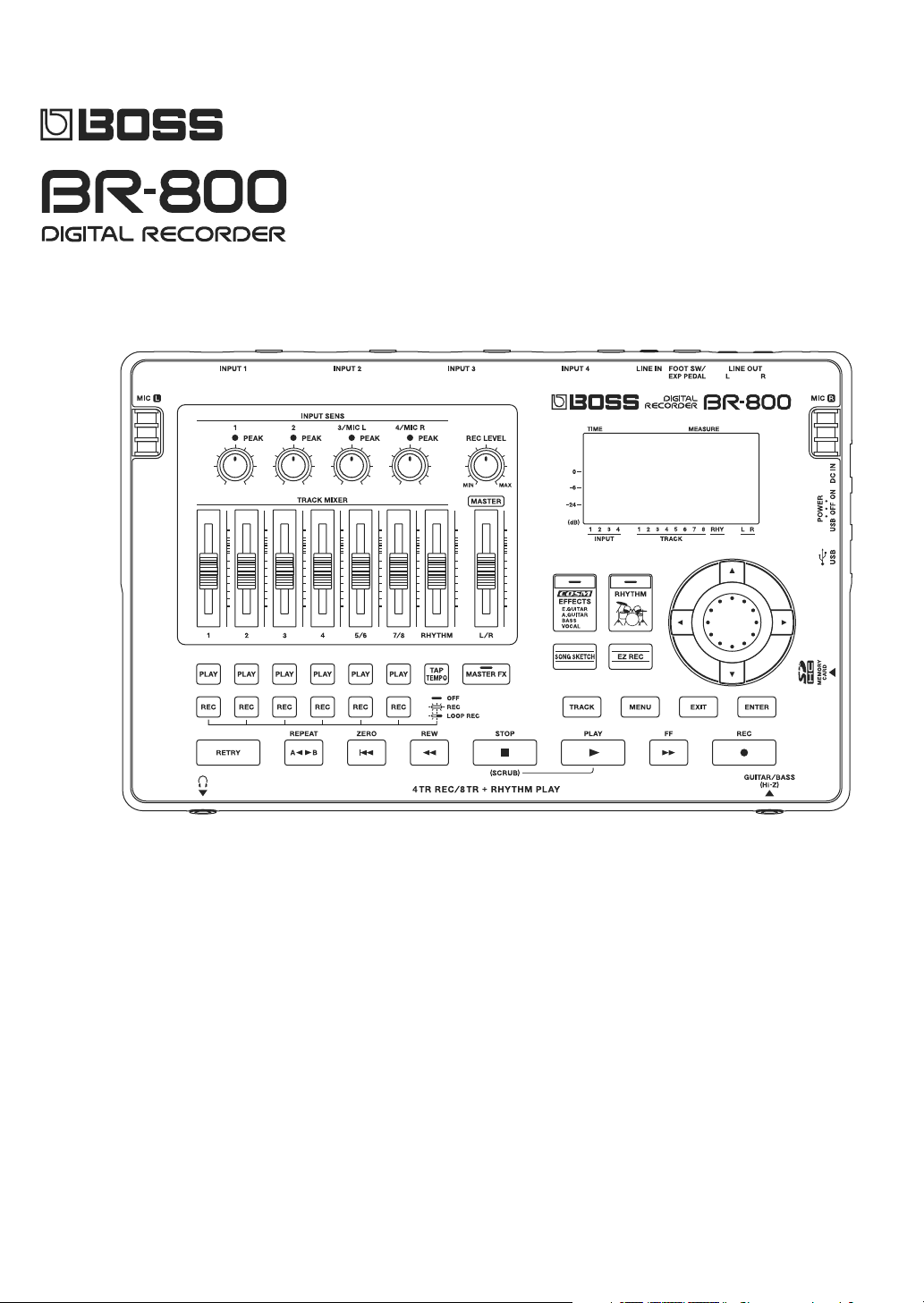
Mode d’emploi
Page 2

• Microsoft et Windows sont des marques déposées de Microsoft Corporation.
• Windows® a la dénomination officielle suivante: “Microsoft® Windows® operating system”.
• Apple et Macintosh sont des marques déposées de Apple Inc..
• Mac OS est une marque commerciale de Apple Inc.
• Tous les noms de produits mentionnés dans ce document sont des marques commerciales ou déposées appartenant à
leurs détenteurs respectifs.
• Les logos SD ( ) et SDHC ( ) sont des marques commerciales de SD-3C, LLC.
• MMP (“Moore Microprocessor Portfolio”) désigne un ensemble de brevets liés à l’architecture de microprocesseurs,
conçue par Technology Properties Limited (TPL). Roland utilise cette technologie sous licence de TPL Group.
Avant d’utiliser ce produit, veuillez lire attentivement les sections “Consignes de sécurité” (p. 4) et “Remarques importantes” (p. 6). Elles contiennent des informations importantes pour l’utilisation correcte de ce produit. En outre, pour
maîtriser correctement chaque fonction de votre nouvelle acquisition, veuillez lire entièrement le mode d’emploi.
Conservez ensuite le mode d’emploi à portée de main pour toute référence ultérieure.
Copyright ©2010 BOSS CORPORATION
Tous droits réservés. Toute reproduction intégrale ou partielle de cette publication est interdite sous quelque forme que ce soit
sans l’autorisation écrite de BOSS CORPORATION.
BOSS est une marque déposée ou commerciale de BOSS CORPORATION aux Etats-Unis et/ou dans d’autres pays.
Page 3
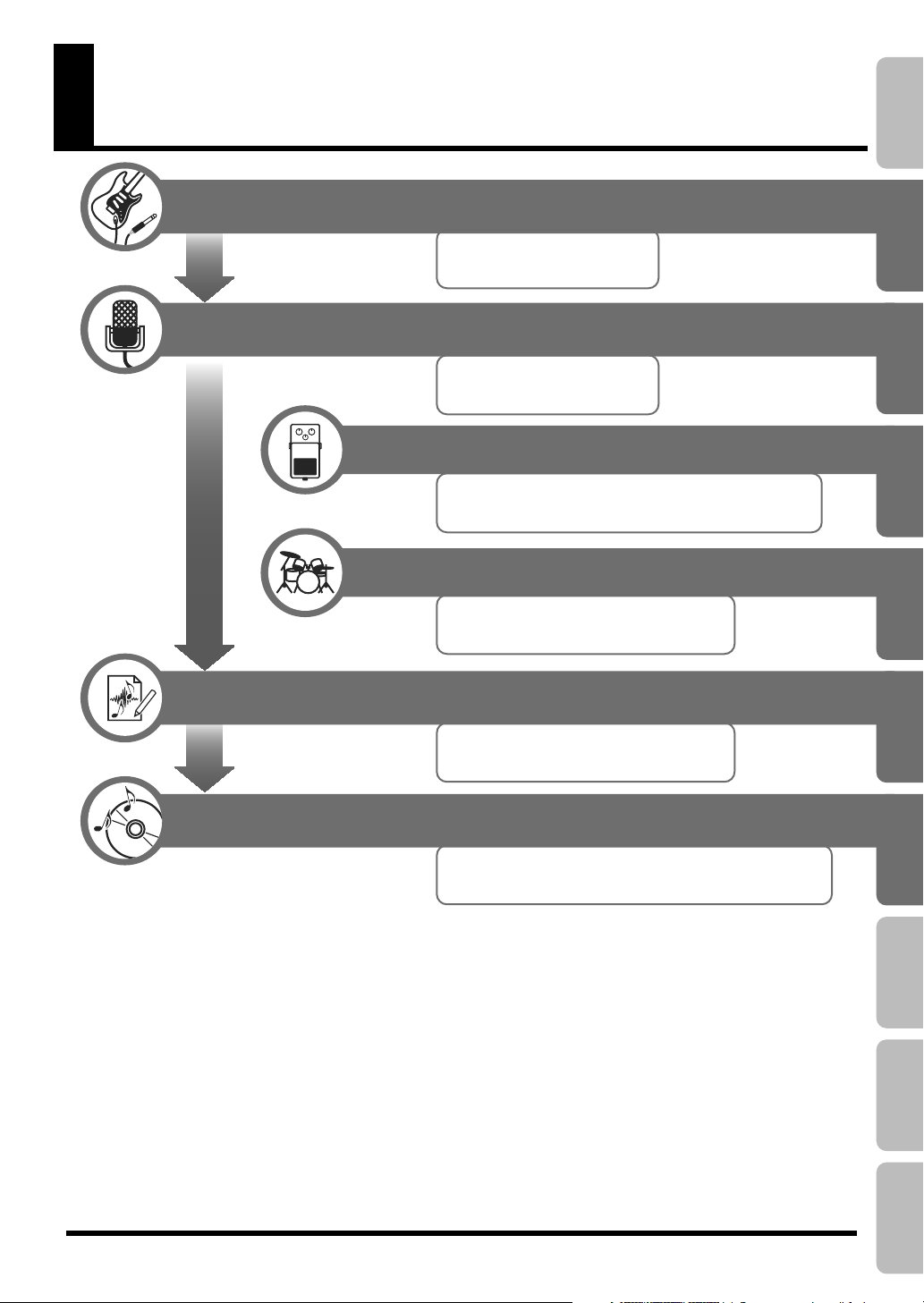
Enregistrement avec le BR-800
Préparations pour l’enregistrement
• Connexions (p. 32)
• Mise sous tension (p. 34)
Enregistrement, reproduction
• Enregistrement (p. 36)
• Reproduction (p. 41)
Enregistrement avec effets
• Activation /coupure de l’effet (p. 55)
• Réglage simplifié d’un effet d’insertion (EZ TONE) (p. 55)
Enregistrement en écoutant un rythme
Guide rapidePréparatifs pour
l’enregistrement
Reproduction
Enregistrement/
Utiliser les effets
• Activer/couper la partie rythmique (p. 90)
• Reproduire des motifs (p. 91)
Edition du morceau
• Editer des pistes (p. 105)
• Nommer un morceau (SONG NAME) (p. 108)
Mastérisation du morceau
• Mastérisation d’un morceau (p. 112)
• Utiliser les morceaux après mastérisation (p. 116)
Section
rythmique
Edition
MastérisationUtiliser la
connexion USB
pratiques
Fonctions
3
Appendices
Page 4

Consignes de sécurité
É
CONSIGNES DE SECURIT
INSTRUCTIONS POUR LA PREVENTION D'INCENDIE, CHOC ÉLECTRIQUE OU BLESSURE
A propos des symboles Avertissement et Précaution
Sert aux instructions destin es alerter
l’utilisateur d’un risque mortel ou de
AVERTISSEMENT
PRUDENCE
blessure grave en cas d’utilisation
incorrecte de l’unit .
Sert aux instructions destin es alerter
l’utilisateur d’un risque de blessure ou
de dommage mat riel en cas d’emploi
incorrect de l’unit .
* Les dommages mat riels se r f rent
aux dommages ou autres effets
n gatifs caus s au lieu d’utilisation et
tous ses l ments, ainsi qu’aux
animaux domestiques.
OBSERVEZ TOUJOURS CE QUI SUIT
002c
• N’ouvrez pas et ne modifiez d’aucune façon le
produit ou son adaptateur secteur.
.........................................................................................................
003
• N’essayez pas de réparer ce produit ou d’en
remplacer des éléments (sauf si ce manuel
vous donne des instructions spécifiques pour
le faire). Confiez tout entretien ou réparation à
votre revendeur, au service de maintenance Roland le
plus proche ou à un distributeur Roland agréé (vous en
trouverez la liste à la page “Information”).
.........................................................................................................
004
• N’installez jamais le produit dans des endroits
• soumis à des température extrêmes (en
plein soleil dans un véhicule fermé, à proximité d’une conduite de chauffage, au-dessus de matériel générateur de chaleur),
• humides (salles de bain, toilettes, sur des
sols ou supports mouillés),
• exposés à de la vapeur ou de la fumée,
• exposés au sel,
• à l’humidité ambiante élevée,
• exposés aux précipitations,
• poussiéreux ou sablonneux,
• soumis à de fortes vibrations ou une grande instabilité.
.........................................................................................................
007
• Veillez à placer ce produit sur une surface
plane afin de lui assurer une stabilité optimale. Évitez les supports qui vacillent ou les
surfaces inclinées.
.........................................................................................................
008c
• Servez-vous exclusivement de l’adaptateur
secteur fourni. Assurez-vous aussi que la tension de l’installation correspond bien à la tension d’entrée indiquée sur le corps de l’adaptateur. D’autres adaptateurs peuvent utiliser une polarité
différente ou être conçus pour une autre tension; leur utilisation peut donc provoquer des dommages, des pannes
ou des électrocutions.
.........................................................................................................
AVERTISSEMENT AVERTISSEMENT
A propos des symboles
Le symbole alerte l’utilisateur d’instructions importantes
ou de mise en garde. La signification du symbole est
d termin e par ce que contient le triangle. Dans le cas du
symbole de gauche, il sert pour des pr cautions g n rales,
des mises en garde ou alertes vis- -vis d’un danger.
Le symbole pr vient l’utilisateur des interdits. Ce
qui ne doit sp cifiquement pas tre fait est indiqu
dans le cercle. Dans le cas du symbole de gauche, cela
signifie que l’unit ne doit jamais tre d mont e.
Le symbole ● alerte l’utilisateur de ce qui doit tre
fait. Ce qui doit tre fait est indiqu par l’ic ne
contenue dans le cercle. Dans le cas du symbole de
gauche, cela signifie que le cordon d’alimentation doit
tre d branch de la prise murale.
009
• Evitez de tordre ou de plier excessivement le
cordon d’alimentation ainsi que de placer des
objets lourds dessus. Vous risquez de l’endommager, ce qui provoquerait des courts-circuits
et couperait l’alimentation d’éléments. Un câble endommagé peut provoquer une électrocution ou un incendie!
.........................................................................................................
010
• Cet appareil, utilisé seul ou avec un amplificateur et des enceintes ou un casque d’écoute, est
en mesure de produire des signaux à des
niveaux qui pourraient endommager l’ouïe de
façon irréversible. Ne l’utilisez donc pas trop longtemps à
volume élevé ou inconfortable. Si vous pensez avoir
endommagé votre ouïe ou si vos oreilles bourdonnent,
arrêtez immédiatement l’écoute et consultez un spécialiste.
.........................................................................................................
011
• Évitez que des objets (matériel inflammable,
pièces de monnaie, trombones) ou des liquides (eau, limonades, etc.) ne pénètrent à l’intérieur de ce produit.
.........................................................................................................
• Si vous êtes confronté à un des problèmes suivants, coupez immédiatement l’alimentation
puis débranchez l’adaptateur secteur de la
prise murale et déconnectez le câble USB. Confiez tout entretien ou réparation à votre revendeur, au service après-vente Roland ou à un distributeur Roland agréé
(vous en trouverez la liste à la page “Information”).
• L’adaptateur secteur, le cordon d’alimentation ou la
fiche est endommagé(e).
• Il y a de la fumée ou une odeur inhabituelle.
• Des objets ou du liquide ont pénétré dans le produit.
• Le produit a été exposé à la pluie (ou a été mouillé).
• Le produit semble ne pas fonctionner normalement ou
affiche un changement de performance marqué.
.........................................................................................................
013
• Avec de jeunes enfants, la présence d’un
adulte est indispensable jusqu’à ce que
l’enfant puisse respecter les précautions
nécessaires au maniement de ce produit.
.........................................................................................................
4
Page 5
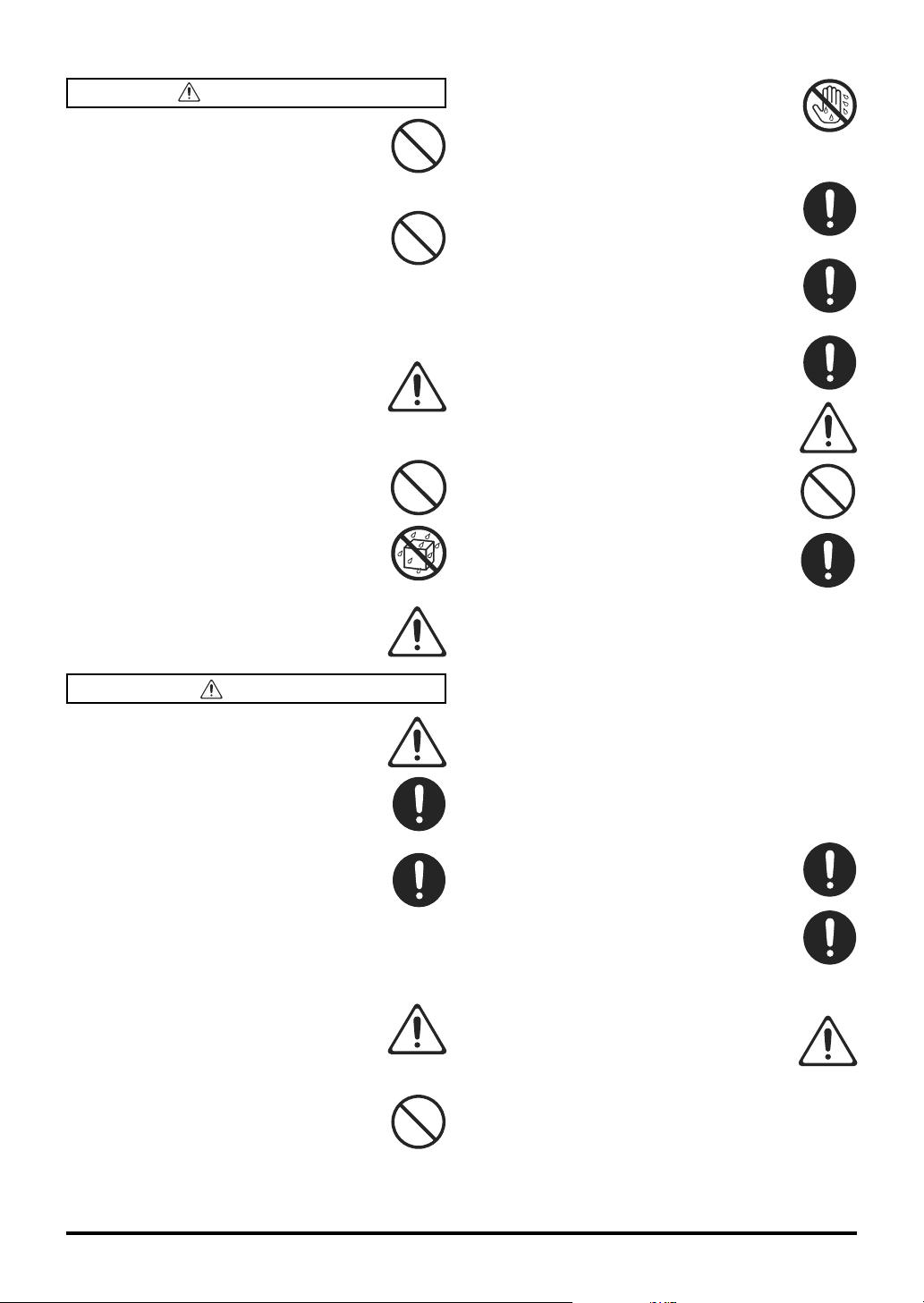
AVERTISSEMENT
014
• Protégez ce produit contre tout coup ou
impact important.
(Ne le laissez pas tomber!)
.........................................................................................................
015
• Ne faites pas partager au cordon d’alimentation
de ce produit une prise murale avec un nombre
excessif d’autres appareils. Soyez particulièrement vigilant avec des multiprises: la puissance totale utilisée par tous les appareils connectés ne doit
jamais excéder la puissance (watts/ampères) de la rallonge.
Une charge excessive peut augmenter la température du
câble et, éventuellement, entraîner une fusion.
.........................................................................................................
016
• Avant d’utiliser ce produit dans un pays étranger, contactez votre revendeur, le service de
maintenance Roland le plus proche ou un distributeur Roland agréé (vous en trouverez la liste
à la page “Information”).
.........................................................................................................
019
• Les piles ne peuvent jamais être rechargées,
chauffées, démontées ou jetées au feu ou dans
de l’eau.
.........................................................................................................
027
• N’exposez jamais les piles à une chaleur
excessive (en plein soleil, près d’un feu etc.).
PRUDENCE
101b
• Placez l’appareil et l’adaptateur de sorte à leur
assurer une ventilation appropriée.
102d
• Saisissez toujours la fiche du cordon ou le
corps de l’adaptateur lors du branchement au
secteur ou à ce produit.
.........................................................................................................
103b
• A intervalles réguliers, débranchez l’adaptateur secteur et frottez-le avec un chiffon sec
pour enlever toute la poussière et autres saletés accumulées sur ses broches. Si ce produit
ne va pas être utilisé durant une période prolongée,
débranchez le cordon d’alimentation. Toute accumulation de poussière entre la prise murale et la fiche d’alimentation peut nuire à l’isolation et causer un incendie.
.........................................................................................................
104
• Évitez que les cordons d’alimentation et les
câbles ne s’emmêlent. De plus, tous les cordons
et câbles doivent être placés hors de portée des
enfants.
.........................................................................................................
106
• Ne montez jamais sur ce produit et évitez d’y
déposer des objets lourds.
.........................................................................................................
107d
• Ne saisissez jamais l’adaptateur ni ses fiches
avec des mains mouillées lorsque vous le branchez ou débranchez d’une prise murale ou de
ce produit.
.........................................................................................................
108b
• Avant de déplacer cet appareil, débranchez
d’abord l’adaptateur secteur ainsi que tous les
câbles le reliant à des appareils périphériques.
.........................................................................................................
109b
• Avant de nettoyer l’appareil, mettez-le hors
tension et débranchez l’adaptateur secteur de
la prise murale (p. 32).
.........................................................................................................
110b
• S’il y a risque d’orage, débranchez l’adaptateur secteur de la prise murale.
111: Sélection
• Si les piles sont mal utilisées, elles risquent
d’exploser ou de fuir, entraînant des dommages matériels ou corporels. Par souci de sécurité, veuillez lire et suivre les conseils suivants
(p. 19):
1
• Suivez consciencieusement les instructions
d’installation des piles et veillez à en respecter la polarité.
2
• Ne mélangez pas des piles usées et des piles
neuves. Evitez en outre de mélanger des
piles de types différents.
3
• Lorsque l’appareil n’est pas utilisé durant une période
prolongée, enlevez les piles.
5
• Si une pile fuit, essuyez le liquide ayant coulé dans le
compartiment avec un chiffon doux ou une serviette en
papier. Insérez ensuite des piles neuves. Pour éviter
tout problème de peau, évitez tout contact avec le
liquide des piles. Veillez tout particulièrement à ne pas
vous mettre de liquide de pile dans les yeux. Si cela
devait se produire, rincez immédiatement la zone en
question sous l’eau courante.
6
• Ne conservez jamais vos piles avec des objets métal-
liques tels que des stylos, des colliers, des épingles à
cheveux etc.
.........................................................................................................
112
• Les piles usées doivent être mises au rebut en
respectant la réglementation en vigueur dans
le pays ou la région où vous résidez.
118c
• Conservez la vis ou le cache du logement de
carte que vous seriez amené à enlever ainsi
que la carte SD fournie en lieu sûr et hors de
portée des enfants, pour éviter que ces derniers ne les avalent accidentellement.
.........................................................................................................
120
• Veillez à couper l’alimentation fantôme avant
de brancher une source de signal qui ne
requiert aucune alimentation. L’alimentation
fantôme est suffisamment puissante pour
endommager des dispositifs tels que des microphones
dynamiques et autres. Veuillez consulter la documentation des microphones avant de les brancher à ce produit.
(Alimentation fantôme de ce produit: 48V DC, 10mA
maximum.)
.........................................................................................................
5
Page 6

Remarques importantes
Alimentation:
Utilisation de piles
301
• Ne branchez jamais ce produit à une prise faisant partie
d’un circuit auquel vous avez branché un appareil contenant un inverseur (frigo, machine à lessiver, four à
micro-ondes ou climatisation), voire un moteur. Selon la
façon dont est utilisé l’appareil électrique, les bruits secteur peuvent générer des dysfonctionnements ou des
bruits parasites. Si vous ne pouvez pas utiliser une prise
secteur indépendante, utilisez un filtre secteur entre cet
appareil et la prise secteur.
302
• L’adaptateur secteur dégage de la chaleur après plusieurs heures d’utilisation. C’est un phénomène normal
qui ne doit pas vous inquiéter.
303a
• Nous recommandons l’utilisation d’un adaptateur secteur car la consommation de ce produit est relativement
élevée. Si vous préférez néanmoins utiliser des piles,
choisissez des piles alcalines.
304a
• Pour installer ou remplacer les piles, coupez toujours
l’alimentation de l’appareil et débranchez tout périphérique éventuellement connecté. Vous éviterez ainsi des
dysfonctionnements et/ou l’endommagement de vos
enceintes ou d’autres appareils.
307
• Avant de connecter cet instrument à d’autres, mettez-les
tous hors tension afin d’éviter les dysfonctionnements
et/ou d’endommager les haut-parleurs ou d’autres
appareils.
Emplacement
351
• L’utilisation à proximité d’amplificateurs de puissance
(ou équipements contenant des transformateurs de forte
puissance) peut être source de bourdonnements. Modifiez l’orientation du produit, ou éloignez-le de la source
d’interférence.
352a
• Cet appareil peut interférer dans la réception radio ou
télévision. Ne l’utilisez pas à proximité de tels appareils.
352b
• Il peut y avoir des interférences si vous utilisez des téléphones mobiles ou autre appareil sans fil à proximité de
cet appareil. Ce bruit peut survenir au début d’un appel
(donné ou reçu) ou durant la conversation. Si vous avez
des problèmes, éloignez le téléphone portable de ce produit ou coupez-le.
354a
• N’exposez pas ce produit directement au soleil, ne le
laissez pas près d’appareils irradiant de la chaleur, dans
un véhicule fermé ou dans un endroit le soumettant à
des températures extrêmes. Une chaleur excessive peut
déformer ou décolorer l’instrument.
355b
• Lors de variations de température et/ou d’humidité
(suite à un changement d’endroit, p.ex.), de la condensation peut se former dans l’appareil, ce qui peut être
source de dysfonctionnement ou de panne. Avant
d’utiliser l’appareil, attendez quelques heures pour que
la condensation s’évapore.
360
• Selon la matière et la température de la surface sur
laquelle vous déposez l’appareil, ses pieds en caoutchouc peuvent se décolorer ou laisser des traces sur la
surface.
Vous pouvez placer un morceau de feutre ou de tissu
sous les pieds en caoutchouc pour y remédier. Dans ce
cas, veillez à ce que le produit ne glisse ou ne se déplace
pas accidentellement.
Entretien
401a
• Pour le nettoyage quotidien, utilisez un linge doux et sec
ou un linge légèrement humide. Pour ôter les saletés
plus tenaces, utilisez un linge imprégné d’un détergent
léger, non abrasif; essuyez ensuite soigneusement
l’appareil à l’aide d’un linge doux et sec.
402
• N’utilisez jamais de dissolvants, d’alcools ou de solvants
de quelque sorte que ce soit, pour éviter toute décoloration et/ou déformation de l’instrument.
Réparations et données
452
• Songez que toutes les données contenues dans la
mémoire de l’instrument sont perdues s’il doit subir une
réparation. Archivez toujours les données auxquelles
vous tenez sur carte SD, sur ordinateur ou sur papier (si
possible). Durant les réparations, toutes les précautions
sont prises afin d’éviter la perte des données. Cependant, il peut se révéler impossible de récupérer des données dans certains cas (notamment lorsque les circuits
touchant à la mémoire elle-même sont endommagés).
Roland décline toute responsabilité concernant la perte
de ces données.
Précautions supplémentaires
551
• Songez que le contenu de la mémoire peut être irrémédiablement perdu suite à un mauvais fonctionnement ou
un mauvais maniement de ce produit. Pour vous prémunir contre un tel risque, nous vous conseillons de faire
régulièrement des copies de secours des données importantes se trouvant dans la mémoire de l’appareil, sur
carte SD ou sur ordinateur.
552
• Il peut malheureusement se révéler impossible de
récupérer le contenu de la mémoire ou d’une carte SD
une fois qu’il a été perdu. Roland Corporation décline
toute responsabilité concernant la perte de ces données.
6
Page 7

Remarques importantes
553
• Maniez les curseurs, boutons et autres commandes avec
un minimum d’attention; faites aussi preuve de délicatesse avec les prises et connecteurs de ce produit. Une
manipulation trop brutale peut entraîner des dysfonctionnements.
554
• Évitez les coups ou les pressions trop fortes sur l’écran.
556
• Lorsque vous connectez/déconnectez les câbles, saisissez les connecteurs eux-mêmes; ne tirez jamais sur le
cordon. Vous éviterez ainsi d’endommager le câble ou
de provoquer des court-circuits.
558a
• Pour éviter de déranger votre entourage, essayez de respecter des niveaux sonores raisonnables. Vous pouvez
également utiliser un casque, en particulier si vous jouez
à des heures tardives.
559a
• Si vous devez transporter l’appareil, rangez-le dans son
emballage d’origine (avec ses protections). Sinon, utilisez un emballage équivalent.
561
• Utilisez exclusivement la pédale d’expression indiquée
(Roland EV-5, BOSS FV-500L/FV-500H, disponible en
option).
Si vous branchez une autre pédale d’expression, vous
risquez de provoquer un dysfonctionnement et/ou
d’endommager le produit.
562
• Certains câbles de connexion sont équipés de résistances.
N’utilisez pas de câbles résistifs pour la connexion de cet
appareil. De tels câbles engendrent un volume extrêmement bas voire inaudible. Contactez le fabricant du câble
pour obtenir de plus amples informations.
Avant d’utiliser des cartes SD
Utiliser des cartes SD
704
• Insérez prudemment la carte SD jusqu’au bout: elle doit
être correctement mise en place.
708
• Les cartes SD sont constituées d’éléments de précision;
maniez-les donc avec précaution en veillant particulièrement à respecter les points suivants.
• Pour éviter d’endommager les cartes avec de l’électricité statique, veillez à décharger toute électricité
statique de votre propre corps avant de les manier.
• Ne touchez pas les contacts des cartes et évitez qu’ils
n’entrent en contact avec du métal.
• Evitez de plier, de laisser tomber ou de soumettre les
cartes à des chocs violents ou de fortes vibrations.
• Ne laissez pas les cartes en plein soleil, dans des
véhicules fermés ou d’autres endroits de ce type.
• Les cartes ne peuvent pas être mouillées.
• Ne démontez et ne modifiez pas les cartes.
Maniement de DVD-ROM
801
• Évitez de toucher ou de griffer la surface inférieure
brillante (surface encodée) du disque. Les DVD-ROM
endommagés ou sales peuvent ne pas être lus correctement. Nettoyez vos disques avec un produit de nettoyage pour DVD disponible dans le commerce.
Copyright
851
• L’enregistrement, la copie, la distribution, la vente, la
location, l’interprétation publique ou la diffusion en tout
ou en partie de données faisant l’objet de droits d’auteur
(œuvres musicales, œuvres visuelles, émissions, interprétations publiques etc.) détenus par un tiers sans la
permission du détenteur de ces droits est interdite par la
loi.
852
• Ce produit permet d’enregistrer ou de copier des données audio ou vidéo sans mesures technologiques de
protection anticopie. Cette possibilité est disponible car
cet appareil est conçu pour la production musicale ou
vidéo et n’impose pas de restrictions sur l’enregistrement d’œuvres non protégées par des droits d’auteurs
détenus par des tiers (vos propres œuvres, par exemple).
853
• N’utilisez jamais cet instrument à des fins qui risqueraient d’enfreindre les législations relatives aux droits
d’auteur. Nous déclinons toute responsabilité pour violation de droits d’auteur résultant de l’utilisation de ce
produit.
705
• Ne touchez jamais les contacts de la carte SD. Veillez
également à ce qu’ils restent propres.
Maniement des boutons
• Les boutons peuvent ne pas réagir correctement dans les
situations suivantes:
• Si vous les actionnez en portant des gants.
• Si vous les actionnez avec un stylo ou un autre objet
au lieu d’utiliser le doigt.
• En cas de condensation sur le BR-800.
• Si un objet a été déposé sur le BR-800.
• Si vous touchez plusieurs boutons simultanément.
7
Page 8
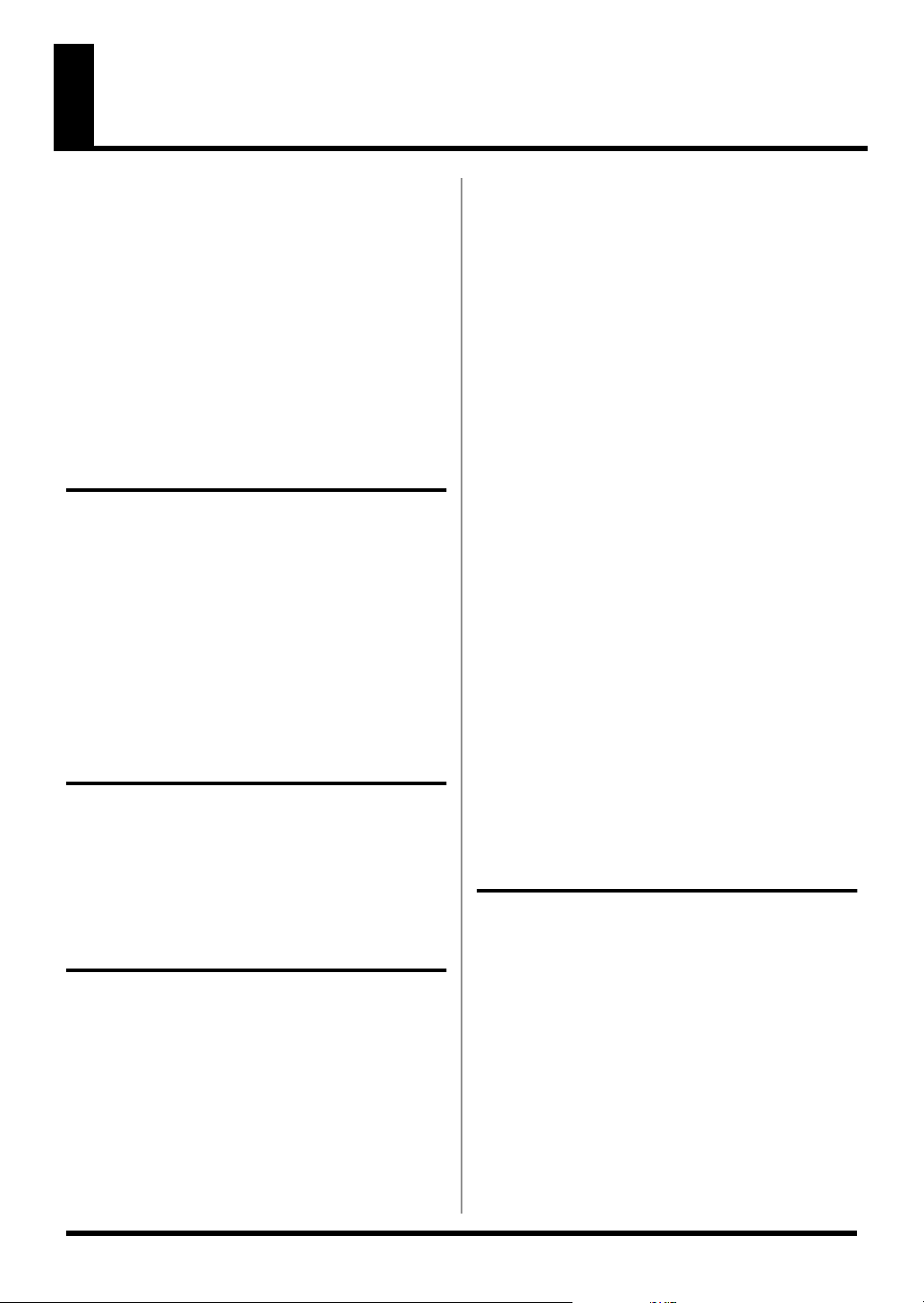
Sommaire
Enregistrement avec le BR-800......................... 3
Consignes de sécurité........................................ 4
Remarques importantes.................................... 6
Caractéristiques principales ........................... 11
Description des panneaux ..............................12
Panneau avant................................................ 12
Panneau avant................................................ 16
Panneau arrière.............................................. 17
Panneau latéral............................................... 18
Installer des piles ........................................... 19
Guide rapide.................................21
Ecouter les morceaux de démonstration ...... 22
1. Connexions................................................. 22
2. Mise sous tension....................................... 23
3. Ecouter les morceaux de démonstration 24
Enregistrer avec la fonction ‘EZ Recording’ 26
1. Réglages d’enregistrement....................... 26
2. Enregistrement........................................... 27
3. Reproduction.............................................. 29
Liste des réglages ‘EZ Recording’ ............... 30
Préparatifs pour l’enregistrement..31
Connexions ....................................................... 32
Utiliser le crochet pour câble ....................... 33
Mise sous/hors tension................................... 34
Mise sous tension........................................... 34
Mise hors tension........................................... 34
Enregistrement/Reproduction........ 35
Enregistrement ................................................. 36
Créer un nouveau morceau (SONG NEW) 36
Sélectionner un morceau (SONG SELECT)36
Sélectionner la source d’entrée .................... 37
Régler la sensibilité d’entrée ........................37
Régler le niveau d’enregistrement .............. 38
Sélectionner les pistes d’enregistrement .... 38
Utiliser des pistes virtuelles ......................... 39
Position stéréo de l’entrée (PAN) ................ 40
Enregistrement............................................... 40
Enregistrement de boucle............................. 41
Reproduction.................................................. 41
Enregistrements supplémentaires (Ajout).... 42
Reproduction en boucle (Repeat) ..................43
Délimiter la plage à lire en boucle...............43
Corriger l’intervalle de la plage à lire en
boucle............................................................... 44
Réenregistrer un passage (Punch In/Out) ...45
Punch In/Out manuel................................... 45
Auto Punch-In/Out....................................... 46
Annuler une opération (UNDO/REDO)...... 48
Retrouver l’état antérieur (UNDO) ............. 48
Annuler l’annulation (REDO)...................... 48
Informations sur le morceau ..........................49
Durée résiduelle d’enregistrement.............. 49
Informations sur le morceau ........................ 49
Enregistrement simple (SONG SKETCH).... 50
Passer en mode Song Sketch ........................50
Enregistrement............................................... 50
Reproduction.................................................. 51
Effacer un fichier WAV................................. 51
Nommer un fichier WAV .............................52
Informations sur le fichier WAV .................52
Utiliser les effets ...........................53
Utiliser les effets d’insertion........................... 54
Patchs d’effets et banques............................. 54
Activation /coupure de l’effet ..................... 55
Réglage simplifié d’un effet d’insertion
(EZ TONE) ...................................................... 55
Editer les réglages d’effets d’insertion........ 56
Sauvegarder les réglages d’effet d’insertion
(Write).............................................................. 57
Changer la position de l’effet d’insertion
(LOCATION)..................................................58
Liste des algorithmes..................................... 59
Liste des paramètres...................................... 64
8
Page 9
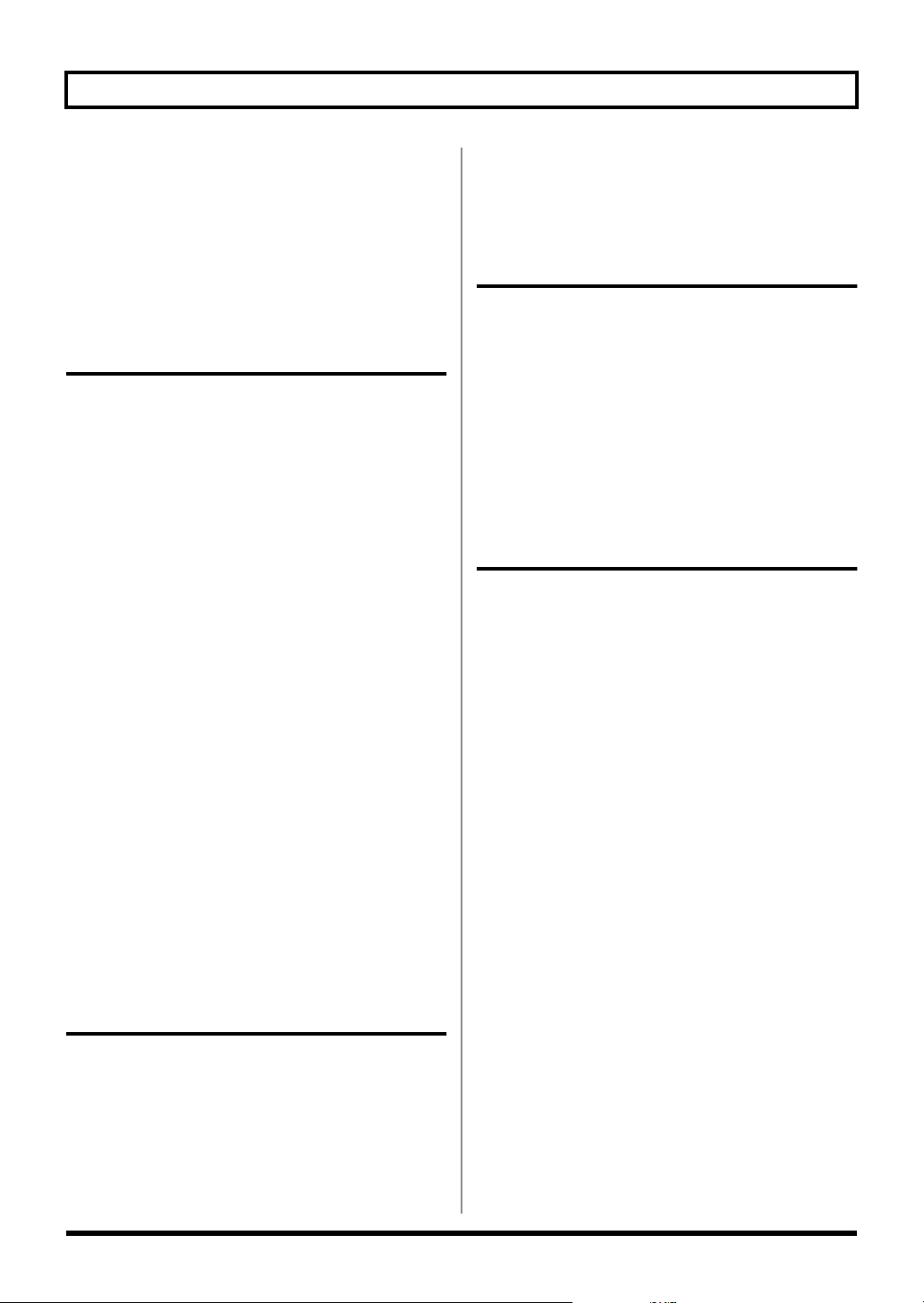
Sommaire
Ajouter une sensation d’espace ..................... 83
Régler l’intensité de l’effet de boucle.......... 83
Editer les réglages d’effets de boucle.......... 84
Liste des paramètres...................................... 84
Régler le timbre de chaque piste.................... 86
Editer l’égaliseur de piste............................. 86
Liste des paramètres...................................... 86
Section rythmique .........................87
Survol de la section rythmique...................... 88
Motifs et arrangements................................. 88
Sons de batterie (Drum Kit) ......................... 89
Activer/couper la partie rythmique........... 90
Alterner entre les modes Pattern et
Arrangement ..................................................90
Reproduire des motifs..................................... 91
Changer le tempo .......................................... 92
Régler le tempo avec le bouton [TAP
TEMPO]........................................................... 92
Reproduire un arrangement........................... 93
Changer le tempo .......................................... 94
Régler le tempo avec le bouton [TAP
TEMPO]........................................................... 94
Changer les sons de batterie (Drum Kit)...... 95
Sélectionner un kit de batterie .....................95
Créer un arrangement original ......................96
Insérer un pas................................................. 98
Effacer un pas................................................. 98
Nommer un arrangement............................. 99
Copier un arrangement............................... 100
Effacer un arrangement ..............................101
Décalage (OFFSET)........................................ 102
Edition ........................................103
Situer le début/la fin d’un passage (Scrub/
Preview) .......................................................... 104
Edition ............................................................. 105
Editer des pistes........................................... 105
Copier un morceau (SONG COPY)........... 107
Effacer un morceau (SONG ERASE)......... 107
Nommer un morceau (SONG NAME) ..... 108
Protéger un morceau (SONG PROTECT) 108
Sauvegarde de morceau (SAVE CURRENT
STATE) ..........................................................109
Mastérisation..............................111
Mastérisation d’un morceau......................... 112
Editer l’effet de mastérisation .................... 114
Sauvegarder les réglages d’effet de
mastérisation (Write)................................... 115
Liste des paramètres.................................... 115
Utiliser les morceaux après mastérisation.. 116
Utiliser les morceaux sur ordinateur ........116
Enregistrer le morceau mastérisé sur
dispositif externe.......................................... 116
Utiliser la connexion USB ............ 117
Avant d’utiliser la connexion USB .............. 118
A propos du DVD-ROM du BR-800.......... 118
Installer le pilote USB.................................. 118
Structure des données sur carte SD........... 118
Utiliser le BR-800 comme interface audio ..119
Enregistrer des données audio du BR-800 sur
ordinateur .....................................................119
Ecouter des morceaux de l’ordinateur via le
BR-800............................................................119
Enregistrer des morceaux de l’ordinateur
avec le BR-800...............................................119
Utiliser le BR-800 comme contrôleur........... 120
Utiliser ‘SONAR LE’.................................... 120
Contrôleurs utilisables en mode Control
Surface ........................................................... 120
Echanger des données avec l’ordinateur.... 121
Utilisation de ‘BOSS BR Series Wave
Converter’ .....................................................121
Transfert de fichiers WAV.......................... 121
Archiver des données sur ordinateur
(Backup)........................................................... 123
Réglages liés à la connexion USB................. 125
Liste des paramètres.................................... 125
9
Page 10

Sommaire
Fonctions pratiques.....................127
Régler le contraste de l’écran ....................... 128
Utiliser un commutateur/une pédale
d’expression.................................................... 129
Utiliser une pédale d’expression............... 129
Utiliser un commutateur au pied.............. 129
Accorder votre instrument (TUNER).......... 130
Activer l’accordeur (Tuner)........................ 130
Accordage..................................................... 130
Régler le diapason de l’accordeur............. 131
Mixer les signaux d’une source audio
(LINE IN MIX)................................................ 132
Réglages de sortie (OUTPUT)...................... 133
Réglages de sortie pour LINE OUT et casque
(OUTPUT MODE) .......................................133
Réglage du volume du casque
(PHONES LEVEL)....................................... 133
Exercices (PHRASE TRAINER) ...................134
Ralentir la lecture (TIME STRETCH)........ 134
Minimiser le signal central
(CENTER CANCEL) ...................................135
Rétablir les réglages d’usine
(FACTORY RESET) ....................................... 136
Formater une carte SD (FORMAT).............. 137
Espace disponible sur la carte SD
(SD CARD INFORMATION)....................... 138
Economiser les piles (POWER SAVE)......... 139
Utiliser un micro à condensateur (PHANTOM
POWER) .......................................................... 140
Problèmes liés aux boutons........................ 148
Liste de messages d’erreur ...........................149
Fiche technique............................................... 152
Index ................................................................153
Appendices.................................141
Cartes SD compatibles avec le BR-800........ 142
Liste des arrangements/motifs.................... 144
Liste des arrangements préprogrammés.. 144
Liste des motifs d’usine (Preset Patterns) 145
Dépannage ...................................................... 146
Problèmes d’alimentation........................... 146
Problèmes de son......................................... 146
Problèmes avec la carte SD......................... 147
Problèmes liés à la connexion USB ........... 148
10
Page 11
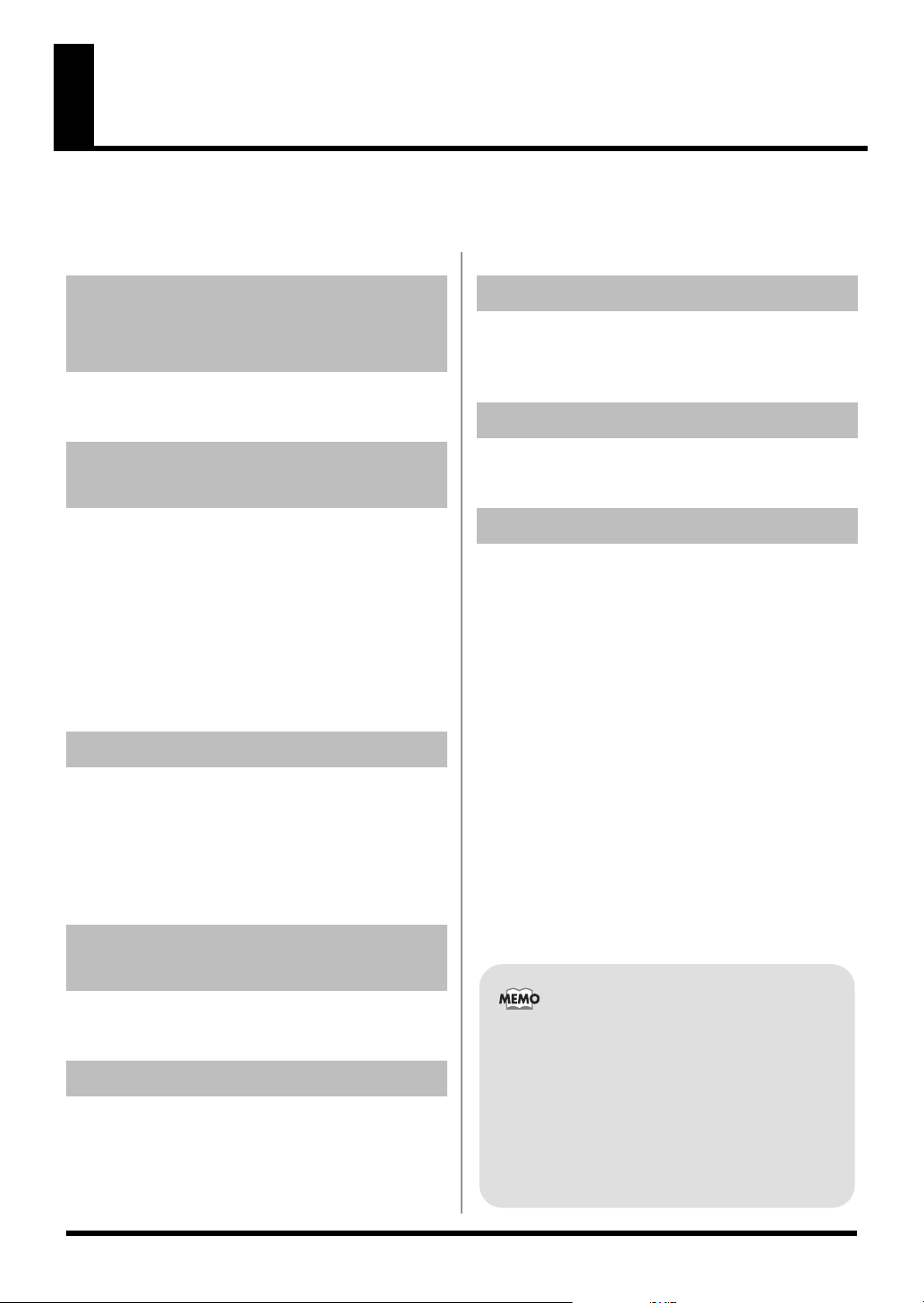
Caractéristiques principales
Le BR-800 est un enregistreur numérique permettant même aux débutants de créer facilement des morceaux.
De l’enregistrement à la mastérisation, cet appareil extrêmement pratique vous permet de profiter des avantages du
numérique.
Enregistrement simultané sur 4
pistes/reproduction simultanée
sur 8 pistes
Le BR-800 dispose de fonctions d’enregistrement
permettant de répondre aux besoins les plus divers.
Nombreux effets de qualité
(p. 53, 111)
• Effets COSM pour guitare et basse électriques issus des
BOSS GT-10/10B.
• Effets de correction de hauteur pour le chant ou de
simulation réaliste de guitare acoustique.
• Effets de mastérisation accessibles à tout instant et
effets avec boucle de départ/retour: l’ensemble de ces
effets font du BR-800 un studio à part entière, offrant
tout ce dont vous avez besoin pour produire des morceaux de très grande qualité.
Motifs rythmiques (p. 87)
La fonction “Rhythm” propose des sons de batterie
d’une qualité exceptionnelle.
Vous pouvez vous en servir comme guide durant
l’enregistrement ou pour produire une partie rythmique originale et l’enregistrer en même temps que votre
jeu.
Connexion via USB (p. 117)
Il y a trois façons d’alimenter l’appareil: avec un adaptateur secteur, sur piles ou par bus USB. Vous pouvez
donc utiliser le BR-800 pratiquement n’importe où.
Micros internes stéréo
Les micros internes stéréo permettent d’enregistrer
facilement un groupe ou des instruments acoustiques.
Trois possibilités d’alimentation
Le BR-800 peut être alimenté avec un adaptateur secteur, sur piles ou par bus USB.
Fonction d’enregistrement
simplifié (p. 26)
La fonction “EZ Rec” propose une configuration rapide
pour divers types d’enregistrement.
Fonction ‘Song Sketch’ (p. 50)
La fonction “Song Sketch” permet d’enregistrer et de
reproduire des fichiers WAV stéréo.
Elle offre un moyen pratique de noter vos idées musicales à travers des enregistrements audio.
COSM (“Composite Object Sound
Modeling”)
“Composite Object Sound Modeling” ou “COSM” est
une puissante technologie innovatrice de BOSS/
Roland modélisant numériquement le son d’instruments de musique et d’effets classiques. COSM
analyse les nombreuses facettes constituant le son original, telles que ses caractéristiques électriques et
physiques, et génère ensuite un modèle numérique
reproduisant fidèlement le son.
11
Page 12

Description des panneaux
Panneau avant
1
2
3
4
1
MIC L/R (micros internes stéréo G/D)
Vous pouvez utiliser ces micros pour enregistrer en stéréo.
“Sélectionner la source d’entrée” (p. 37)
* L’appareil ne dispose pas de haut-parleurs internes. Pour
écouter le son, utilisez un casque ou branchez des enceintes
actives aux prises LINE OUT.
8
7
6
5
Témoins PEAK
Ces témoins indiquent s’il y a de la saturation aux entrées
INPUT 1~4 ou au niveau des micros internes gauche et droit.
Ils s’allument à environ –6dB du niveau de saturation (le
niveau auquel la distorsion apparaît). Utilisez les commandes INPUT SENS pour régler le niveau d’entrée de
sorte à ce que les témoins PEAK s’allument sporadiquement pour les signaux les plus forts.
2
Commandes [INPUT SENS [1], [2]
Ces commandes servent à régler le niveau d’entrée des
signaux des prises INPUT 1 et 2.
Commandes INPUT SENS [3/MIC L], [4/MIC R]
Ces commandes servent à régler le niveau d’entrée des
signaux des prises INPUT 3 et 4 ou des micros internes gauche et droit.
“Régler la sensibilité d’entrée” (p. 37)
12
“Régler la sensibilité d’entrée” (p. 37)
Commande [REC LEVEL]
Cette commande règle le niveau d’enregistrement sur la
piste.
* Si vous actionnez la commande [REC LEVEL] durant
l’enregistrement pour réduire le volume d’écoute, vous dimi-
nuez aussi le niveau du signal enregistré. Cela rend le bruit
plus audible lorsque vous augmentez le volume de la piste
durant la reproduction.
Si vous voulez diminuer le volume d’écoute, utilisez le fader
[MASTER]. Si vous voulez changer le volume durant la
reproduction, réglez les faders [TRACK] de chaque piste.
“Régler le niveau d’enregistrement” (p. 38)
Page 13

Description des panneaux
3
Faders de piste (“track”) [1]~[7/8]
Ces faders règlent le volume de reproduction de chaque
piste.
Fader [RHYTHM]
Ce fader règle le volume du rythme.
“Reproduire des motifs” (p. 91)
“Reproduire un arrangement” (p. 93)
Fader [MASTER]
Ce fader règle le volume global.
4
Boutons [PLAY] des pistes 1~7/8
Ces boutons sélectionnent les pistes reproduites.
Eteint: Piste ne contenant pas de données enregistrées.
Allumé: Piste reproduite contenant des données.
Clignotant:Piste non reproduite contenant des données.
Boutons [REC] des pistes 1~7/8
Ces boutons sélectionnent les pistes à enregistrer.
Eteint: Piste non sélectionnée pour l’enregistrement.
Allumé: Piste sélectionnée pour l’enregistrement.
Clignotant:Piste sélectionnée pour l’enregistrement en
boucle.
“Enregistrement” (p. 36)
Bouton [TAP TEMPO]
Vous pouvez aussi régler le tempo en appuyant plusieurs
fois sur ce bouton selon le tempo voulu.
“Régler le tempo avec le bouton [TAP TEMPO]”
(p. 92), (p. 94)
Bouton [MASTER FX] (effet de mastérisation)
Ce bouton affiche une page permettant d’activer/de couper
l’effet de mastérisation et d’éditer ses paramètres.
5
Bouton [RETRY]
Ce bouton vous ramène à la position temporelle à laquelle
vous avez lancé l’enregistrement en dernier lieu.
Bouton [REPEAT]
Utilisez ce bouton pour définir un passage à écouter en boucle.
“Reproduction en boucle (Repeat)” (p. 43)
Bouton [ZERO]
Ce bouton vous ramène à la position temporelle
“00:00:00-00:0”.
Bouton [REW]
Vous reculez dans le morceau tant que vous maintenez ce
bouton enfoncé.
Bouton [FF]
Vous avancez rapidement dans le morceau tant que vous
maintenez ce bouton enfoncé.
Bouton [STOP]
Ce bouton arrête la reproduction ou l’enregistrement.
“Enregistrement” (p. 40)
“Reproduction” (p. 41)
Bouton [PLAY]
Ce bouton lance la reproduction. Si le bouton [REC] clignote,
une pression sur le bouton [PLAY] lance l’enregistrement. Ce
bouton s’allume en vert durant l’enregistrement ou la reproduction.
“Enregistrement” (p. 40)
“Reproduction” (p. 41)
Bouton [REC]
Bouton d’enregistrement. Il permet également d’effectuer
un Punch In/Out manuel. En attente d’enregistrement, ce
bouton clignote en rouge et durant l’enregistrement, il est
allumé en rouge.
“Mastérisation” (p. 111)
“Enregistrement” (p. 40)
“Punch In/Out manuel” (p. 45)
13
Page 14
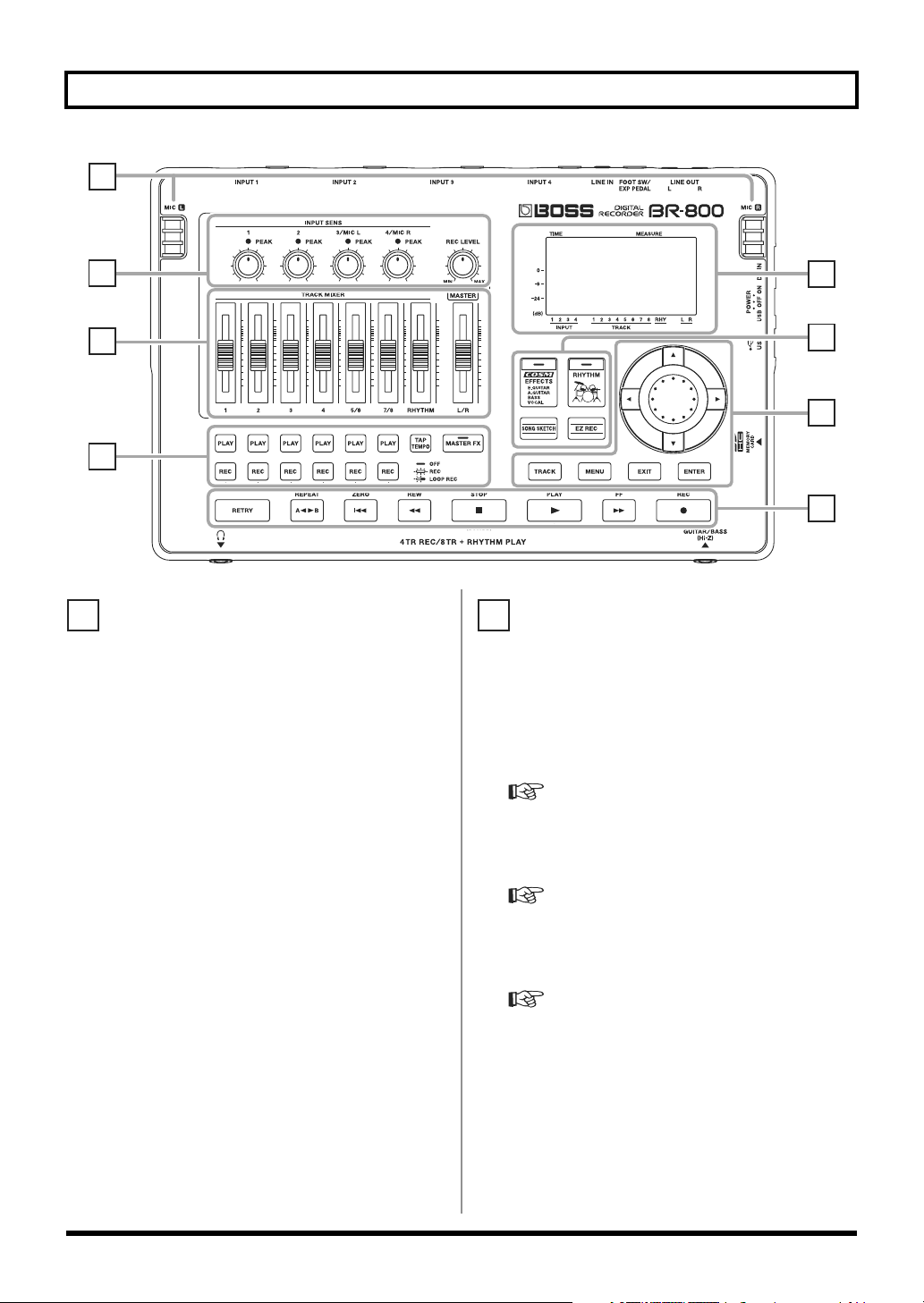
Description des panneaux
1
2
3
4
6 7
Bouton [TRACK]
Ce bouton permet de régler le timbre d’une piste ou de
modifier d’autres réglages (p. 105).
Bouton [MENU]
Ce bouton permet d’accéder à différentes fonctions et aux
réglages concernant tout le BR-800.
Bouton [EXIT]
Ce bouton retourne à la page d’écran précédente ou annule
une opération.
Bouton [ENTER]
Ce bouton confirme une sélection.
Molette
Cette molette permet de se déplacer dans le morceau
(avance rapide ou recul). Quand vous réglez divers paramètres, cette molette permet de modifier des valeurs.
Boutons CURSOR
Ces boutons permettent de déplacer le curseur.
8
7
6
5
Bouton [EFFECTS]
Ce bouton affiche une page permettant d’activer/de couper
l’effet d’enregistrement (p. 54) et d’éditer ses paramètres.
Bouton [RHYTHM]
Ce bouton affiche une page permettant d’activer/de couper
la fonction de rythme et d’éditer ses paramètres.
“Survol de la section rythmique” (p. 88)
Bouton [SONG SKETCH]
Ce bouton active le mode Song Sketch.
“Enregistrement simple (SONG SKETCH)” (p. 50)
Bouton [EZ REC]
Ce bouton active le mode d’enregistrement simplifié.
“Enregistrer avec la fonction ‘EZ Recording’” (p. 26)
14
Page 15
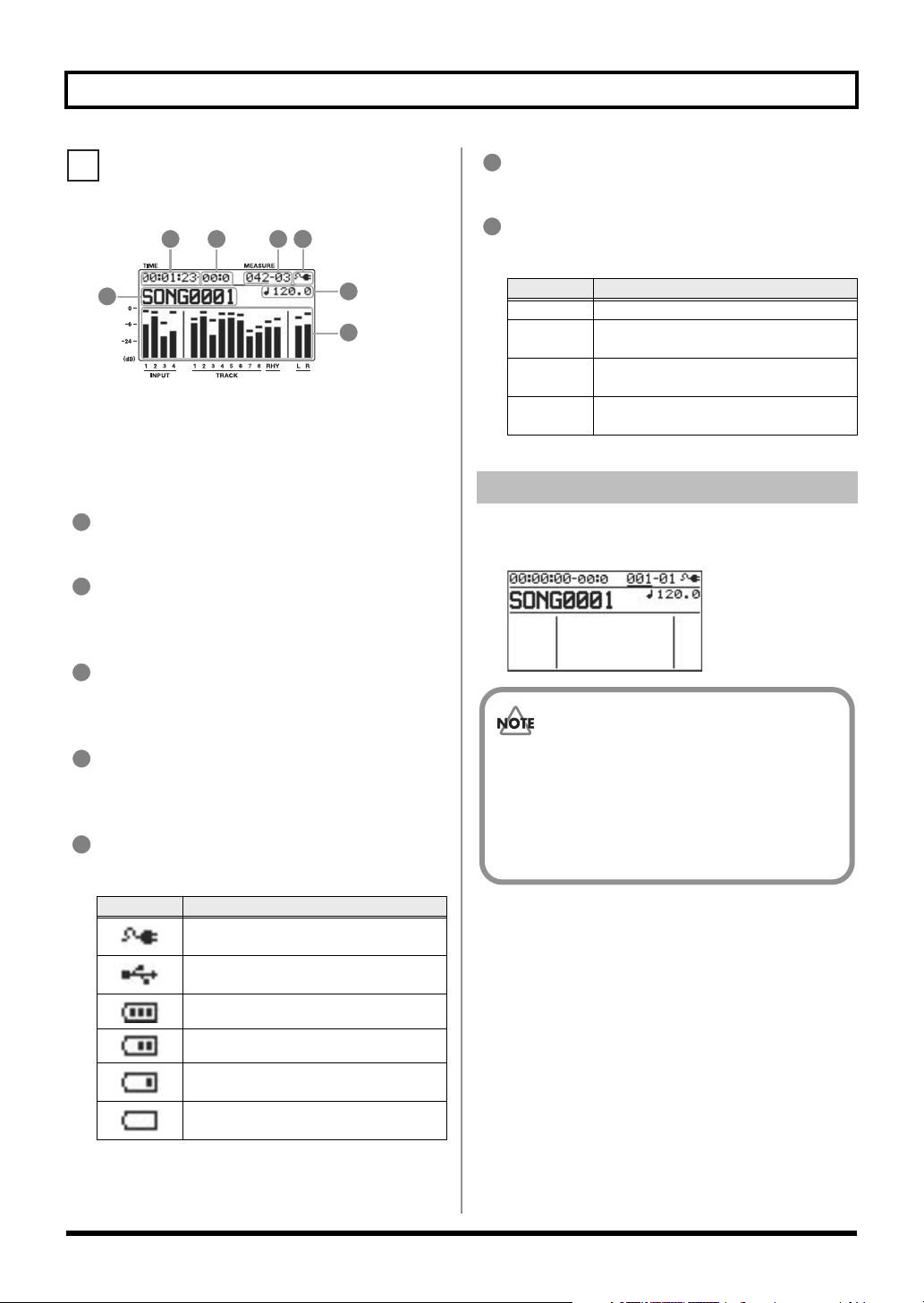
8
Ecran
2 3
Description des panneaux
6
Tempo
Indique le tempo du rythme.
7
4
5
Vumètre
Indique le volume.
1
6
7
Il affiche diverses informations selon les opérations en
cours, comme le niveau, des menus ou des pages d’édition
de paramètres.
Si l’écran est difficile à lire, voyez “Régler le contraste de
l’écran” (p. 128).
1
Morceau
Indique le nom du morceau.
2
Time
Indique la position temporelle dans le morceau en
“** heures (h) ** minutes (m) ** secondes (s)”.
3
Frames (images)
Affiche le numéro de frame (image) de la position
actuelle.
4
Measure
Indique la position dans le morceau.
Les numéros indiquent la mesure et le temps.
5
Alimentation
Indique la source d’alimentation.
Elément Explication
INPUT Indique le niveau d’entrée.
TRACK
RHY
L R
Règle le niveau de sortie de chaque
piste.
Indique le niveau de sortie de la partie
rythmique.
Indique le niveau de sortie après le
fader [MASTER].
Page principale
La page d’écran affichée (notamment) après la mise sous
tension du BR-800 (voyez plus bas) est la “page principale”.
D_Play.eps
Les explications données dans ce manuel sont illustrées par des saisies d’écran. Notez toutefois que
votre produit peut contenir une version plus
récente du système (proposant de nouveaux sons,
par exemple); dans ce cas, ce que vous voyez à
l’écran peut différer des saisies d’écran du manuel.
Indication Explication
L’alimentation est fournie par l’adaptateur secteur.
L’alimentation est fournie par l’ordinateur.
Les piles sont chargées.
Les piles s’usent.
Les piles sont presque épuisées. Remplacez les piles dès que possible.
Les piles sont épuisées. Installez des
piles chargées.
15
Page 16
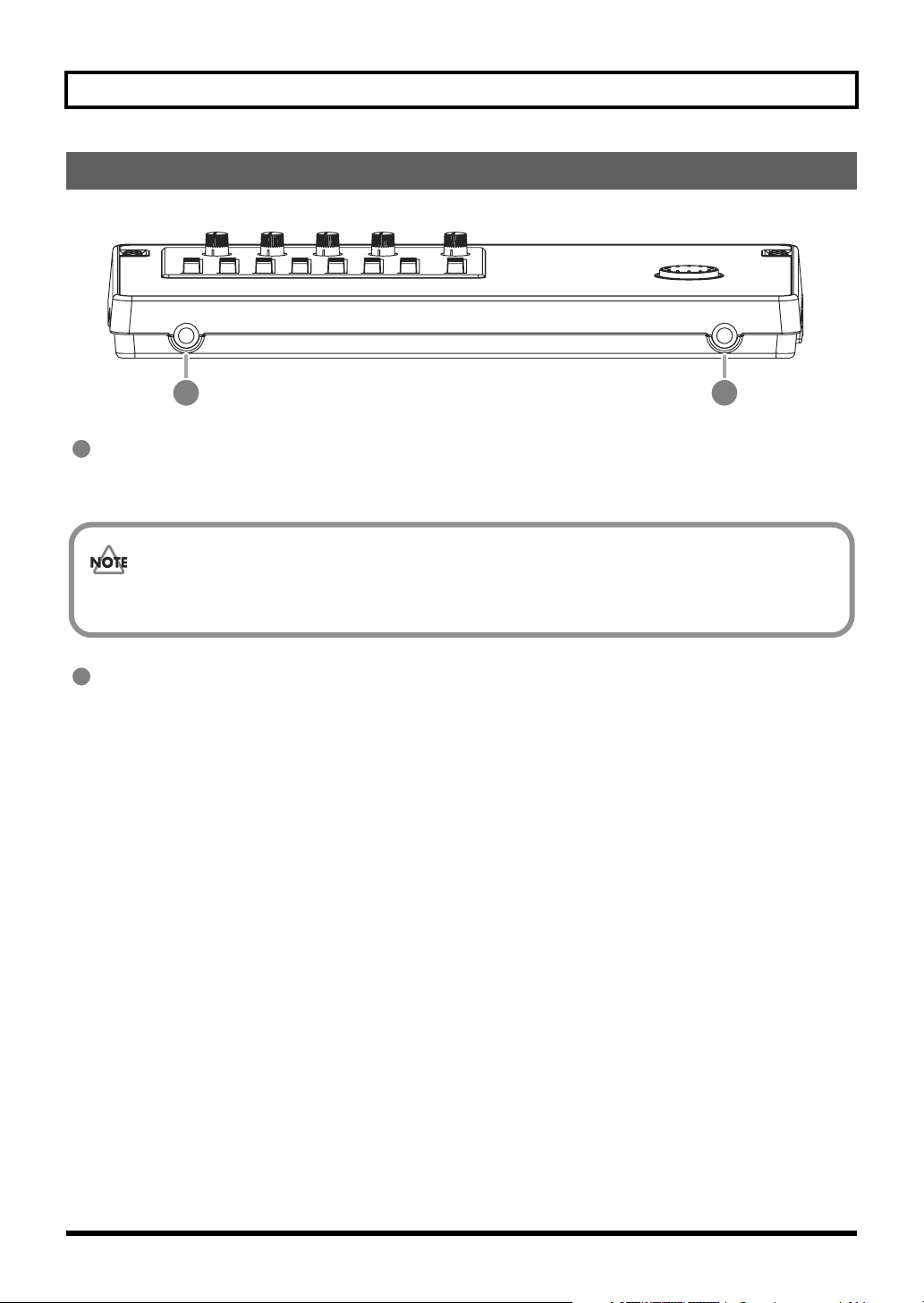
Description des panneaux
Panneau avant
1
1
Prise PHONES (jack stéréo)
Branchez un casque stéréo à cette prise. Le casque vous permet d’écouter le signal des sorties LINE OUT.
Utilisez le fader [MASTER] pour en régler le volume.
Si OUTPUT MODE (p. 133) est réglé sur “SPLIT”, seule la piste rythmique est envoyée à la prise PHONES.
2
Prise GUITAR/BASS
Branchez une guitare ou une basse à cette prise. Cette entrée est à haute impédance.
2
16
Page 17
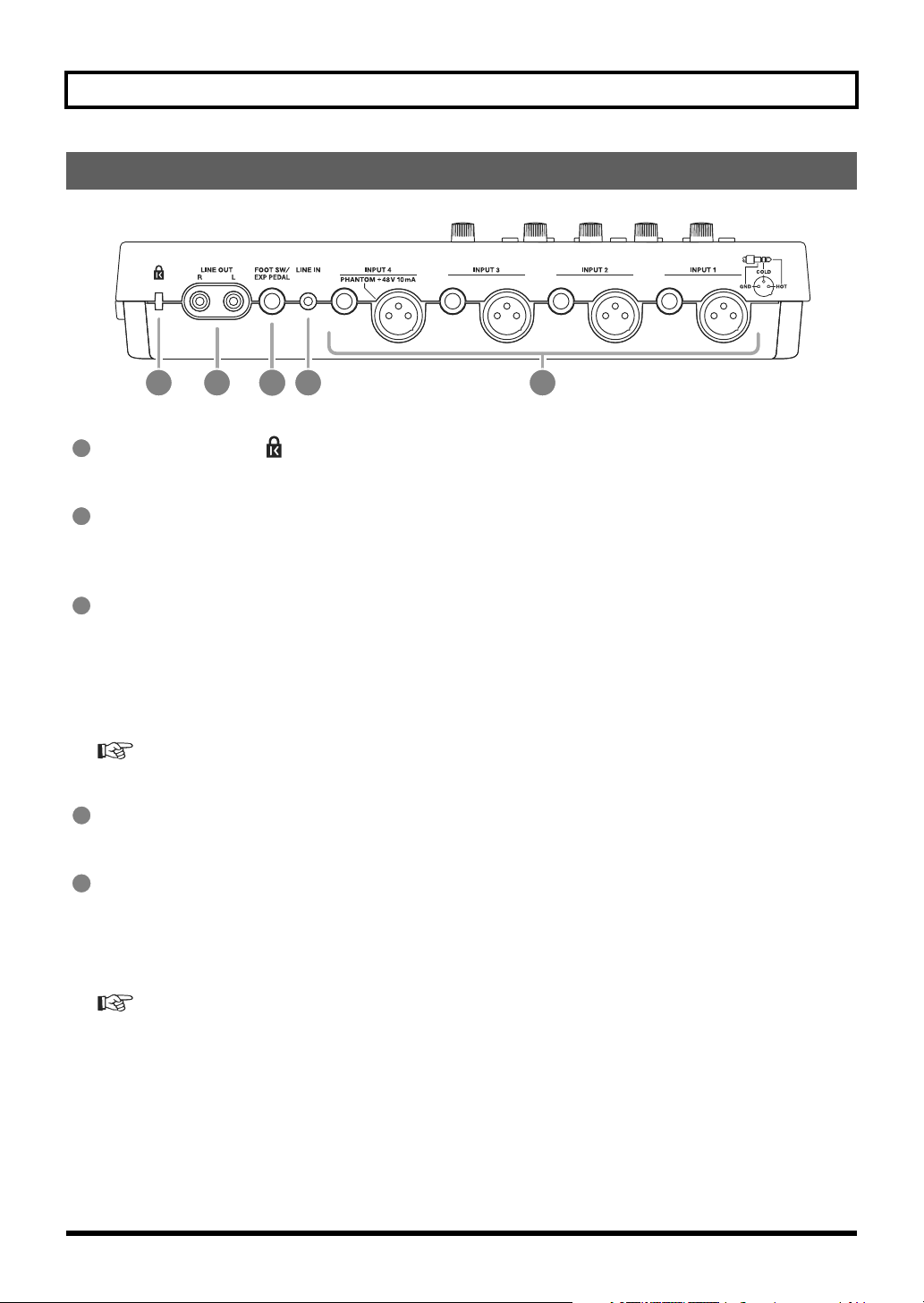
Panneau arrière
Description des panneaux
2
1
Orifice pour cadenas ( )
http://www.kensington.com/
2
Prises LINE OUT
Ces prises sont des sorties audio analogiques. Vous pouvez y brancher du matériel audio externe (un ampli stéréo, p.ex.)
ou un enregistreur (graveur CD etc.), pour effectuer un enregistrement analogique du signal du BR-800 (p. 116).
3
Prise FOOT SW/EXP PEDAL
Cette prise permet de brancher un commutateur au pied disponible en option (comme le BOSS FS-5U ou le Roland
DP-2) ou une pédale d’expression (Roland EV-5, BOSS FV-500L/FV-500H).
Si vous y branchez un commutateur au pied, vous pouvez l’utiliser pour lancer/arrêter la reproduction d’un morceau
ou effectuer un enregistrement “Punch in/out”.
Une pédale d’expression vous permet de contrôler l’effet d’insertion avec le pied.
“Utiliser un commutateur/une pédale d’expression” (p. 129)
4
Prise LINE IN
Cette entrée accepte les signaux audio analogiques. Branchez-y un baladeur audio ou un autre appareil similaire.
5
Prises INPUT 1~4
Entrées micro/entrées de niveau ligne. Vous avez le choix entre deux types de prises: des prises jack mono (entrée
symétrique TRS) et des prises XLR (entrée symétrique).
La prise XLR de l’entrée INPUT 4 peut fournir une alimentation fantôme de 48V. Les prises pour jacks mono acceptent
des sources symétriques et asymétriques.
4 5
31
“Utiliser un micro à condensateur (PHANTOM POWER)” (p. 140)
* Vous ne pouvez pas utiliser simultanément la prise jack et la prise XLR d’une même entrée. Ne branchez jamais les deux prises
simultanément.
17
Page 18
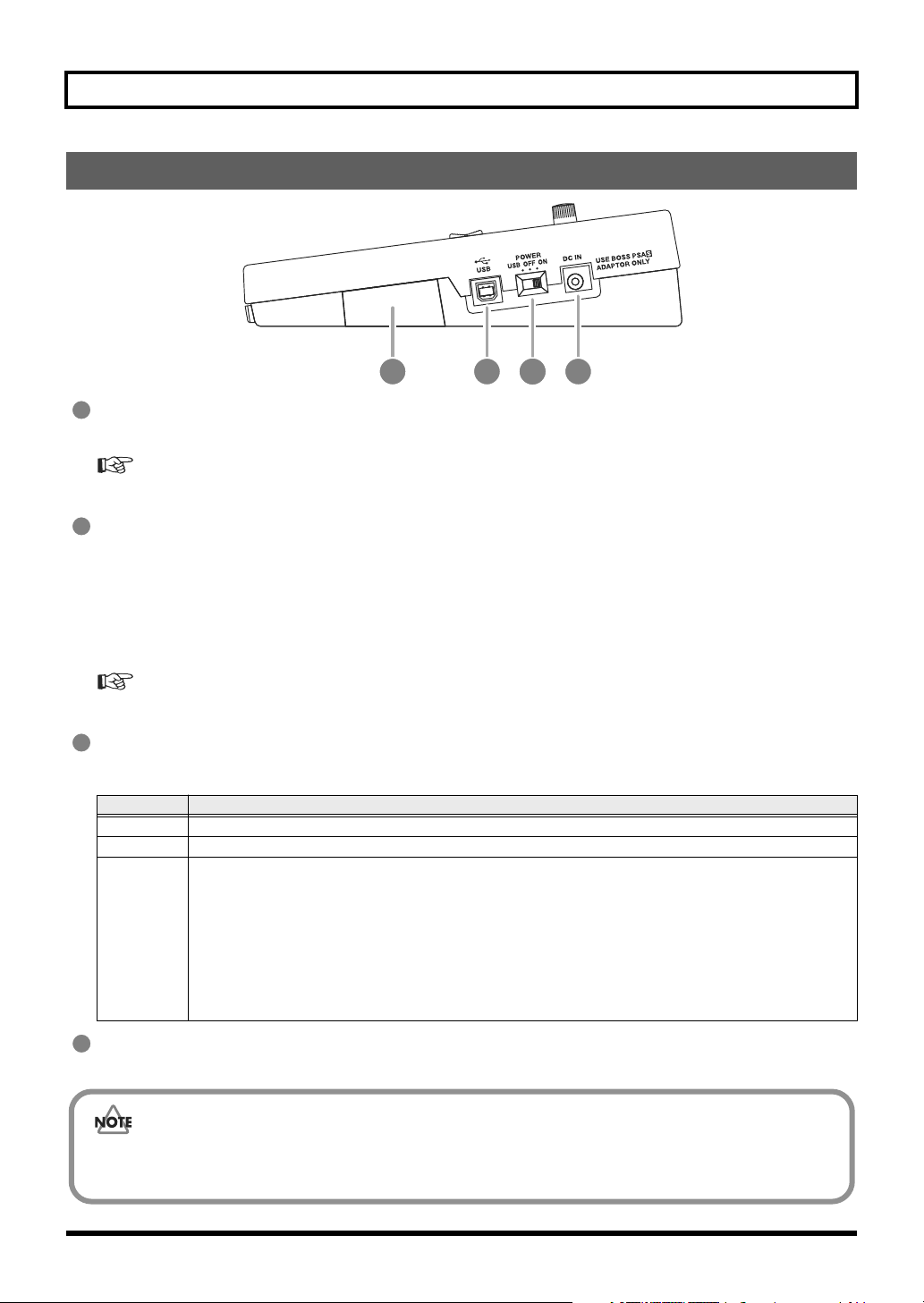
Description des panneaux
Panneau latéral
1
1
Fente MEMORY CARD (carte SD)
Insérez une carte SD. L’enregistrement est impossible si aucune carte SD n’est insérée.
“Cartes SD compatibles avec le BR-800” (p. 142)
2
Prise USB
Cette prise permet de brancher le BR-800 à un ordinateur avec un câble USB. La connexion à un ordinateur permet
d’effectuer les opérations suivantes:
• Utiliser le BR-800 comme interface audio et surface de contrôle.
• Echanger des données audio avec l’ordinateur.
• Créer des kits de batterie et des rythmes originaux.
• Archiver des données.
“Utiliser la connexion USB” (p. 117)
3
Commutateur [POWER]
Commutateur d’alimentation Il met le BR-800 sous/hors tension (p. 34).
Position Explication
ON L’appareil est sous tension et fonctionne avec l’adaptateur secteur fourni ou sur piles.
OFF L’appareil est hors tension.
L’appareil est sous tension et est alimenté par le câble USB.
L’alimentation par bus USB peut être utilisée quand le BR-800 est branché à votre ordinateur via USB.
L’alimentation est fournie par l’ordinateur via le câble USB. Si vous optez pour ce type d’alimentation,
USB
réglez le commutateur d’alimentation sur “USB”.
* Avant de pouvoir alimenter le dispositif par bus USB, vous devez d’abord installer le pilote requis sur
l’ordinateur (p. 118).
* Selon votre ordinateur, il est possible que le BR-800 ne puisse pas être alimenté par bus USB. Dans ce cas,
utilisez l’adaptateur fourni.
2
4
3
4
Prise DC IN (adaptateur)
Branchez l’adaptateur secteur fourni à cette prise (p. 32).
• Utilisez exclusivement l’adaptateur fourni. Tout autre adaptateur peut être source de surchauffe ou de dysfonctionnement.
• Vous risquez de perdre des données importantes si vous débranchez l’adaptateur secteur en cours de fonctionnement.
18
Page 19
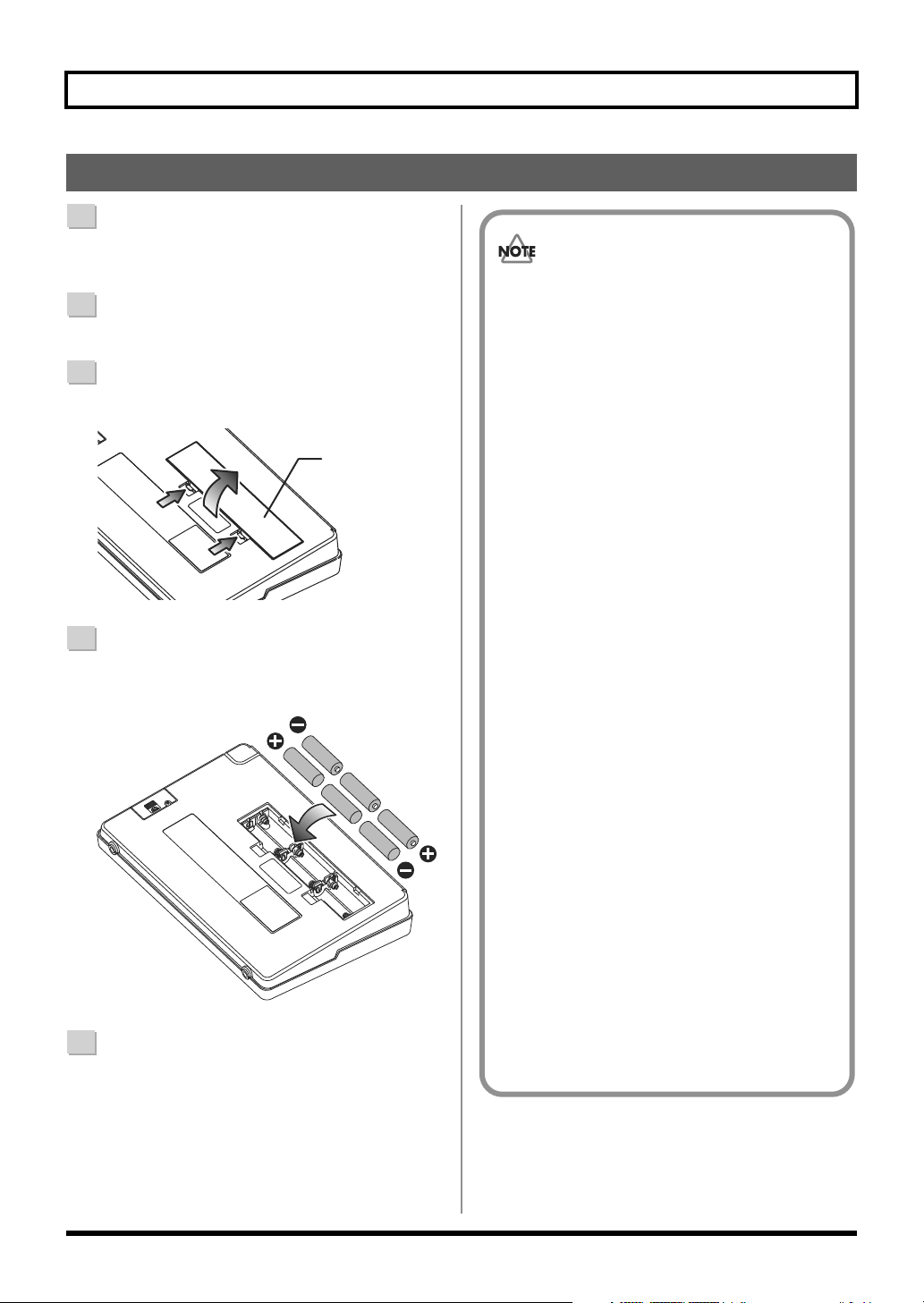
Installer des piles
1
Vérifiez que le commutateur [POWER] est réglé sur
“OFF”.
2
Retournez le BR-800.
3
Retirez le couvercle du compartiment à piles.
Couvercle du
compartiment à
piles
4
Insérez six piles AA dans le compartiment en veillant
à respecter la polarité (symboles + et –).
5
Refermez le couvercle du compartiment à piles.
Description des panneaux
• Avant de retourner l’appareil, prenez des paquets
de journaux ou magazines et placez-les sous les
quatre coins de l’appareil afin d’éviter d’endommager les boutons et les commandes. Veillez également à orienter l’appareil de sorte à éviter
d’endommager des boutons ou des commandes.
• Lorsque vous retournez l’appareil, maniez-le avec
prudence pour éviter qu’il ne tombe ou bascule.
• Si les piles sont mal utilisées, elles risquent
d’exploser ou de fuir, entraînant des dommages
matériels ou corporels. Par souci de sécurité,
veuillez lire et suivre les conseils suivants:
• Suivez consciencieusement les instructions
d’installation des piles et veillez à en respecter
la polarité.
• Ne mélangez pas des piles usées et des piles
neuves. Evitez en outre de mélanger des piles
de types différents.
• Lorsque l’appareil n’est pas utilisé durant une
période prolongée, enlevez les piles.
• Si une pile fuit, essuyez le liquide ayant coulé
dans le compartiment avec un chiffon doux ou
une serviette en papier. Insérez ensuite des
piles neuves. Pour éviter tout problème de
peau, évitez tout contact avec le liquide des
piles. Veillez tout particulièrement à ne pas
vous mettre de liquide de pile dans les yeux. Si
cela devait se produire, rincez immédiatement
la zone en question sous l’eau courante.
• Ne conservez jamais vos piles avec des objets
métalliques tels que des stylos, des colliers, des
épingles à cheveux etc.
• Nous vous conseillons d’utiliser des piles alcalines
qui ont une durée de vie plus longue.
• Quand les piles arrivent à la fin de leur vie, le
message “Battery Low!” apparaît. Remplacez
alors les piles aussi vite que possible.
• La durée de vie des piles dépend des conditions
d’utilisation et du type de piles. Elle dépend aussi
du type et de la capacité de la carte SD.
19
Page 20
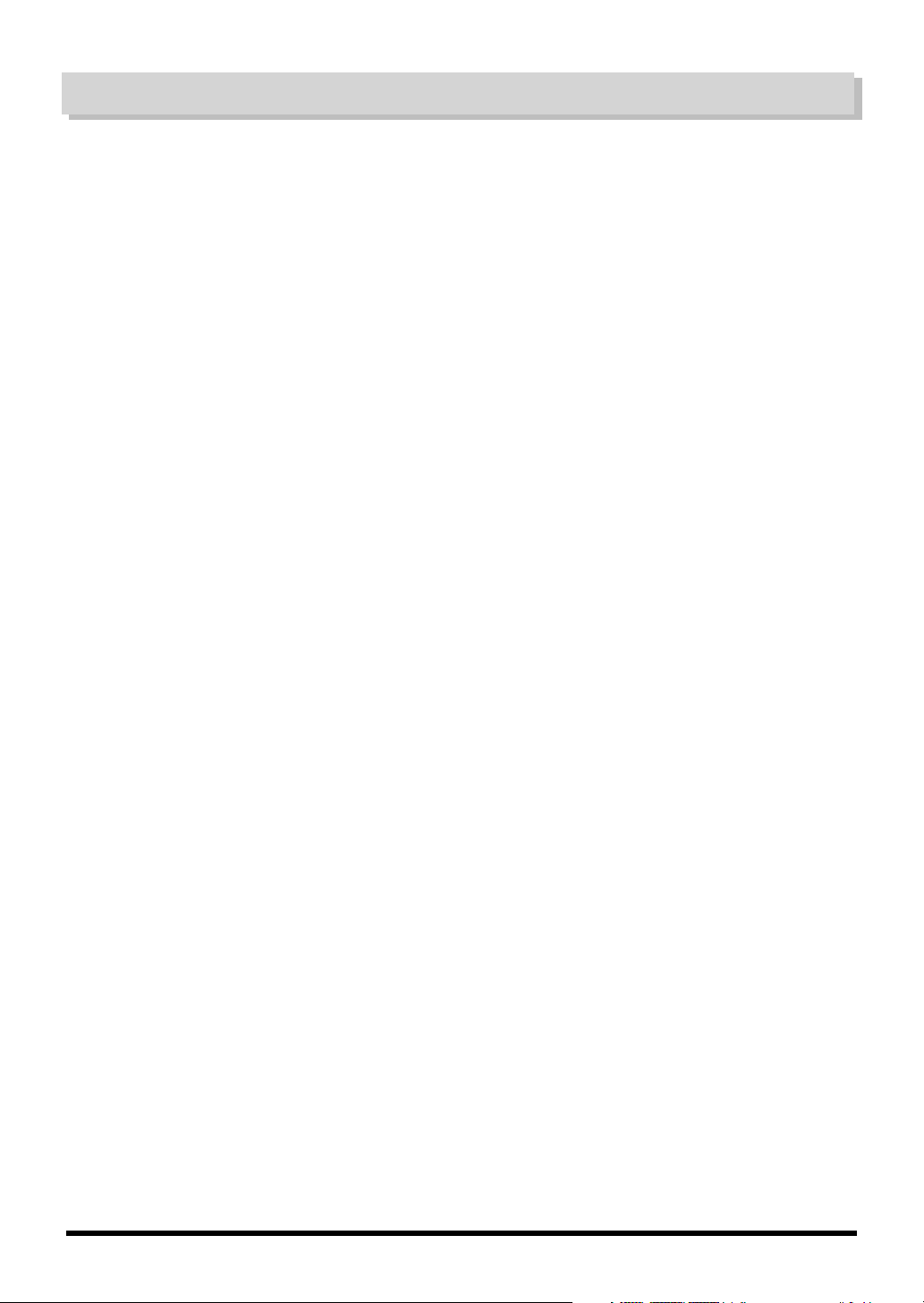
MEMO
20
Page 21

Guide
rapide
21
Page 22

Ecouter les morceaux de démonstration
La carte SD fournie avec le BR-800 contient des morceaux de démonstration. Voici comment écouter ces morceaux de
démonstration.
1. Connexions
Mettez le BR-800 et vos enceintes actives hors tension puis effectuez les connexions illustrées ci-dessous.
Enceintes actives
Adaptateur secteur
Prises LINE OUT
22
Casque stéréo
Si vous utilisez un casque,
branchez-le à la prise
PHONES.
Prise GUITAR/BASS
Guitare électrique
Page 23
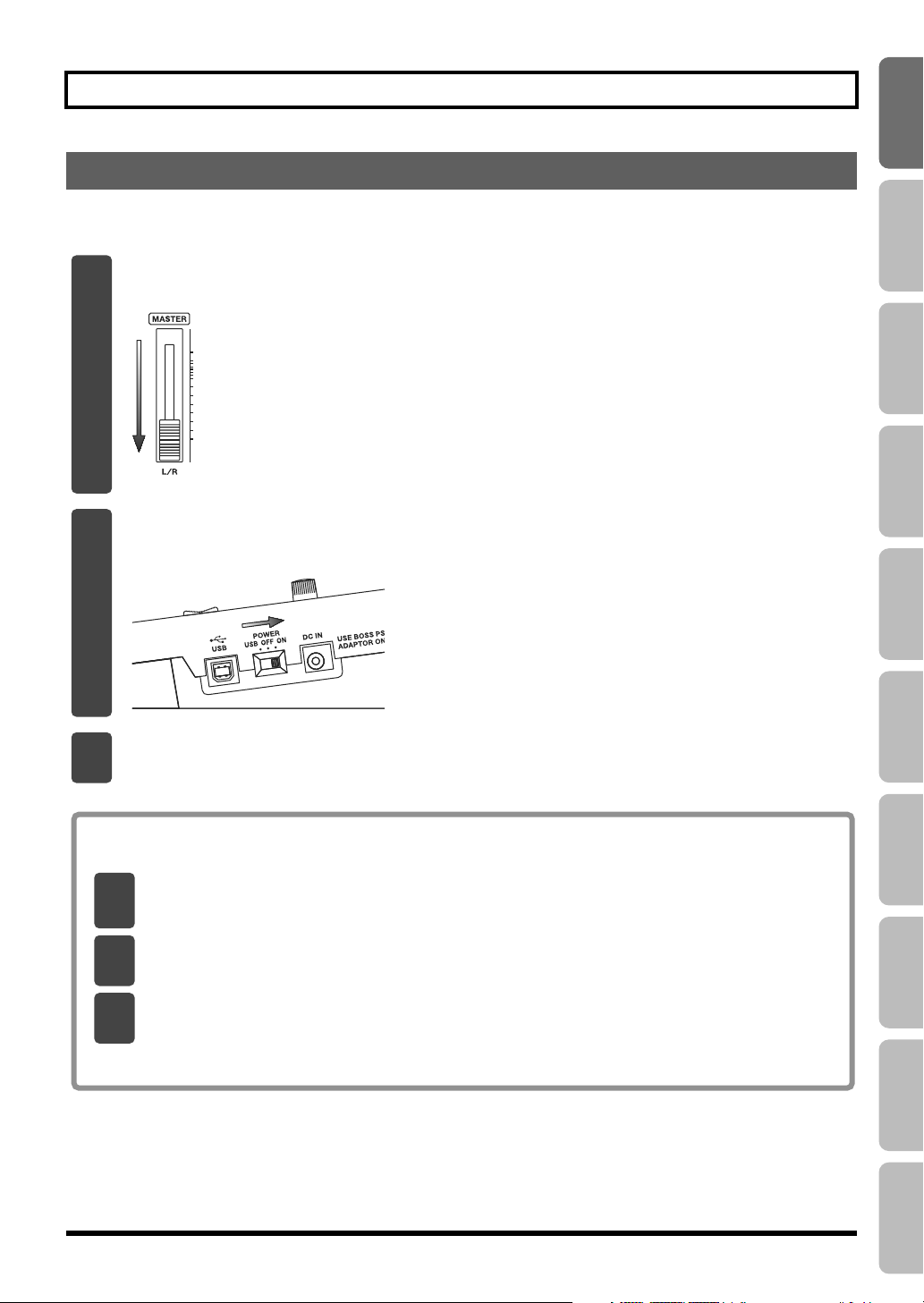
Ecouter les morceaux de démonstration
2. Mise sous tension
* Procédez comme suit pour la mise sous tension. Effectuez les opérations dans l’ordre préconisé pour éviter d’endommager les
éléments.
Guide rapidePréparatifs pour
Baissez le curseur [MASTER] du BR-800.
1
Activez le commutateur [POWER] (“On”).
2
Mettez les enceintes actives sous tension.
3
l’enregistrement
Reproduction
Enregistrement/
Utiliser les effetsSection
rythmique
EditionMastérisationUtiliser la
Mise hors tension
Vérifiez que la reproduction du morceau est arrêtée.
1
Pour arrêter la reproduction du morceau, appuyez sur le bouton [STOP].
Mettez les enceintes actives hors tension.
2
Réglez le commutateur [POWER] sur “Off”.
3
* Ne coupez jamais l’alimentation tant que “Keep power on!” est affiché à l’écran.
23
connexion USB
pratiques
Fonctions
Appendices
Page 24
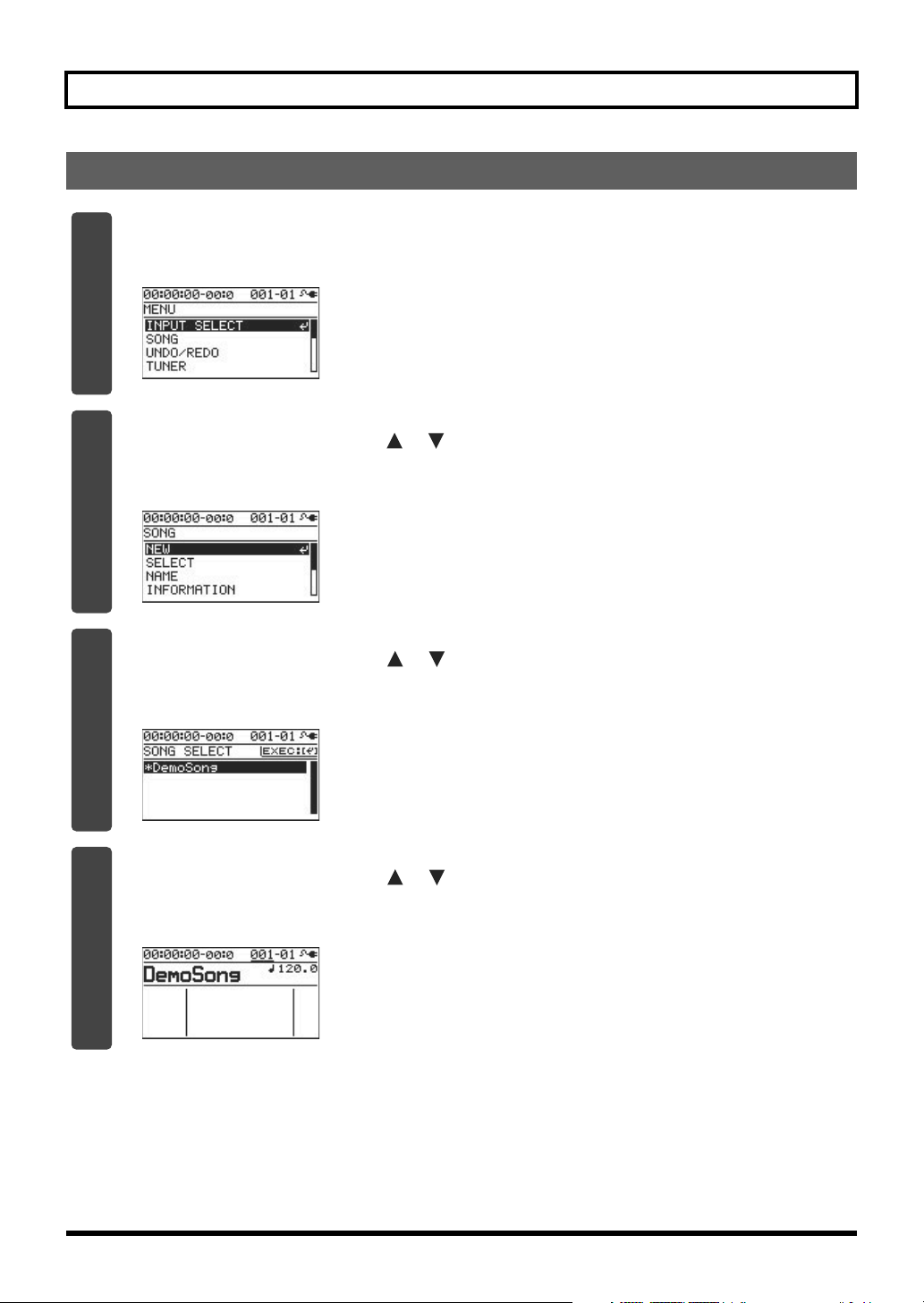
Ecouter les morceaux de démonstration
3. Ecouter les morceaux de démonstration
Appuyez sur le bouton [MENU].
1
La page “MENU” apparaît.
D_Menu_Input.eps
Utilisez les boutons CURSOR [ ] [ ] pour amener le curseur sur “SONG” et appuyez
2
sur [ENTER].
La page “SONG” apparaît.
D_Song_New.eps
Utilisez les boutons CURSOR [ ] [ ] pour amener le curseur sur “SELECT” et
3
appuyez sur [ENTER].
La page “SONG SELECT” apparaît.
Utilisez les boutons CURSOR [ ] [ ] pour amener le curseur sur “DemoSong” et
4
appuyez sur [ENTER].
La page de reproduction apparaît.
24
Page 25
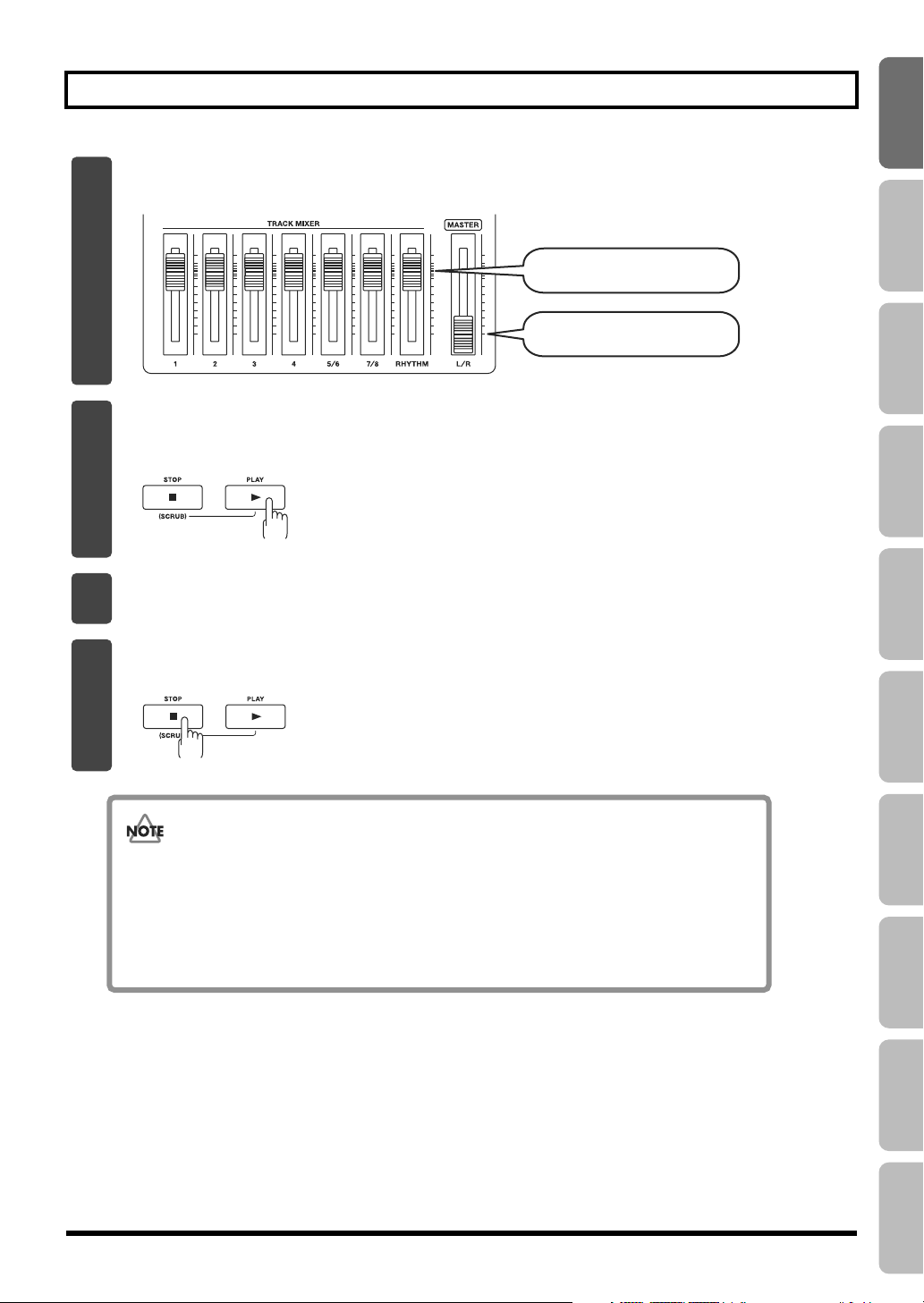
Ecouter les morceaux de démonstration
Réglez les faders comme illustré ci-dessous.
5
Faders de pistes en position
nominale.
Fader [MASTER] au minimum.
Appuyez sur le bouton [PLAY].
6
La reproduction de morceau démarre. Relevez lentement le fader [MASTER] pour régler le volume.
Réglez les faders de pistes pour ajuster leur volume.
7
Guide rapidePréparatifs pour
l’enregistrement
Reproduction
Enregistrement/
Utiliser les effetsSection
rythmique
Appuyez sur le bouton [STOP] pour arrêter la reproduction.
8
• Il est illégal d’utiliser le(s) morceau(x) de démonstration fourni(s) avec ce produit à des
fins autres que l’usage strictement privé sans la permission du détenteur des droits
d’auteur. Il est en outre interdit de copier ou d’utiliser ces données au sein d’une oeuvre
protégée par un droit d’auteur ultérieur sans la permission du détenteur des droits
d’auteur.
• Copyright pour les données musicales: © 2010 BOSS Corporation
EditionMastérisationUtiliser la
connexion USB
pratiques
Fonctions
25
Appendices
Page 26

Enregistrer avec la fonction ‘EZ Recording’
La fonction “EZ Recording” simplifie l’enregistrement. Il suffit de sélectionner la source d’enregistrement et le style musical
pour obtenir automatiquement des réglages appropriés d’effet et de rythme.
A titre d’exemple, voici comment enregistrer la guitare.
Pour en savoir plus sur les connexions et la mise sous tension, voyez “1. Connexions” (p. 22) et “2. Mise sous tension”
(p. 23).
1. Réglages d’enregistrement
Appuyez sur le bouton [EZ REC].
1
La page “EZ REC-1” apparaît.
D_EZ_Rec_New.eps
Utilisez les boutons CURSOR [ ] [ ] pour amener le curseur sur “NEW SONG” et
2
appuyez sur [ENTER].
La page “EZ REC-2” apparaît.
D_EZ_Rec_Souce.eps
26
Un nouveau morceau est créé quand vous sélectionnez “NEW SONG” (p. 36). Si vous voulez utiliser la fonction “EZ Recording” pour le morceau en
cours, sélectionnez “CURRENT SONG”.
Utilisez les boutons CURSOR [ ] [ ] et la molette pour choisir la “SOURCE” et la
3
“CATEGORY”.
Pour enregistrer la guitare, choisissez “E. GUITAR” comme “SOURCE”.
Pour “CATEGORY”, sélectionnez le style le plus proche du morceau que vous avez en tête.
D_EZ_Rec_Category.eps
Pour en savoir plus sur les réglages “SOURCE” et
“CATEGORY”, voyez “Liste des réglages ‘EZ
Recording’” (p. 30).
Page 27
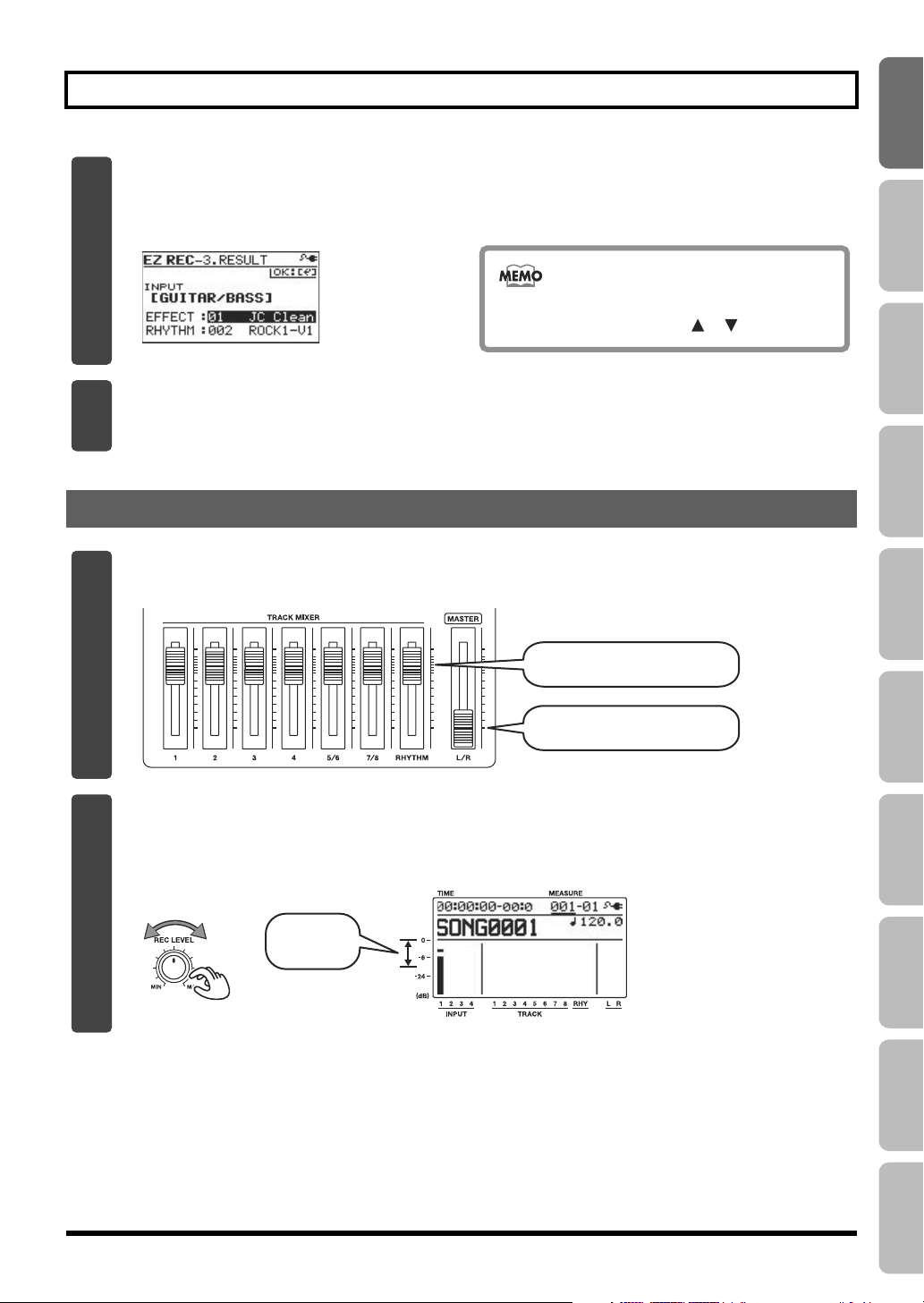
Enregistrer avec la fonction ‘EZ Recording’
Appuyez sur le bouton [ENTER].
4
La page “EZ REC-3” apparaît.
L’effet et le rythme correspondant aux réglages “SOURCE” et “CATEGORY” s’affichent.
D_EZ_Rec_Result_Guitar.eps
Vous pouvez modifier l’effet ou le rythme choisi
avec les boutons CURSOR [ ] [ ] ou la molette.
Appuyez sur le bouton [ENTER].
5
Les réglages d’enregistrement sont terminés.
Guide rapidePréparatifs pour
l’enregistrement
Reproduction
Enregistrement/
2. Enregistrement
Réglez les faders comme illustré ci-dessous.
1
Réglez le niveau d’enregistrement avec la commande [REC LEVEL].
2
Réglez le niveau pour que l’indicateur de niveau INPUT fluctue sur une plage comprise entre –12
(entre –24 et –6) et 0dB.
Réglez sur
-12~0 dB
Utiliser les effetsSection
rythmique
Faders de pistes en position
nominale.
Fader [MASTER] au minimum.
EditionMastérisationUtiliser la
connexion USB
27
pratiques
Fonctions
Appendices
Page 28
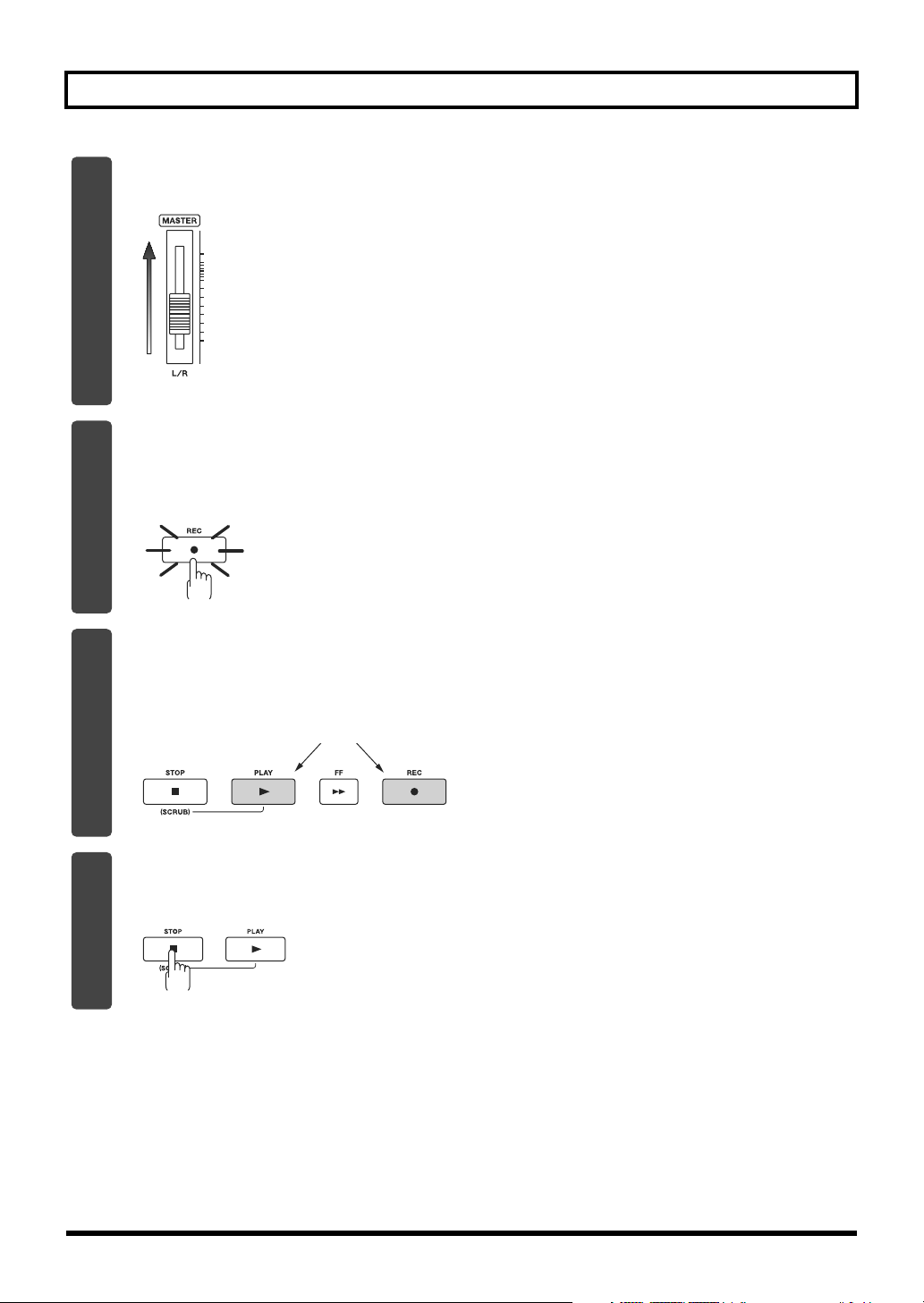
Enregistrer avec la fonction ‘EZ Recording’
Relevez doucement le fader [MASTER] pour régler le volume d’écoute.
3
Appuyez sur le bouton [REC].
4
Le bouton [REC] clignote en rouge et le BR-800 passe en attente d’enregistrement.
Clignotant
Appuyez sur le bouton [PLAY].
5
Le bouton [PLAY] s’allume en vert et le bouton [REC] en rouge, et l’enregistrement débute.
Le rythme démarre en même temps que l’enregistrement.
Allumés
Appuyez sur le bouton [STOP] pour arrêter l’enregistrement.
6
Le bouton [PLAY] de la piste 1 s’allume en vert et indique que l’enregistrement a été fait sur la piste 1.
28
Page 29
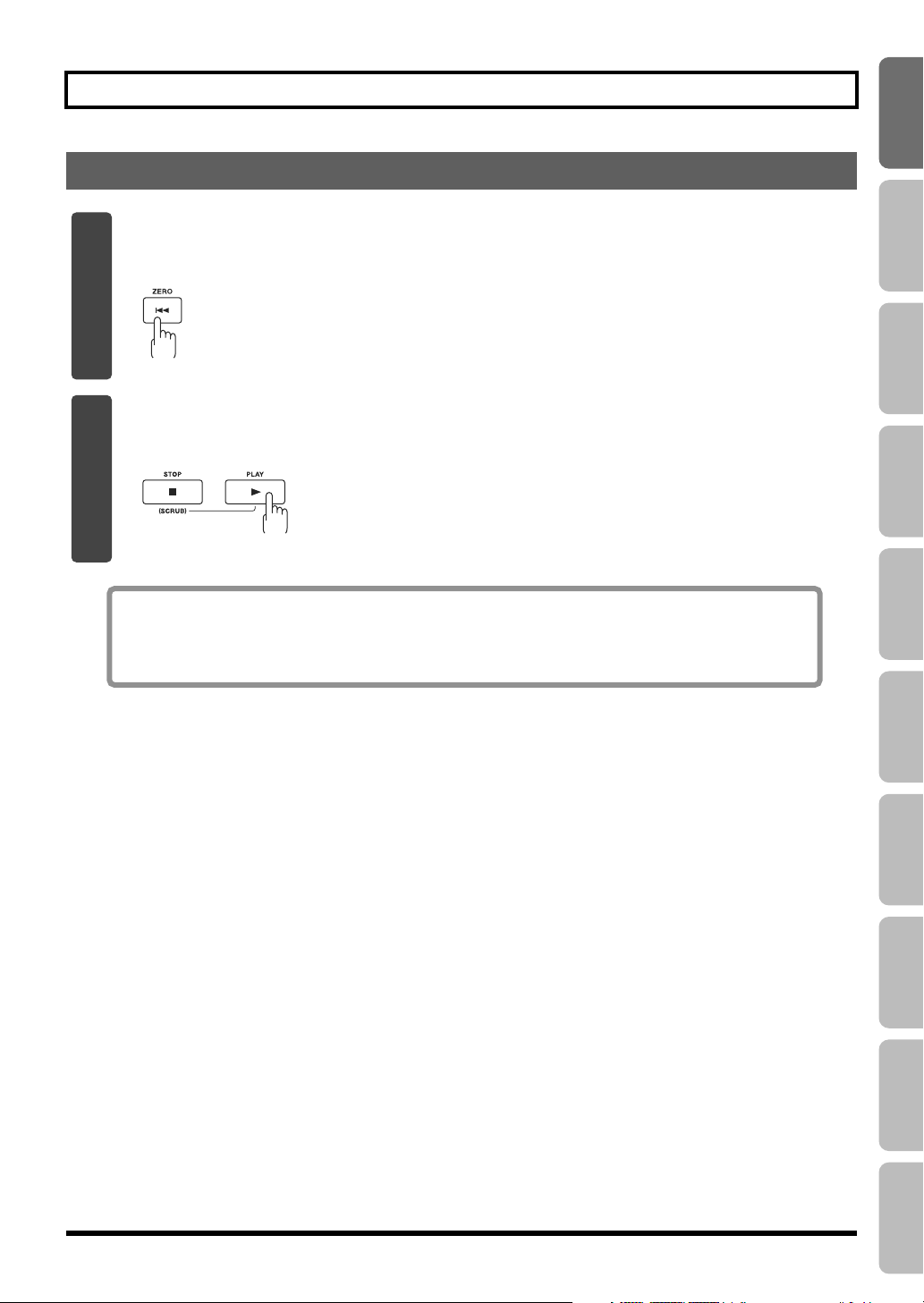
3. Reproduction
Appuyez sur le bouton [ZERO] pour revenir au début du morceau.
1
La position temporelle retourne à “00:00:00-00:0”.
Appuyez sur le bouton [PLAY].
2
La reproduction de morceau démarre. Utilisez le fader [MASTER] pour régler le volume d’écoute.
Enregistrer avec la fonction ‘EZ Recording’
Guide rapidePréparatifs pour
l’enregistrement
Reproduction
Enregistrement/
Utiliser les effetsSection
L’enregistrement avec la fonction “EZ Recording” est terminé.
Poursuivez l’enregistrement en ajoutant d’autres instruments ou en utilisant les micros
internes.
rythmique
EditionMastérisationUtiliser la
connexion USB
pratiques
Fonctions
29
Appendices
Page 30
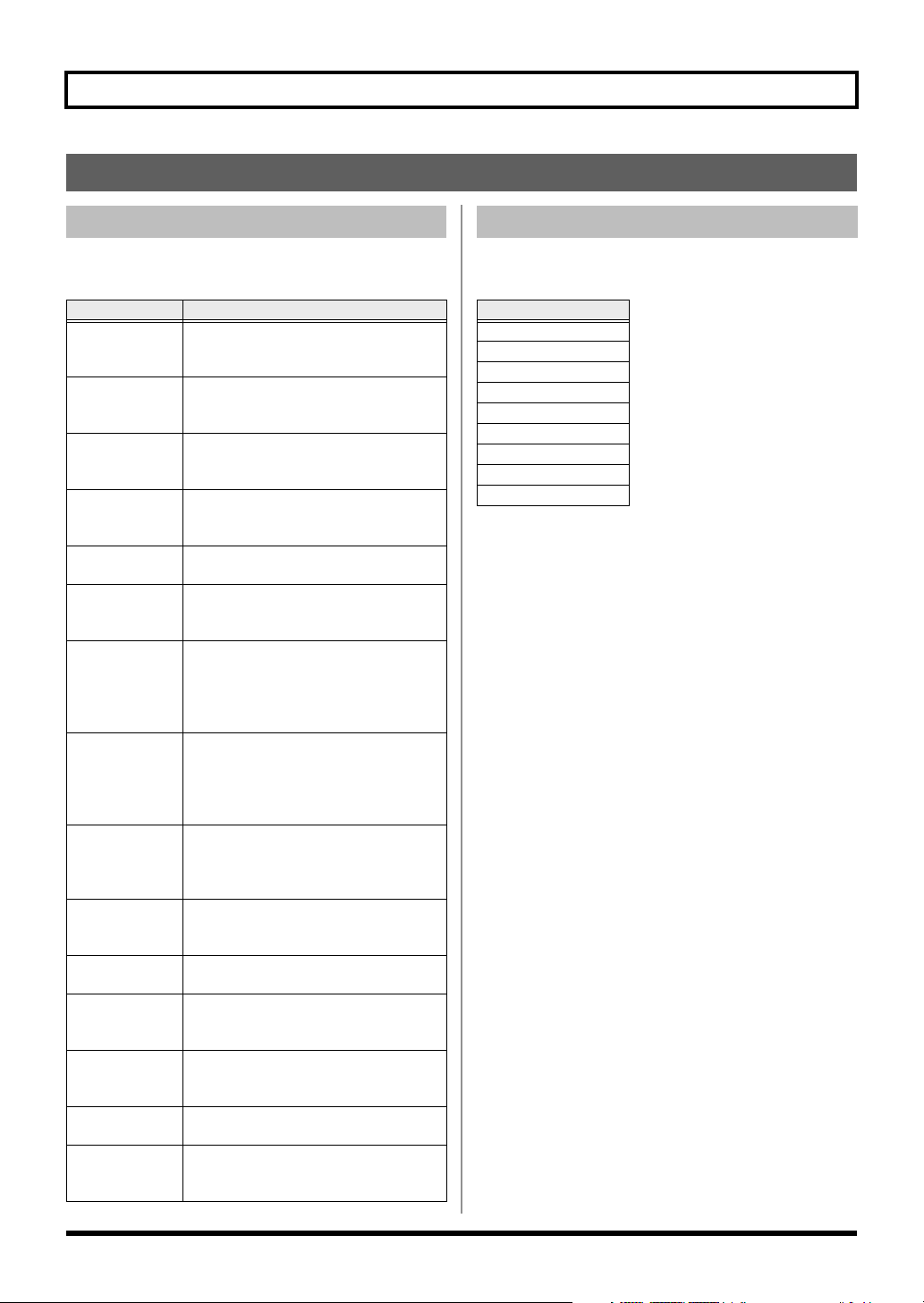
Enregistrer avec la fonction ‘EZ Recording’
Liste des réglages ‘EZ Recording’
SOURCE
Choisissez le réglage convenant le mieux à la source enregistrée.
Réglage Explication
Choisissez ce réglage pour enregistrer
E.GUITAR
AC.GUITAR
(GTR IN)
AC.GUITAR
(MIC)
BASS
VOCAL (MIC)
VOCAL (IN4)
SIMUL
(E+IN4)
SIMUL
(AC+IN4)
SIMUL
(E+MIC)
KEYBOARD
MIC
IN1&IN2
LINE IN
USB
4CH INPUT
une guitare électrique branchée à la
prise GUITAR/BASS.
Choisissez ce réglage pour enregistrer
une guitare acoustique branchée à la
prise GUITAR/BASS.
Choisissez ce réglage pour enregistrer
une guitare acoustique avec les micros
internes stéréo.
Choisissez ce réglage pour enregistrer
une basse électrique branchée à la
prise GUITAR/BASS.
Choisissez ce réglage pour enregistrer le
chant avec les micros internes stéréo.
Choisissez ce réglage pour enregistrer
le chant avec un micro branché à la
prise INPUT 4.
Choisissez ce réglage pour enregistrer
simultanément une guitare branchée à
la prise GUITAR/BASS et le chant
avec un micro branché à la prise
INPUT 4.
Choisissez ce réglage pour enregistrer
simultanément une guitare acoustique
branchée à la prise GUITAR/BASS et
le chant avec un micro branché à la
prise INPUT 4.
Choisissez ce réglage pour enregistrer
simultanément une guitare branchée à
la prise GUITAR/BASS et le chant
avec les micros internes stéréo.
Choisissez ce réglage pour enregistrer
un clavier branché en stéréo aux prises
INPUT 1 et INPUT 2.
Choisissez ce réglage quand vous utilisez les micros internes stéréo.
Choisissez ce réglage pour enregistrer
avec des micros branchés aux prises
INPUT 1 et INPUT 2.
Choisissez ce réglage pour enregistrer le
signal d’un lecteur audio ou d’une autre
source branchée à la prise LINE IN.
Choisissez ce réglage pour enregistrer
le signal de la prise USB.
Choisissez ce réglage pour enregistrer
les signaux de micros ou d’autres sources branchées aux prises INPUT 1~4.
CATEGORY
Sélectionnez le style musical le plus proche du morceau que
vous avez en tête.
Réglage
ROCK
METAL
POP
BALLAD
BLUES
R&B
JAZZ
FUSION
COUNTRY
30
Page 31

Préparatifs pour
l’enregistrement
31
Page 32

Connexions
Effectuez les connexions illustrées ci-dessous. Assurez-vous au préalable que tous les appareils branchés sont hors tension.
Panneau avant
Panneau arrière
Enceintes
actives etc.
Casque stéréo
Commutateur au
pied (FS-5U etc.)
Pédale d’expression
(Roland EV-5 etc.)
Baladeur audio
etc.
Guitare ou
basse électrique
Microphone
Clavier etc.
Panneau latéral
32
Adaptateur secteur
Ordinateur
Page 33

Connexions
Guide rapidePréparatifs pour
• Pour éviter tout dysfonctionnement et pour ne pas
endommager les enceintes ou les autres périphériques, diminuez le volume et coupez l’alimentation
de tous les appareils avant d’effectuer les connexions.
• Notez que, selon la position des micros par rapport
aux haut-parleurs, vous risquez d’avoir du larsen.
Voici comment remédier à ce problème:
1. Changez l’orientation du ou des microphones.
2. Eloignez le ou les microphones des haut-parleurs.
3. Diminuez le volume.
• Cet instrument est doté de prises symétriques (XLR/
TRS). Le schéma de câblage de ces prises est illustré
ci-dessous. Avant d’effectuer les connexions, vérifiez
les schémas de câblage des périphériques à brancher.
La prise de type XLR de l’entrée INPUT 4 peut
délivrer une alimentation fantôme de 48V et permet
de brancher un micro à condensateur nécessitant
cette alimentation (p. 140).
Chaud Froid Masse
Chaud
Froid Masse
• Certains câbles de connexion sont équipés de
résistances. De tels câbles engendrent un volume
extrêmement bas voire inaudible. Contactez le fabricant du câble pour obtenir de plus amples informations.
• Si vous utilisez un commutateur au pied FS-5U
optionnel, réglez le sélecteur de polarité de la façon
illustrée ci-dessous.
Sélecteur de polarité
• Utilisez exclusivement la pédale d’expression indiquée (Roland EV-5, BOSS FV-500L/FV-500H, disponible en option).
Si vous branchez une autre pédale d’expression,
vous risquez de provoquer un dysfonctionnement
et/ou d’endommager le produit.
• Quand vous utilisez une pédale d’expression, réglez
le volume minimum de la pédale sur “0”.
l’enregistrement
Reproduction
Enregistrement/
Utiliser les effetsSection
rythmique
Utiliser le crochet pour câble
Le fond du BR-800 est pourvu d’une fente faisant office de
crochet de sécurité pour le câble de l’adaptateur secteur.
Pour éviter toute coupure de l’alimentation (par un
débranchement accidentel de la fiche) et toute traction
excessive sur la prise de l’adaptateur, amarrez le câble d’alimentation au crochet prévu à cet effet (voyez l’illustration).
• N’utilisez pas de force excessive pour insérer le
câble dans la fente. Vous risquez de rompre le
câble.
• Avant de retourner l’appareil, prenez des paquets
de journaux ou magazines et placez-les sous les
quatre coins de l’appareil afin d’éviter d’endommager les boutons et les commandes. Veillez également à orienter l’appareil de sorte à éviter
d’endommager des boutons ou des commandes.
• Lorsque vous retournez l’appareil, maniez-le avec
prudence pour éviter qu’il ne tombe ou bascule.
33
EditionMastérisationUtiliser la
connexion USB
pratiques
Fonctions
Appendices
Page 34

Mise sous/hors tension
Mise sous tension Mise hors tension
Une fois les connexions établies (p. 32), mettez vos appareils
sous tension en respectant l’ordre spécifié. Si vous modifiez cet
ordre, vous risquez de provoquer des dysfonctionnements ou
d’endommager certains éléments comme les enceintes.
1
Avant la mise sous tension, vérifiez les points sui-
vants.
❒ Les connexions sont-elles correctement établies?
❒ Les commandes de volume du BR-800 et du maté-
riel branché sont-elles réglées au minimum?
❒ La carte SD est-elle insérée (p. 143)?
2
Baissez le fader [MASTER] du BR-800.
3
Mettez le matériel branché aux entrées (GUITAR/
BASS, INPUT, LINE IN) sous tension.
4
Réglez le commutateur [POWER] situé sur le pan-
neau latéral sur “On”.
5
Mettez le matériel branché aux prises LINE OUT sous
tension.
1
Vérifiez que la reproduction du morceau est arrêtée.
2
Coupez l’alimentation du matériel en inversant
l’ordre de mise sous tension.
3
Vérifiez que l’écran du BR-800 n’affiche pas “Keep
power on!”.
4
Réglez le commutateur [POWER] du BR-800 sur “OFF”.
• Vérifiez toujours que l’enregistreur est arrêté avant de
couper l’alimentation du BR-800. Si vous coupez l’alimentation durant l’enregistrement ou la reproduction, vous perdez les réglages de mixage ou de Patch
d’effets.
• Si vous utilisez l’adaptateur secteur, veillez à ce qu’il
ne soit pas débranché en cours d’utilisation. Vous risquez de perdre des données si l’adaptateur secteur est
débranché en cours d’utilisation.
• Quand vous alimentez l’appareil par bus USB, veillez
à éviter une déconnexion du câble USB durant l’utilisation. Si le câble USB est débranché, vous risquez de
perdre des données.
• Si vous coupez l’alimentation alors que le message
“Keep power on!” est affiché, vous risquez de perdre
des données. N’éteignez jamais l’appareil quand ce
message est affiché.
• Cet appareil est doté d’un circuit de protection. Il faut
attendre un bref laps de temps (quelques secondes)
après la mise sous tension pour que l’appareil fonctionne normalement.
• A la sortie d’usine du BR-800, une carte SD est insérée
dans la fente MEMORY CARD.
• Réglez toujours le volume au minimum avant de met-
tre l’instrument sous tension. Même lorsque le volume
est au minimum, certains bruits peuvent être audibles
lors de la mise sous tension; c’est parfaitement normal
et ce n’est pas dû à un dysfonctionnement.
• Ne touchez jamais les boutons durant la mise sous ten-
sion du BR-800. L’appareil risque de mal fonctionner
si vous touchez un bouton durant la mise sous tension.
34
Page 35

Enregistrement/
Reproduction
35
Page 36

Enregistrement
Créer un nouveau morceau
(SONG NEW)
Le BR-800 gère vos enregistrements par unités appelées
morceaux (“songs”).
Pour enregistrer un nouveau morceau, suivez la procédure
décrite ci-dessous.
1
Appuyez sur le bouton [MENU].
2
Utilisez les boutons CURSOR [ ] [ ] pour amener
le curseur sur “SONG” et appuyez sur [ENTER].
D_Song_New.eps
3
Utilisez les boutons CURSOR [ ] [ ] pour amener
le curseur sur “NEW” et appuyez sur [ENTER].
La page “SONG NEW” apparaît.
D_SongNew.eps
Sélectionner un morceau
(SONG SELECT)
Sélectionnez le morceau à enregistrer.
1
Appuyez sur le bouton [MENU].
2
Utilisez les boutons CURSOR [ ] [ ] pour amener
le curseur sur “SONG” et appuyez sur [ENTER].
D_Song_New.eps
3
Utilisez les boutons CURSOR [ ] [ ] pour amener
le curseur sur “SELECT” et appuyez sur [ENTER].
La page “SONG SELECT” apparaît.
D_Song_Select.eps
4
Appuyez sur le bouton [ENTER].
L’écran demande confirmation: “Are you sure?”.
5
Appuyez sur le bouton [ENTER].
Le nouveau morceau est créé et la page principale
réapparaît.
* L’écran affiche “Keep power on!” durant la mise à jour des
données. N’éteignez jamais l’appareil quand ce message est
affiché.
36
Un astérisque (“*”) indique le morceau actuellement
sélectionné.
4
Utilisez les boutons CURSOR [ ] [ ] pour choisir
un morceau.
5
Appuyez sur le bouton [ENTER].
Le morceau est sélectionné et vous retournez à la page
principale.
* L’écran affiche “Keep power on!” durant la mise à jour des
données. N’éteignez jamais l’appareil quand ce message est
affiché.
Page 37

Enregistrement
Sélectionner la source
d’entrée
Sélectionnez la source de l’enregistrement et précisez le
nombre de pistes que vous voulez enregistrer.
1
Appuyez sur le bouton [MENU].
2
Utilisez les boutons CURSOR [ ] [ ] pour amener
le curseur sur “INPUT SELECT” et appuyez sur
[ENTER].
D_Input.eps
3
Utilisez les boutons CURSOR [ ] [ ] pour amener
le curseur sur “INPUT” et sélectionnez la source à
enregistrer avec la molette.
Réglage Explication
GUITAR/
BASS
MIC L/R
INPUT
1 & 2
INPUT4
LINE IN
USB
GTR &
MIC L/R
GTR &
INPUT4
Choisissez ce réglage pour enregistrer
une guitare ou une basse branchée à la
prise GUITAR/BASS.
Choisissez ce réglage si vous utilisez
les micros internes stéréo.
Choisissez ce réglage pour enregistrer
des micros ou des instruments branchés aux prises INPUT 1 et INPUT 2.
Choisissez ce réglage pour enregistrer
un micro ou un instrument branché à
la prise INPUT4.
Choisissez ce réglage pour enregistrer
le signal d’un lecteur audio ou d’un
autre appareil branché à la prise
LINE IN.
Choisissez ce réglage pour enregistrer
le signal de la prise USB.
Choisissez ce réglage pour enregistrer
simultanément une guitare ou une
basse branchée à la prise GUITAR/
BASS et le chant avec les micros internes stéréo.
Choisissez ce réglage pour enregistrer
simultanément une guitare ou une
basse branchée à la prise GUITAR/
BASS et le chant avec un micro branché à la prise INPUT 4.
Réglage Explication
Choisissez ce réglage pour enregistrer
INPUT 1-4
4
Utilisez les boutons CURSOR
le curseur sur “MODE” et sélectionnez le nombre de
pistes à enregistrer avec la molette.
Réglage Explication
INPUT
OFF
MONO
REC
STEREO
REC
SIMUL
REC
4TRACK
REC
* Les réglages “MODE” disponibles varient selon la source
sélectionnée pour “INPUT”.
5
Appuyez plusieurs fois sur le bouton [EXIT] pour
retourner à la page principale.
les signaux de micros ou d’autres
sources branchées aux prises
INPUT 1~4.
[] []
L’entrée est coupée (pas d’enregistrement).
Enregistrement sur une piste.
Enregistrement sur deux pistes
(stéréo).
Les entrées sont enregistrées simultanément sur des pistes distinctes.
Quatre pistes sont enregistrées simultanément.
pour amener
Régler la sensibilité
d’entrée
Réglez la sensibilité d’entrée selon la source utilisée.
Entrée Niveau d’entrée
Prises INPUT 1~4
Micros internes
stéréo
Prise GUITAR/
BASS
Prise LINE IN
Port USB
Réglez le niveau d’entrée avec la
commande INPUT SENS de
chaque entrée. Réglez le niveau
d’entrée pour que le témoin PEAK
s’allume sporadiquement pour les
signaux les plus forts.
Réglez le volume sur le dispositif
externe. Il est impossible de régler
la sensibilité d’entrée sur le
BR-800.
Guide rapidePréparatifs pour
l’enregistrement
Reproduction
Enregistrement/
Utiliser les effetsSection
rythmique
EditionMastérisationUtiliser la
connexion USB
pratiques
Fonctions
37
Appendices
Page 38

Enregistrement
Régler le niveau
d’enregistrement
Vous pouvez régler le niveau de l’enregistrement sur la
piste.
1
Baissez le fader [MASTER].
2
Amenez la commande [REC LEVEL] en position cen-
trale et relevez lentement le fader [MASTER].
3
Utilisez la commande [REC LEVEL] pour régler le
niveau d’enregistrement.
Réglez le niveau pour que l’indicateur de niveau
INPUT fluctue sur une plage comprise entre –12 (entre
–24 et –6) et 0dB.
I
Enregistrez à un niveau aussi élevé que possible
avant saturation. Pour diminuer le volume
d’écoute, baissez le fader [MASTER].
4
Utilisez le fader [MASTER] pour régler le volume
d’écoute.
* Si vous utilisez un câble de connexion doté de résistances, le
volume de la source peut être trop faible. Servez-vous d’un
câble qui ne contient pas de résistance (un câble de la série
PCS Roland, par exemple).
Sélectionner les pistes
d’enregistrement
1
Appuyez sur le ou les boutons [REC] des pistes 1~7/8
pour sélectionner la ou les pistes à enregistrer.
Les témoins des boutons indiquent le statut des pistes.
Témoin Explication
Éteint
Allumé Piste sélectionnée pour l’enregistrement.
Clignotant
Les pistes disponibles varient en fonction du réglage
“MODE” sélectionné pour “INPUT”.
MODE Explication
MONO REC
STEREO REC
SIMUL REC
4TRACK REC
Piste non sélectionnée pour l’enregistrement.
Piste sélectionnée pour l’enregistrement en
boucle (p. 41).
Enregistrement mono sur une piste.
Vous pouvez choisir une des pistes
1~4§.
Vous pouvez aussi enregistrer en
stéréo en activant le bouton [REC]
de la piste 5/6 ou 7/8.
Enregistrement stéréo sur deux pistes. Appuyez sur le bouton [REC] de
la piste 1 ou 2 pour sélectionner la
paire de pistes 1 et 2 ou appuyez sur
le bouton [REC] de la piste 3 ou 4
pour sélectionner la paire de pistes 3
et 4.
Enregistrement simultané sur deux
pistes. Appuyez sur le bouton [REC]
de la piste 1 ou 2 pour sélectionner la
paire de pistes 1 et 2 ou appuyez sur
le bouton [REC] de la piste 3 ou 4
pour sélectionner la paire de pistes 3
et 4.
Enregistrement simultané sur 4
pistes. Appuyez sur le bouton [REC]
d’une des pistes 1~4 pour sélectionner les quatre pistes 1~4 ou
appuyez sur le bouton [REC] de la
piste 5/6 ou de la piste 7/8 pour
sélectionner les quatre pistes 5~8.
38
Page 39

Utiliser des pistes virtuelles
Chaque piste du BR-800 propose huit pistes virtuelles
(“V-tracks”). Vous pouvez choisir une de ces pistes virtuelles pour l’enregistrement ou la reproduction.
Les pistes virtuelles permettent, par exemple, d’enregistrer
et de comparer plusieurs enregistrements d’un solo de guitare ou de la partie de chant puis de choisir la version qui
vous convient le mieux.
Enregistrement
Que sont les pistes virtuelles (‘V-Tracks’)?
Chaque piste est constituée de huit pistes virtuelles:
vous pouvez choisir celle que vous voulez pour
l’enregistrement ou la reproduction. Vous disposez
donc de 64 pistes parmi lesquelles vous pouvez en
choisir huit et les écouter simultanément. Ces pistes
virtuelles constituant les pistes réelles sont appelées
“V-Tracks”.
Guide rapidePréparatifs pour
l’enregistrement
1
Appuyez sur le bouton [TRACK].
2
Utilisez les boutons CURSOR [ ] [ ] pour amener
le curseur sur “V-TRACK” et appuyez sur [ENTER].
La page “V-TRACK” apparaît.
D_V-Track.eps
Indication Explication
Piste virtuelle actuellement sélectionnée (contenant un enregistrement)
Piste virtuelle actuellement sélectionnée (ne contenant pas d’enregistrement)
Piste virtuelle contenant un enregistrement.
Piste virtuelle ne contenant pas
d’enregistrement
V-Track1
V-Track2
V-Track3
V-Track4
V-Track5
V-Track6
V-Track7
V-Track8
Reproduction
Enregistrement/
Utiliser les effetsSection
rythmique
EditionMastérisationUtiliser la
3
Servez-vous des boutons [REC] 1~7/8 ou des boutons
CURSOR [ ] [ ] pour choisir la piste pour
laquelle vous voulez changer de piste virtuelle.
4
Choisissez la piste virtuelle avec la molette.
* La piste virtuelle V-MST de la piste 7/8 sert à la mastérisa-
tion. Elle peut aussi être utilisée pour un enregistrement
conventionnel.
5
Appuyez plusieurs fois sur le bouton [EXIT] pour
retourner à la page principale.
39
connexion USB
pratiques
Fonctions
Appendices
Page 40

Enregistrement
Position stéréo de l’entrée
(PAN)
Vous pouvez régler le panoramique (Pan) ou la position
stéréo du signal d’entrée.
1
Appuyez sur le bouton [TRACK].
2
Utilisez les boutons CURSOR [ ] [ ] pour amener
le curseur sur “PAN” et appuyez sur [ENTER].
La page “PAN” apparaît.
D_Pan.eps
3
Actionnez les boutons CURSOR [ ] [ ] pour
sélectionner l’entrée ou la piste à éditer.
* Vous pouvez amener le curseur sur une piste en appuyant
sur le bouton [REC] de cette piste.
4
Réglez la position dans l’image sonore avec la molette
en écoutant le signal d’entrée.
Le réglage Pan effectué ici est automatiquement appliqué à la piste enregistrée. Durant la reproduction, le
son garde la même position dans l’image stéréo que
celle choisie pour l’enregistrement.
Enregistrement
1
Appuyez sur le bouton [REC].
Le bouton [REC] clignote en rouge et le BR-800 passe
en attente d’enregistrement.
Clignotant
2
Appuyez sur le bouton [PLAY].
L’enregistrement débute.
Le bouton [PLAY] s’allume en vert et le bouton [REC]
s’allume en rouge.
AlluméAllumé
3
Pour arrêter l’enregistrement, appuyez sur le bouton
[STOP].
Le bouton [PLAY] s’allume en vert et indique que
l’enregistrement a été effectué sur cette piste.
* Les enregistrements de moins d’une seconde ne peuvent pas
être reproduits.
* L’écran affiche “Keep power on!” durant la mise à jour des
données. N’éteignez jamais l’appareil quand ce message est
affiché.
5
Appuyez plusieurs fois sur le bouton [EXIT] pour
retourner à la page principale.
Quand vous enregistrez de nouvelles données en
écoutant des enregistrements préalables, il peut
arriver que le nouveau signal soit noyé par l’enregistrement précédent et difficilement audible. Dans
ce cas, changez la position dans l’image sonore pour
mieux entendre le nouveau signal.
Placez les pistes reproduites à droite, par exemple,
et la partie que vous jouez à gauche (ou vice versa)
pour l’entendre plus facilement.
40
Recommencer l’enregistrement
Appuyez sur le bouton [RETRY] pour retourner à la
position temporelle où vous lancé l’enregistrement
en dernier lieu. Vous pouvez actionner ce bouton
durant l’enregistrement ou la reproduction.
Il vous permet de recommencer un enregistrement
immédiatement.
Page 41

Enregistrement de boucle
L’enregistrement de boucle copie les données enregistrées à
plusieurs reprises sur environ 200 mesures.
L’enregistrement de boucle vous permet de créer une boucle produisant la même phrase un certain nombre de fois.
Début de
l’enregistrement
1
Fin de l’enregistrement
Appuyez plusieurs fois sur le bouton [REC] d’une
piste 1~7/8 jusqu’à ce qu’il clignote.
Blinking
Environ 200 mesures
Enregistrement
Reproduction
1
Appuyez sur le bouton [ZERO].
La position temporelle retourne au début:
“00:00:00-00:0”.
2
Appuyez sur le bouton [PLAY].
Le bouton [PLAY] s’allume en vert et la reproduction
démarre.
Réglez le volume de chaque piste avec les faders de
pistes.
3
Pour arrêter la reproduction, appuyez sur le bouton
[STOP].
Guide rapidePréparatifs pour
l’enregistrement
Reproduction
Enregistrement/
Utiliser les effetsSection
rythmique
2
Enregistrez comme décrit sous “Enregistrement”
(p. 40).
Quand l’enregistrement est terminé, les données sont
copiées plusieurs fois de sorte à occuper environ 200
mesures.
41
EditionMastérisationUtiliser la
connexion USB
pratiques
Fonctions
Appendices
Page 42

Enregistrements supplémentaires
(Ajout)
Les pistes dont le bouton [PLAY] est allumé ou clignote
contiennent déjà des enregistrements.
Vous pouvez écouter ces pistes et enregistrer de nouvelles
données sur une autre piste (ajout de piste). Ce procédé
vous permet d’enregistrer différentes parties (basse, guitare,
chant etc.) sur des pistes distinctes et de régler leur balance
et leur position stéréo ultérieurement, voire de recommencer l’enregistrement d’une partie spécifique.
1
Appuyez sur un des boutons [PLAY] 1~7/8 pour
sélectionner la piste à écouter.
Le témoin des boutons [PLAY] indique l’état des
différentes pistes.
Témoin Explication
Éteint
Allumé
Clignotant
2
Réglez le volume de chaque piste reproduite avec son
fader.
Piste ne contenant pas d’enregistrement.
Piste sélectionnée pour la reproduction.
Piste non sélectionnée pour la reproduc-
tion.
5
Une fois la partie terminée, appuyez sur le bouton
[STOP].
• Si vous enregistrez de nouvelles données sur une
piste qui en contient déjà, l’enregistrement précédent est effacé.
• Si l’enregistrement dure moins d’une seconde, il
est impossible de le reproduire.
Astuce pour l’ajout de pistes
Quand vous enregistrez de nouvelles données en
écoutant des enregistrements préalables, il peut arriver que le nouveau signal soit noyé par les enregistrements des autres pistes et difficilement audible.
Dans ce cas, baissez légèrement les curseurs des
pistes reproduites ou jouez sur le panoramique en
plaçant les pistes reproduites à fond à droite, par
exemple, et la partie que vous jouez à fond à gauche
(ou vice versa).
3
Appuyez sur le bouton [REC].
Le bouton [REC] clignote en rouge et le BR-800 passe
en attente d’enregistrement.
4
Appuyez sur le bouton [PLAY].
L’enregistrement débute.
Le bouton [PLAY] s’allume en vert et le bouton [REC]
s’allume en rouge.
Seul le signal de la source d’entrée est enregistré sur la
nouvelle piste. Les signaux des pistes que vous écoutez
ne sont pas réenregistrés.
* Si vous actionnez la commande [REC LEVEL] durant
l’enregistrement pour réduire le volume de la source
d’entrée, vous diminuez aussi le niveau du signal enregistré.
Cela rend le bruit plus audible lorsque vous augmentez le
volume de la piste durant la reproduction.
Si vous voulez diminuer le volume d’écoute de la source
d’entrée, utilisez le fader [MASTER]. Si vous voulez régler
le volume des pistes reproduites, utilisez le fader des différen-
tes pistes.
“Position stéréo de l’entrée (PAN)” (p. 40)
42
Page 43

Reproduction en boucle (Repeat)
Guide rapidePréparatifs pour
Délimiter la plage à lire en
boucle
La fonction de mise en boucle “Repeat” permet de reproduire une plage spécifiée en boucle.
Cette plage est reproduite en boucle de la façon suivante.
Boucle
Temps
Début de la plage à
répéter (A)
1
Appuyez sur [REPEAT] à la position correspondant
au début de la plage (A).
Le point A de la boucle ( ) apparaît à l’écran pour
indiquer que le début de la plage est déterminé.
Fin de la plage à
répéter (B)
4
Si vous souhaitez conserver la plage définie,
sauvegardez le morceau.
“Sauvegarde de morceau (SAVE CURRENT STATE)”
(p. 109)
• Il faut au moins une seconde entre le début (A) du
passage à répéter et la fin (B). Il est impossible de
régler la fin du passage à moins d’une seconde du
début.
• Si vous appuyez sur [REPEAT] à une position
située à moins d’une seconde du point A, cette
position devient le début du passage (nouveau
point A).
l’enregistrement
Reproduction
Enregistrement/
Utiliser les effetsSection
rythmique
2
Allez à la fin de la plage à mettre en boucle (point B)
et appuyez sur [REPEAT].
Le point B de la boucle ( ) apparaît à l’écran pour
indiquer que la plage à répéter (A-B) est déterminée.
3
Pour supprimer les réglages de reproduction en bou-
cle, appuyez de nouveau sur le bouton [REPEAT].
Les réglages de boucle sont supprimés et le symbole de
reproduction en boucle disparaît de l’écran.
43
EditionMastérisationUtiliser la
connexion USB
pratiques
Fonctions
Appendices
Page 44

Reproduction en boucle (Repeat)
Corriger l’intervalle de la
plage à lire en boucle
En principe, le début et la fin du passage à reproduire en
boucle sont déterminés par le moment où vous actionnez le
bouton [REPEAT]. La position définie ainsi peut cependant
ne pas se trouver exactement à l’endroit escompté.
Dans ce cas, vous pouvez utiliser la fonction “Quantize”
pour que le passage mis en boucle ait un nombre précis de
mesures, quel que le soit le timing de votre pression sur le
bouton [REPEAT].
Pour utiliser la fonction “Quantize”, effectuez les réglages
suivants:
1
Appuyez sur le bouton [MENU].
2
Utilisez les boutons CURSOR [ ] [ ] pour amener
le curseur sur “SYSTEM” et appuyez sur [ENTER].
3
Utilisez les boutons CURSOR [ ] [ ] pour amener
le curseur sur “AB QUANTIZE” et sélectionnez le
réglage “ON” avec la molette.
Avec le réglage “OFF”, il n’y a pas de quantification.
D_System_AB.eps
En appuyant deux fois sur le bouton [REPEAT] au
même endroit, vous pouvez définir un passage
d’une seule mesure.
4
Appuyez plusieurs fois sur le bouton [EXIT] pour
retourner à la page principale.
Si vous changez le tempo après avoir utilisé la fonction “Quantize” pour délimiter le passage à mettre
en boucle, le début et la fin du passage ne correspondront plus au début et à la fin d’une mesure.
44
Page 45

Réenregistrer un passage
(Punch In/Out)
Guide rapidePréparatifs pour
Durant l’enregistrement, il peut arriver que vous fassiez
une erreur ou qu’un passage ne vous satisfasse pas. Dans ce
cas, vous pouvez ne réenregistrer que le passage concerné
(Punch In/Out).
Durant la reproduction, vous pouvez effectuer un
“Punch In” pour passer de la reproduction à l’enregistrement. Ensuite, faites un “Punch Out” pour reprendre la
reproduction, le tout sans arrêter la musique.
En d’autres termes, vous effectuez un “Punch In” au début
du passage à réenregistrer et un “Punch Out” à la fin du
passage.
Reproduction Reproduction
Démarrage
[PLAY]
Le BR-800 vous laisse le choix entre un enregistrement
“Punch In/Out” manuel ou automatique.
Enregistrement
Punch In
[REC]
Punch Out
[REC]
Temps
Arrêt
[STOP]
Punch In/Out manuel
Cette méthode vous permet d’utiliser le bouton [REC] ou
un commutateur au pied pour effectuer un enregistrement
Punch In/Out.
* Lors d’un enregistrement Punch In/Out, il faut au moins
1,0 seconde entre les points Punch In et Punch Out.
3
Reproduisez le morceau et réglez le niveau d’entrée
du signal à enregistrer avec la commande
[REC LEVEL].
Ecoutez et comparez le signal d’entrée avec la piste à
corriger et adaptez le niveau d’entrée avec la commande [REC LEVEL] pour éviter toute différence de
volume.
4
Allez à une position précédant le début du passage à
réenregistrer et lancez la reproduction en appuyant
sur [PLAY].
5
Appuyez sur [REC] à l’endroit où vous souhaitez
lancer le réenregistrement.
Vous passez en mode d’enregistrement (Punch In).
6
Pour arrêter l’enregistrement (Punch Out), appuyez
de nouveau sur [REC] (ou sur [PLAY]).
Chaque pression sur [REC] lance (Punch In) et arrête
(Punch Out) alternativement l’enregistrement. Si vous
voulez corriger un autre passage, il suffit de relancer
l’enregistrement à cet endroit.
l’enregistrement
Reproduction
Enregistrement/
Utiliser les effetsSection
rythmique
EditionMastérisationUtiliser la
■ Utiliser le bouton [REC]
Dans l’exemple suivant, nous allons vous montrer comment
réenregistrer un passage de la piste 1 par Punch In/Out
manuel.
1
Appuyez sur le bouton [REC] de la piste 1.
Le bouton [REC] de la piste 1 s’allume.
2
Réglez le fader [1] dans la position indiquée dans
l’illustration.
7
Pour arrêter l’enregistrement, appuyez sur le bouton
[STOP].
* Pendant la mise à jour des données, l’écran affiche le mes-
sage “Keep power on!”. Ne mettez jamais l’instrument hors
tension quand ce message est affiché.
8
Ecoutez le résultat.
Retournez à un point précédant le réenregistrement et
lancez la reproduction.
Utilisez le fader [1] pour régler le volume de la piste 1.
Si votre correction ne vous convient pas, vous pouvez utiliser la fonction “Undo” (p. 48) pour retrouver la version antérieure.
45
connexion USB
pratiques
Fonctions
Appendices
Page 46

Réenregistrer un passage (Punch In/Out)
■ Utiliser un commutateur au pied
Si vous devez à la fois jouer d’un instrument et piloter
l’enregistrement, il vaut mieux utiliser un commutateur au
pied disponible en option (comme le BOSS FS-5U ou le
Roland DP-2) pour gérer les opérations.
Branchez le commutateur au pied à la prise FOOT SW/
EXP PEDAL et changez la fonction de la prise FOOT SW/
EXP PEDAL de la façon suivante.
1
Appuyez sur le bouton [MENU].
2
Utilisez les boutons CURSOR [ ] [ ] pour amener
le curseur sur “SYSTEM” et appuyez sur [ENTER].
D_System_LCD.eps
3
Utilisez les boutons CURSOR [ ] [ ] pour choisir
“FOOT SWITCH”.
Auto Punch-In/Out
“Auto Punch In/Out” permet d’automatiser l’enregistrement Punch In/Out en déterminant les positions Punch In
et Punch Out au préalable.
Cela vous permet de lancer et d’arrêter automatiquement
l’enregistrement à des endroits précis et de vous concentrer
sur votre jeu.
* Avec “Auto Punch In/Out”, les points Punch In et
Punch Out doivent se trouver au moins à une seconde l’un
de l’autre.
■ Déterminer les positions
Déterminez les positions Punch In et Punch Out avant de
commencer l’enregistrement.
1
Appuyez sur le bouton [MENU].
2
Utilisez les boutons CURSOR [ ] [ ] pour amener
le curseur sur “AUTO PUNCH IN/OUT” et appuyez
sur [ENTER].
D_Punch_On.eps
4
Choisissez “REC” avec la molette.
D_System_FS_Rec.eps
5
Appuyez plusieurs fois sur le bouton [EXIT] pour
retourner à la page principale.
Durant la reproduction, appuyez sur le commutateur
au pied pour activer l’enregistrement (Punch In).
Actionnez-le de nouveau pour cesser l’enregistrement
(Punch Out).
46
3
Utilisez les boutons CURSOR [ ] [ ] pour amener
le curseur sur “ON/OFF” et choisissez “ON” avec la
molette.
Réglage Explication
ON “Auto Punch In/Out” est activé.
OFF “Auto Punch In/Out” est désactivé.
Page 47

Réenregistrer un passage (Punch In/Out)
4
Utilisez les boutons CURSOR [ ] [ ] pour amener
le curseur sur “DISP” et actionnez la molette pour
choisir le mode de réglage des positions.
Réglage Explication
TIME
MEASURE Positions définies par mesures.
Après avoir choisi les unités temporelles, un “+”
peut apparaître pour indiquer qu’il y a une différence entre la position actuelle et la position affichée.
Si vous délimitez le passage par mesures, spécifiez
la position à chaque page avec la molette pour supprimer cette différence.
5
Utilisez les boutons CURSOR [ ] [ ] pour amener
le curseur sur “IN” et choisissez la position Punch In
avec la molette.
Vous pouvez sélectionner la position actuelle en
appuyant sur [ENTER].
Positions définies par unités temporelles.
■ Enregistrement
Dans l’exemple suivant, nous allons montrer comment définir les points Punch In/Out au préalable et réenregistrer un
passage de la piste 1 par Punch In/Out automatique.
1
Appuyez sur le bouton [REC] de la piste 1.
Le bouton [REC] de la piste 1 s’allume.
2
Réglez le fader [1] dans la position indiquée dans
l’illustration.
3
Reproduisez le morceau et réglez le niveau d’entrée
du signal à enregistrer avec la commande
[REC LEVEL].
Ecoutez et comparez le signal d’entrée avec la piste à corriger et adaptez le niveau d’entrée avec la commande
[REC LEVEL] pour éviter toute différence de volume.
4
Placez-vous à un endroit précédant l’endroit où vous
voulez recommencer l’enregistrement.
Guide rapidePréparatifs pour
l’enregistrement
Reproduction
Enregistrement/
Utiliser les effetsSection
rythmique
EditionMastérisationUtiliser la
6
Utilisez les boutons CURSOR [ ] [ ] pour amener
le curseur sur “OUT” et choisissez la position Punch
Out avec la molette.
7
Appuyez plusieurs fois sur le bouton [EXIT] pour
retourner à la page principale.
L’écran affiche “A. PUNCH” pour indiquer que les
positions Punch In/Out sont définies.
5
Appuyez sur le bouton [REC] pour passer en attente
d’enregistrement puis appuyez sur le bouton [PLAY].
L’enregistrement Punch In démarre automatiquement
à l’endroit défini. Réenregistrez le passage. La reproduction recommence automatiquement à l’endroit
Punch Out choisi.
6
Quand l’enregistrement est terminé, appuyez sur le
bouton [STOP].
* Pendant la mise à jour des données, l’écran affiche le mes-
sage “Keep power on!”. Ne mettez jamais l’instrument hors
tension quand ce message est affiché.
7
Ecoutez le résultat.
Retournez à un point précédant le réenregistrement et
lancez la reproduction.
Utilisez le fader [1] pour régler le volume de la piste 1.
47
connexion USB
pratiques
Fonctions
Appendices
Page 48

Annuler une opération (UNDO/REDO)
Il peut arriver de vouloir annuler une opération quand un
enregistrement n’est pas bon ou si vous avez fait une erreur
en modifiant des réglages, par exemple. Dans ce cas, utilisez
la fonction “Undo”.
La fonction “Undo” permet de retourner à l’état précédant
la dernière opération effectuée. Pour annuler l’annulation,
utilisez la fonction “Redo”.
Imaginons, par exemple, que vous enregistriez deux fois
successivement le même passage par Punch In/Out. Si vous
voulez annuler le second enregistrement au profit du premier, utilisez la fonction “Undo”.
Si, tout compte fait, vous regrettez le second enregistrement, utilisez “Redo” pour annuler l’annulation.
• Après avoir utilisé la fonction “Undo” (annuler),
vous ne pouvez utiliser que la fonction “Redo”
(rétablir).
• Les annulations ne concernent que les données
audio enregistrées sur les pistes.
Retrouver l’état antérieur
(UNDO)
1
Appuyez sur le bouton [MENU].
2
Utilisez les boutons CURSOR [ ] [ ] pour amener le
curseur sur “UNDO/REDO” et appuyez sur [ENTER].
La page “UNDO/REDO” apparaît.
D_Undo.eps
3
Pour exécuter “Undo”, appuyez sur le bouton
[ENTER].
Quand vous appuyez sur [ENTER], l’enregistrement
ou le changement effectué en dernier lieu est annulé.
Pour annuler l’opération “Undo”, appuyez sur le bouton [EXIT].
48
Annuler l’annulation (REDO)
Utilisez “Redo” pour annuler l’opération “Undo” que vous
venez d’effectuer.
1
Appuyez sur le bouton [MENU].
2
Utilisez les boutons CURSOR [ ] [ ] pour amener le
curseur sur “UNDO/REDO” et appuyez sur [ENTER].
La page “UNDO/REDO” apparaît.
D_Redo.eps
3
Pour exécuter “Redo”, appuyez sur [ENTER].
L’opération “Undo” est annulée. Pour annuler l’opération “Redo”, appuyez sur le bouton [EXIT].
Page 49

Informations sur le morceau
Guide rapidePréparatifs pour
Durée résiduelle
d’enregistrement
Voici comment afficher la durée d’enregistrement résiduelle
à la page d’attente d’enregistrement ou d’enregistrement.
1
Appuyez sur le bouton [MENU].
2
Utilisez les boutons CURSOR [ ] [ ] pour amener
le curseur sur “SYSTEM” et appuyez sur [ENTER].
3
Utilisez les boutons CURSOR [ ] [ ] pour amener
le curseur sur “REMAIN INFO” et choisissez “ON”
avec la molette.
D_System_Remain.eps
Réglage Explication
ON
OFF
4
Appuyez plusieurs fois sur le bouton [EXIT] pour
retourner à la page principale.
A la page principale, appuyez sur le bouton [REC]
pour passer en attente d’enregistrement (le bouton
[REC] clignote). L’affichage “TIME” indique la durée
d’enregistrement résiduelle.
La durée d’enregistrement résiduelle
est affichée en “heures: minutes:
secondes”.
La durée d’enregistrement résiduelle
n’est pas affichée.
Informations sur le morceau
Vous pouvez afficher des informations sur le morceau.
1
Appuyez sur le bouton [MENU].
2
Utilisez les boutons CURSOR [ ] [ ] pour amener
le curseur sur “SONG” et appuyez sur [ENTER].
3
Utilisez les boutons CURSOR [ ] [ ] pour amener
le curseur sur “INFORMATION” et appuyez sur
[ENTER].
D_Song_Info.eps
Les informations sur le morceau s’affichent.
SONG
INFORMATION
NAME Nom du morceau sélectionné.
SIZE
* Le volume des données du morceau est indiqué en méga-
octets: 1 Mo équivaut à 1.048.576 octets. Le volume affiché
est approximatif.
4
Appuyez plusieurs fois sur le bouton [EXIT] pour
retourner à la page principale.
Explication
Volume des données du
morceau.
l’enregistrement
Reproduction
Enregistrement/
Utiliser les effetsSection
rythmique
EditionMastérisationUtiliser la
connexion USB
49
pratiques
Fonctions
Appendices
Page 50

Enregistrement simple (SONG SKETCH)
Quand le BR-800 est en mode Song Sketch, il peut servir d’enregistreur/lecteur stéréo de fichiers WAV. Cela vous permet
d’enregistrer facilement vos idées de morceaux ou de phrases.
Passer en mode Song
Sketch
Appuyez sur le bouton [SONG SKETCH] pour passer en
mode Song Sketch. La page “SONG SKETCH” apparaît.
Appuyez sur le bouton [EXIT] pour retourner en mode normal.
La page “SONG SKETCH” affiche les informations suivantes.
Durant la lecture: durée du fichier
Durant l’enregistrement: temps d’enregist. résiduel
Nom du fichier
Position
actuelle
Rythme
Vous pouvez modifier les éléments suivants en amenant le
curseur sur le nom de fichier, la position actuelle ou le
rythme et en actionnant la molette.
Elément Explication
Nom du
fichier
Position
actuelle
Rythme
• Vous pouvez sauvegarder/écouter jusqu’à 999
morceaux.
• La fonction “Repeat” (p. 43) permet de reproduire
en boucle une plage spécifiée.
• Vous pouvez enregistrer le signal de chaque
entrée sous forme de fichier WAV. Le fichier
WAV est enregistré en format 44.1kHz, 16 bits.
• Les données audio sont enregistrées en stéréo.
• Si vous enregistrez votre jeu avec accompagnement rythmique, ce dernier est enregistré aussi.
Sélection du fichier à reproduire.
Changement de position.
Active/coupe le rythme.
Règle le tempo.
Durant la lecture:
niveau de sortie
Durant l’enregistrement: niveau
d’entrée
Sélectionne un motif.
Enregistrement
1
Appuyez sur le bouton [SONG SKETCH].
La page “SONG SKETCH” apparaît.
D_Song_Sketch.eps
2
Appuyez sur le bouton [MENU].
3
Utilisez les boutons CURSOR [ ] [ ] pour amener
le curseur sur “INPUT SELECT” et appuyez sur
[ENTER].
4
Sélectionnez la source à enregistrer avec la molette.
Réglage Explication
GUITAR/
BASS
MIC L/R
INPUT
1 & 2
INPUT4
LINE IN
5
Appuyez sur le bouton [EXIT] pour retourner à la
page “SONG SKETCH”.
Choisissez ce réglage pour enregistrer
une guitare ou une basse branchée à la
prise GUITAR/BASS.
Choisissez ce réglage si vous utilisez
les micros internes stéréo.
Choisissez ce réglage pour enregistrer
des micros ou des instruments branchés aux prises INPUT 1 et INPUT 2.
Choisissez ce réglage pour enregistrer
un micro ou un instrument branché à
la prise INPUT 4.
Choisissez ce réglage pour enregistrer
le signal d’un lecteur audio ou d’un
autre appareil branché à la prise
LINE IN.
50
Page 51

6
Appuyez sur le bouton [REC].
L’enregistrement débute. Le bouton [PLAY] s’allume
en vert et le bouton [REC] s’allume en rouge.
Enregistrement simple (SONG SKETCH)
Guide rapidePréparatifs pour
Effacer un fichier WAV
Vous pouvez effacer un fichier WAV.
Allumé Allumé
7
Quand l’enregistrement est terminé, appuyez sur
[STOP].
Les données enregistrées sont sauvegardées dans le
dossier “SKETCH” (p. 118). Les données enregistrées
peuvent être importées dans une piste.
“Importer des données ‘Song Sketch’ dans une piste”
(p. 106)
Remarque sur les noms de fichiers
Lors de la sauvegarde d’un fichier WAV, un nom de
fichier lui est automatiquement attribué.
Exemple:
_BR_001.WAV
:
_BR_999.WAV
Le nom de fichier est constitué de “_BR_” suivi d’un
numéro séquentiel et de l’extension de fichier
“.WAV”.
1
Appuyez sur le bouton [SONG SKETCH].
La page “SONG SKETCH” apparaît.
2
Utilisez les boutons CURSOR [ ] [ ] pour amener
le curseur sur le nom de fichier et sélectionnez le
fichier voulu avec la molette.
3
Appuyez sur le bouton [MENU].
4
Utilisez CURSOR [ ] [ ] pour amener le curseur
sur “FILE” et appuyez sur [ENTER].
5
Utilisez CURSOR [ ] [ ] pour amener le curseur
sur “ERASE” et appuyez sur [ENTER].
La page “FILE ERASE” apparaît.
D_Song_Sketch_File_Erase.eps
l’enregistrement
Reproduction
Enregistrement/
Utiliser les effetsSection
rythmique
EditionMastérisationUtiliser la
Reproduction
Vous pouvez reproduire un fichier WAV sauvegardé dans
le dossier “SKETCH”.
1
Appuyez sur le bouton [SONG SKETCH].
La page “SONG SKETCH” apparaît.
2
Utilisez les boutons CURSOR [ ] [ ] pour amener
le curseur sur le nom de fichier et sélectionnez le
fichier voulu avec la molette.
3
Appuyez sur le bouton [PLAY].
La reproduction démarre.
4
Pour arrêter la reproduction, appuyez sur le bouton
[STOP].
6
Si vous voulez effacer le fichier, appuyez sur le
bouton [ENTER].
L’écran demande confirmation: “Are you sure?”.
7
Appuyez sur le bouton [ENTER]
Le fichier est effacé.
* L’écran affiche “Keep power on!” durant la mise à jour des
données. Ne mettez jamais l’instrument hors tension quand
ce message est affiché.
51
connexion USB
pratiques
Fonctions
Appendices
Page 52

Enregistrement simple (SONG SKETCH)
Nommer un fichier WAV Informations sur le fichier
Vous pouvez donner un nom à un fichier WAV.
1
Appuyez sur le bouton [SONG SKETCH].
La page “SONG SKETCH” apparaît.
2
Utilisez les boutons CURSOR [ ] [ ] pour amener
le curseur sur le nom de fichier et sélectionnez le
fichier voulu avec la molette.
3
Appuyez sur le bouton [MENU].
4
Utilisez les boutons CURSOR [ ] [ ] pour amener
le curseur sur “FILE” et appuyez sur [ENTER].
5
Utilisez les boutons CURSOR [ ] [ ] pour amener
le curseur sur “NAME” et appuyez sur [ENTER].
6
Appuyez sur le bouton [ENTER].
La page “FILE NAME” apparaît.
D_Song_Sketch_Name.eps
WAV
Vous pouvez afficher des informations sur le fichier WAV.
1
Appuyez sur le bouton [SONG SKETCH].
La page “SONG SKETCH” apparaît.
2
Utilisez CURSOR [ ] [ ] pour amener le curseur
sur le nom de fichier et utilisez la molette pour sélec-
tionner le fichier sur lequel vous voulez des informa-
tions.
3
Appuyez sur le bouton [MENU].
4
Utilisez les boutons CURSOR [ ] [ ] pour amener
le curseur sur “FILE” et appuyez sur [ENTER].
5
Utilisez les boutons CURSOR [ ] [ ] pour amener
le curseur sur “INFORMATION” et appuyez sur
[ENTER].
D_Song_Sketch_Info.eps
7
Utilisez les boutons CURSOR [ ] [ ] pour amener
le curseur sur le caractère à changer.
8
Choisissez le caractère voulu en actionnant la
molette.
9
Quand le nom du fichier est entré, appuyez plusieurs
fois sur [EXIT] pour revenir à la page “SONG SKETCH”.
52
Les informations concernant le fichier apparaissent.
FILE INFORMATION Explication
NAME Nom du fichier sélectionné.
SIZE Volume des données du fichier.
* Le volume des données est indiqué en méga-octets: 1Mo
équivaut à 1.048.576 octets. Le volume affiché est approxi-
matif.
6
Appuyez sur le bouton [EXIT] pour retourner à la
page “SONG SKETCH”.
Page 53

Utiliser les
effets
53
Page 54

Utiliser les effets d’insertion
Le BR-800 dispose de processeurs indépendants pour quatre types d’effets différents: effets d’insertion, effets pour
boucle (Loop), égalisation (EQ) de piste et effets de mastérisation.
Vous pouvez les utiliser simultanément et effectuer des
réglages pour chacun d’eux selon vos besoins.
Ce chapitre explique comment éditer le processeur d’effets
d’insertion et comment sauvegarder vos réglages.
“Ajouter une sensation d’espace” (p. 83)
“Régler le timbre de chaque piste” (p. 86)
Vous pouvez non seulement utiliser un effet
d’insertion durant l’enregistrement mais vous pouvez en plus ajouter un effet à chaque piste durant le
mixage final.
Pour en savoir plus, voyez “Changer la position de
l’effet d’insertion (LOCATION)” (p. 58).
Patchs d’effets et banques
En chargeant un “Patch d’effets”, vous pouvez changer les
effets utilisés par le processeur d’effets d’insertion ainsi que
les réglages des paramètres d’effets.
Le BR-800 propose une série de Patchs d’effets adaptés au
chant et à divers instruments. Ces Patchs d’effets sont
répartis selon leur type dans six “banques”.
Banque
Au sein de chaque banque, les Patchs sont agencés de la
façon suivante.
Patchs préprogrammés (‘preset’)
Les Patchs préprogrammés ou preset contiennent déjà des
données. Vous pouvez modifier ces réglages mais vous ne
pouvez pas les sauvegarder dans le Patch preset original.
Patchs utilisateur
Les Patchs utilisateur peuvent être remplacés et sauvegardés dans la mémoire interne du BR-800. Si vous avez créé
un Patch que vous aimeriez utiliser pour plusieurs morceaux, sauvegardez-le sous forme de Patch utilisateur.
Patchs de morceau
Comme pour les Patchs utilisateur, vous pouvez effacer et
remplacer les Patchs de morceau mais les données de ces
derniers sont sauvegardées avec les données du morceau
sur la carte SD.
Si vous avez créé un Patch pour un enregistrement donné, il
est effectivement plus pratique de le sauvegarder avec le
morceau.
Carte SD
Song
Patch de
morceau
Patch preset
BR-800
Patch utilisateur
Pour pouvoir sélectionner des Patchs de morceau
(“S)”, il faut qu’une carte SD soit insérée.
Patch
preset
Patch uti-
lisateur
Patch de
morceau
54
P01
P80
U01
U80
S01
S80
MICROPHONE
P01
P01
P01
P15
U01
U15
S01
S15
P01
.
.
.
.
P05
U01
.
.
.
.
U05
S01
.
.
.
.
S05
.
.
.
P30
U01
.
.
U30
S01
.
.
S30
.
.
.
P25
U01
.
.
.
.
U25
S01
.
.
.
.
S25
GUITAR LINE SIMUL 4INPUT
8TRACK
COMP
P01
.
.
P05
U01
.
.
U05
S01
.
.
S05
A la sortie d’usine, les Patchs utilisateur (“U”) et les
Patchs de morceau (“S”) du BR-800 contiennent les
mêmes Patchs que les Patchs préprogrammés (“P”).
Page 55

Activation /coupure de
l’effet
1
Appuyez sur le bouton [EFFECTS].
Le bouton [EFFECTS] s’allume et l’effet d’insertion est
activé.
Utiliser les effets d’insertion
3
Utilisez les boutons CURSOR [ ] [ ] pour amener
le curseur sur “EZ TONE” et appuyez sur [ENTER].
La page “EZ TONE” apparaît.
4
Utilisez les boutons [CURSOR] pour obtenir le son
voulu avec la grille.
Pour la banque GUITAR
EZ-Tone_Guitar1-e.eps
Son doux Son dur
Pour solo
Guide rapidePréparatifs pour
l’enregistrement
Reproduction
Enregistrement/
Appuyez à nouveau sur le bouton [EFFECTS] pour désactiver l’effet d’insertion. Le bouton [EFFECTS] s’éteint.
Réglage simplifié d’un effet
d’insertion (EZ TONE)
“EZ Tone” permet de façonner votre son sans devoir éditer
des paramètres en détail.
* “EZ Tone” n’est pas disponible si la banque d’effets sélec-
tionnée est “4INPUT” ou “8TRACK COMP” (p. 54).
1
Appuyez sur le bouton [EFFECTS].
La page “EFFECT” apparaît.
2
Sélectionnez le Patch d’effets se rapprochant le plus
de ce que vous avez en tête.
Utilisez les boutons [CURSOR] et la molette pour choisir la banque, un Patch préprogrammé (P), de morceau
(S) ou utilisateur (U) et son numéro.
P: Preset / S: Song / U: User
Numéro
Banque
Nom du Patch
Nom de l’algorithme
Pour accompagnement
EZ-Tone_Guitar2-e.eps
Son chaud Son brillant
Pour les banques MICROPHONE et LINE
EZ-Tone_Mic-e.eps
Son chaud Son brillant
Pour la banque SIMUL
EZ-Tone_Sim-e.eps
Son chaud Son brillant
ou
Plus de résonance de caisse
Moins de résonance de caisse
Signal de delay: fort
Signal de delay: doux
Signal de delay: fort
Signal de delay: doux
Utiliser les effetsSection
rythmique
EditionMastérisationUtiliser la
connexion USB
pratiques
Fonctions
55
Appendices
Page 56

Utiliser les effets d’insertion
5
Si vous voulez conserver les réglages d’effets, voyez
“Sauvegarder les réglages d’effet d’insertion (Write)”
(p. 57).
Les modification apportées aux réglages d’effets
sont temporaires. Si vous quittez la page d’édition
des effets sans sauvegarder le Patch d’effets modifié, l’indication “*” apparaît devant le nom du
Patch. Si vous sélectionnez un autre Patch d’effets
quand l’indication “*” est affichée, le Patch d’effets
édité retrouve son état original et vos changements
sont perdus.
Editer les réglages d’effets
d’insertion
Pour créer de nouveaux réglages, il vaut mieux démarrer
avec un Patch proche des réglages voulus puis le modifier.
Sauvegardez ensuite le Patch modifié sous forme de Patch
utilisateur ou de morceau.
Si vous souhaitez utiliser un effet particulier, choisissez un Patch dont l’algorithme comprend cet
effet.
Chaque algorithme utilise des effets différents. Pour
en savoir plus sur les effets des algorithmes, voyez
la section “Liste des algorithmes” (p. 59).
1
Appuyez sur le bouton [EFFECTS].
La page “EFFECT” apparaît.
2
Sélectionnez un Patch d’effets.
Utilisez les boutons CURSOR et la molette pour choisir la banque, un Patch préprogrammé (P), de morceau
(S) ou utilisateur (U) et son numéro.
P: Preset / S: Song / U: User
3
Utilisez les boutons CURSOR [ ] [ ] pour amener
le curseur sur “PATCH” et appuyez sur [ENTER].
La page d’édition d’effets apparaît et affiche l’algorithme (les
effets disponibles et leur ordre de connexion).
D_Effect_Edit.eps
Numéro
Banque
Nom du Patch
Nom de l’algorithme
56
Page 57

4
Utilisez les boutons CURSOR [ ] [ ] pour amener
le curseur sur les différents effets afin de les activer
ou de les couper avec la molette.
L’état des différents effets est indiqué de la façon suivante.
Indication Explication
Effet activé et sélectionné
Effet activé
Effet coupé et sélectionné
Effet coupé
5
Utilisez les boutons CURSOR [ ] [ ] pour amener
le curseur sur les effets dont vous voulez éditer les
paramètres et appuyez sur le bouton [ENTER].
La page d’édition de paramètres de l’effet choisi apparaît.
D_Effect_Comp.eps
Utiliser les effets d’insertion
Sauvegarder les réglages
d’effet d’insertion (Write)
Suivez la procédure ci-dessous pour attribuer un nom aux
réglages d’effets que vous avez modifiés et créer ainsi un
nouveau Patch.
1
Appuyez sur le bouton [EFFECTS].
2
Utilisez les boutons CURSOR [ ] [ ] pour amener le
curseur sur “NAME/WRITE” et appuyez sur [ENTER].
La page “Write” apparaît.
D_Effect_Write.eps
3
Pour changer le nom du Patch, appuyez sur
CURSOR [ ].
Si vous n’avez pas besoin de changer le nom du Patch,
passez à l’étape 6.
D_Effect_Name.eps
Guide rapidePréparatifs pour
l’enregistrement
Reproduction
Enregistrement/
Utiliser les effetsSection
rythmique
6
Utilisez CURSOR [ ] [ ] pour sélectionner un
paramètre et la molette pour en changer le réglage.
7
Si vous voulez éditer d’autres effets, appuyez sur le
bouton [EXIT] pour retourner à la page précédente et
recommencez les étapes 5 et 6.
8
Pour sauvegarder les réglages d’effets, voyez la
section suivante.
Les modification apportées aux réglages d’effets
sont temporaires. Si vous quittez la page d’édition
des effets sans sauvegarder le Patch d’effets modifié, l’indication “*” apparaît devant le nom du
Patch. Si vous sélectionnez un autre Patch d’effets
quand l’indication “*” est affichée, le Patch d’effets
édité retrouve son état original et vos changements
sont perdus.
4
Utilisez les boutons CURSOR [ ] [ ] et la molette
pour entrer le nom de Patch.
5
Lorsque le nom est entré, appuyez sur CURSOR [ ].
6
Utilisez les boutons CURSOR et la molette pour choisir la
destination du Patch d’effets.
7
Appuyez sur [ENTER] pour confirmer votre choix.
La demande de confirmation “Are you sure?” s’affiche.
8
Pour sauvegarder les réglages, appuyez sur [ENTER].
Pour annuler la sauvegarde, appuyez sur [EXIT].
Après la sauvegarde, vous retournez à la page
“EFFECT”.
* L’écran affiche “Keep power on!” durant la mise à jour des don-
nées. Ne mettez jamais l’instrument hors tension quand ce message est affiché.
EditionMastérisationUtiliser la
connexion USB
pratiques
Fonctions
57
Appendices
Page 58

Utiliser les effets d’insertion
Changer la position de l’effet
d’insertion (LOCATION)
Le BR-800 permet de changer la position de l’effet d’insertion et de diversifier ainsi les possibilités d’utilisation.
1
A la page “EFFECT”, appuyez sur CURSOR [ ]
pour amener le curseur sur “LOCATION” puis
appuyez sur [ENTER].
La page “LOCATION” apparaît.
D_Effect_Location.eps
2
Actionnez la molette pour choisir la position à
laquelle l’effet d’insertion est branché.
3
Appuyez plusieurs fois sur le bouton [EXIT] pour
retourner à la page principale.
* L’écran affiche “Keep power on!” durant la mise à jour des
données. Ne coupez pas l’alimentation quand ce message est
affiché.
■ INPUT <REC DRY>
Ce réglage permet d’écouter le signal traité par l’effet
d’insertion mais d’enregistrer le signal non traité par l’effet
(le signal sec). Ce réglage permet d’essayer divers réglages
d’effets après l’enregistrement.
TRACK 1
(REC)
■ TRACK 1–8, 1/2, 3/4, 5/6, 7/8,
1–4, 5–8, 1–8
Ces réglages appliquent l’effet d’insertion lors de la reproduction des pistes. Choisissez cette option si vous voulez
essayer les effets après l’enregistrement du signal sec ou
pour n’appliquer les effets qu’à une piste spécifique.
* Selon la combinaison choisie d’effets et de banques, certaines
pistes peuvent ne pas être traitées par l’effet.
TRACK 1
(PLAY)
■ RHYTHM
Ce réglage applique l’effet d’insertion au rythme.
RHYTHM
Points de connexion de l’effet
d’insertion
■ INPUT <NORMAL>
Ce réglage permet d’écouter et d’enregistrer le signal traité
par l’effet d’insertion. C’est le réglage généralement utilisé.
TRACK 1
(REC)
58
■ MASTER
Ce réglage place l’effet d’insertion juste avant l’effet de mastérisation (p. 112). Cette option permet d’appliquer l’effet
d’insertion au son global notamment pour ajuster le timbre
lors de la mastérisation ou pour obtenir un effet spécial.
TRACK 1
(PLAY)
TRACK 8
(PLAY)
RHYTHM
Page 59

Utiliser les effets d’insertion
Liste des algorithmes
Les algorithmes (les effets disponibles et leur ordre de connexion) pouvant servir d’effet d’insertion sont décrits ci-dessous.
Les algorithmes disponibles sont différents pour chaque banque. Pour sélectionner un algorithme, sélectionnez d’abord la
banque d’effets contenant l’algorithme puis choisissez un Patch exploitant l’algorithme voulu.
La ou les lignes représentant les connexions de l’algorithme indiquent s’il s’agit d’un sortie mono (1 ligne) ou stéréo
(2 lignes).
Exemple:
Sortie mono Sorties stéréo
BANK: GUITAR
Guide rapidePréparatifs pour
l’enregistrement
Reproduction
Enregistrement/
1. E.GUITAR MULTI
Ce multi-effet est conçu pour guitare électrique.
Il propose un son d’ampli créé avec un simulateur de
préampli et de haut-parleurs.
-[COMP/LM]-[WAH]-[DIST]-[AMP]
[EQ]-[NS]-[MOD]=[DLY]=
Compressor/Limiter
Wah
Distortion
Amp
Equalizer
Noise Suppressor
Modulation
- Enhancer
- Guitar Sim
- Slow Gear
- Sitar Sim
- Octave
- Pitch Shifter
- Phaser
- Flanger
- Tremolo
- Rotary
- Uni-v
- Pan
- Vibrato
- Ring Mod
- Chorus
- Doubling Delay
Delay
2. ACOUSTIC SIM
Ce multi-effet est conçu pour guitare électrique. Il permet
de produire des sons de guitare acoustique avec une guitare
électrique.
-[ASIM]-[COMP/LM]-[EQ]-[NS]
[CHO]=[DLY]=
Acoustic Simulator
Compressor/Limiter
Equalizer
Noise Suppressor
Chorus
Delay
Utiliser les effetsSection
rythmique
EditionMastérisationUtiliser la
connexion USB
pratiques
Fonctions
59
Appendices
Page 60

Utiliser les effets d’insertion
3. GUITAR TO BASS
Cet effet simule le son d’une guitare basse.
Il permet de récréer le son d’une basse lorsque vous jouez
sur une guitare électrique.
* Evitez de jouer des accords lorsque vous utilisez
“GUITAR TO BASS”.
-[G->B]-[COMP/LM]-[WAH]-[DIST]
[AMP]-[EQ]-[NS]-[MOD]=
Guitar to Bass
Compressor/Limiter
Wah
Distortion
Amp
Equalizer
Noise Suppressor
Modulation
- Enhancer
- Slow Gear
- Defretter
- Octave
- Pitch Shifter
- Phaser
- Flanger
- Tremolo
- Pan
- Vibrato
- Ring Mod
- Chorus
- Doubling Delay
5. BASS MULTI
Ce multi-effet est conçu pour basse.
Idéal pour obtenir un bon son de basse.
-[COMP/LM]-[WAH]-[DIST]-[AMP]
[EQ]-[NS]-[MOD]=[DLY]=
Compressor/Limiter
Wah
Distortion
Amp
Equalizer
Noise Suppressor
Modulation
- Enhancer
- Bass Sim
- Slow Gear
- Defretter
- Octave
- Pitch Shifter
- Phaser
- Flanger
- Tremolo
- Pan
- Vibrato
- Ring Mod
- Chorus
- Doubling Delay
Delay
4. A.GUITAR MULTI
Ce multi-effet est conçu pour guitare acoustique.
Lorsque vous branchez une guitare électro-acoustique par
connexion directe, cet effet produit un son chaleureux semblable à celui obtenu avec un microphone.
-[ACP]-[COMP/LM]-[EQ]-[NS]-[CHO]=[DLY]=
Acoustic Processor
Compressor/Limiter
Equalizer
Noise Suppressor
Chorus
Delay
60
Page 61

BANK: MICROPHONE
Utiliser les effets d’insertion
Guide rapidePréparatifs pour
BANK: LINE
6. VOCAL MULTI
Ce multi-effet est conçu pour le chant.
Il propose des effets optimisés pour le chant.
-[PCR]-[DYN]-[SFX]-[EQ]-[NS]
[DB/HR]=[DLY]=
Pitch Correct
Dynamics
Tone/SFX
Equalizer
Noise Suppressor
Double/Harmony
Delay
7. MIC MULTI
Ce multi-effet est conçu pour microphone.
Il propose les effets de base nécessaires pour un micro.
-[L. CUT]-[COMP/LM]-[EQ]-[NS]
[MOD]=[DLY]=
Low Cut
Compressor/Limiter
Equalizer
Noise Suppressor
Modulation
- Enhancer
- Pitch Shifter
- Phaser
- Flanger
- Tremolo
- Pan
- Vibrato
- Ring Mod
- Chorus
- Doubling Delay
Delay
8. STEREO MULTI
Cet algorithme relie sept types d’effets, le tout en stéréo.
=[COMP/LM]=[LOFI]=[EQ]=[NS]
[MOD]=[CHO]=[DLY]=
Compressor/Limiter
Lo-FI
Equalizer
Noise Suppressor
Modulation
- Enhancer
- Slow Gear
- Pitch Shifter
- Phaser
- Flanger
- Tremolo
- Rotary
- Pan
- Vibrato
- Ring Mod
- Doubling Delay
Chorus
Delay
l’enregistrement
Reproduction
Enregistrement/
Utiliser les effetsSection
rythmique
EditionMastérisationUtiliser la
connexion USB
pratiques
Fonctions
61
Appendices
Page 62

Utiliser les effets d’insertion
BANK: SIMUL
9. VO + GT.AMP
Cet algorithme est conçu pour un enregistrement simultané du chant et de la guitare électrique.
Pour la guitare, il propose un son d’ampli créé avec un simulateur de préampli et de haut-parleur.
(GUITAR)
(MIC)
-[COMP/LM]-[AMP]-[EQ]-[NS]-[MOD]-[DLY]- -[COMP/LM]-[EQ]-[NS]-[MOD]-[DLY]-
Compressor/Limiter
Amp
Equalizer
Noise Suppressor
Modulation
- Enhancer
- Guitar Sim
- Slow Gear
- Sitar Sim
- Octave
- Pitch Shifter
- Phaser
- Flanger
- Tremolo
- Rotary
- Uni-v
- Vibrato
- Ring Mod
- Chorus
- Doubling Delay
Delay
Compressor/Limiter
Equalizer
Noise Suppressor
Modulation
- Enhancer
- Pitch Shifter
- Phaser
- Flanger
- Tremolo
- Vibrato
- Ring Mod
- Chorus
- Doubling Delay
Delay
62
Page 63

10. VO + AC.SIM
Utiliser les effets d’insertion
Guide rapidePréparatifs pour
11. VO + ACOUSTIC
Cet algorithme est conçu pour un enregistrement simultané
du chant et de la guitare électrique.
Il peut transformer la guitare électrique en acoustique.
(GUITAR)
-[ASIM]-[COMP/LM]-[EQ]-[NS]-[CHO]-[DLY]-
Acoustic Simulator
Compressor/Limiter
Equalizer
Noise Suppressor
Chorus
Delay
(MIC)
fig.VOACSIMMic.eps
-[COMP/LM]-[EQ]-[NS]-[MOD]-[DLY]-
Compressor/Limiter
Equalizer
Noise Suppressor
Modulation
- Enhancer
- Pitch Shifter
- Phaser
- Flanger
- Tremolo
- Vibrato
- Ring Mod
- Chorus
- Doubling Delay
Delay
Cet algorithme est conçu pour un enregistrement simultané
du chant et de la guitare acoustique.
Il permet de générer un son chaud pour la guitare et de
simuler un enregistrement par micro même si vous branchez votre électro-acoustique avec une connexion directe.
(GUITAR)
-[ACP]-[COMP/LM]-[EQ]-[NS]-[CHO]-[DLY]-
Acoustic Processor
Compressor/Limiter
Equalizer
Noise Suppressor
Chorus
Delay
(MIC)
fig.VOAcousticMic.eps
-[COMP/LM]-[EQ]-[NS]-[DLY]-
Compressor/Limiter
Equalizer
Noise Suppressor
Delay
l’enregistrement
Reproduction
Enregistrement/
Utiliser les effetsSection
rythmique
EditionMastérisationUtiliser la
63
connexion USB
pratiques
Fonctions
Appendices
Page 64

Utiliser les effets d’insertion
BANK: 4INPUT
12. 4-INPUT MULTI
Effet idéal pour un enregistrement au micro sur quatre
canaux.
Il propose les effets nécessaires pour l’enregistrement avec
plusieurs micros.
-[L.CUT]-[COMP/LM]-[EQ]-[NS]-
-[L.CUT]-[COMP/LM]-[EQ]-[NS]-
-[L.CUT]-[COMP/LM]-[EQ]-[NS]-
-[L.CUT]-[COMP/LM]-[EQ]-[NS]-
Low Cut
Compressor/Limiter
Equalizer
Noise Suppressor
BANK: 8TRACK COMP
13. 8-TRACK COMP/LIM
Cet effet propose un compresseur/limiteur indépendant
pour chaque piste.
Il permet d’obtenir un volume de reproduction plus uniforme et cohérent pour chaque piste.
-[COMP/LM]-
-[COMP/LM]-
-[COMP/LM]-
-[COMP/LM]-
=[COMP/LM]=
=[COMP/LM]=
Compressor/Limiter
Liste des paramètres
Les noms de marques auxquelles fait référence ce document sont des marques déposées par leur propriétaire
respectif, représentant des sociétés distinctes de BOSS.
Ces sociétés ne sont pas affiliées à BOSS et n’ont aucun
lien avec le BR-800 de BOSS. Ces marques ne sont utilisées que pour permettre l’identification du matériel
dont les sonorités sont simulées par le BR-800 de BOSS.
COMPRESSOR/LIMITER
Cet effet produit un long sustain en comprimant le niveau
du signal d’entrée. Vous pouvez le configurer en limiteur
pour ne couper que les crêtes et éviter toute distorsion.
Paramètre/
Plage
ON/OFF
OFF, ON
MODE
Sélectionne le mode COMPRESSOR/LIMITER.
COMPRESSOR L’effet sert de compresseur.
LIMITER L’effet sert de limiteur.
TYPE
BOSS COMP
HI-BAND
LIGHT Compresseur à effet léger.
D-COMP Modélisation d’un MXR DynaComp.
ORANGE
COMPRESSOR
FAT
MILD
BOSS LIM Sélectionne un limiteur stéréo.
RACK 160 D Modélisation d’un dbx 160X.
VTG RACK U Modélisation d’un UREI 1178.
LIMITER
SUSTAIN *1
0–100
Explication
Active /coupe l’effet COMPRESSOR/
LIMITER.
Modélise le processeur d’effet compact
BOSS CS-3.
Compresseur à effet accentué dans les
hautes fréquences.
Modélisation d’un DAN ARMSTRONG ORANGE SQUEEZER.
Avec un réglage élevé, ce compresseur
produit un son gras avec accentuation
du médium.
Avec un réglage élevé, ce compresseur
produit un son doux avec atténuation
des hautes fréquences.
Détermine la durée d’accentuation des
signaux à faible niveau. Une valeur élevée allonge le sustain.
64
Page 65

Utiliser les effets d’insertion
Paramètre/
Plage
Explication
ATTACK
Règle l’attaque en fonction de la force
0–100
du jeu sur les cordes. Les valeurs élevées impliquent une attaque plus marquée, avec un son mieux défini.
TONE *1
-50–+50 Règle le timbre.
THRESHOLD *2
Réglez le seuil en fonction du niveau
0–100
du signal d’entrée. Lorsque le niveau
d’entrée dépasse le niveau seuil, la
limitation est appliquée.
RATIO *2
Sélectionne le taux de compression
1:1–':1
appliqué lorsque le niveau du signal
d’entrée dépasse le seuil.
RELEASE *2
Détermine le temps mis par le limiteur
0–100
pour cesser le traitement une fois que le
niveau du signal d’entrée repasse en
dessous du niveau seuil (Threshold).
LEVEL
0–100 Règle le volume.
*1 Paramètre disponible lorsque “MODE” est réglé sur “COM-
PRESSOR”.
*2 Paramètre disponible lorsque “MODE” est réglé sur “LIMI-
TER”.
Avec les algorithmes “BASS MULTI”
Paramètre/
Plage
ON/OFF
OFF, ON
TYPE
BOSS COMP
D-COMP Modélisation d’un MXR DynaComp.
COMPRESSOR
BOSS LIM Sélectionne un limiteur stéréo.
RACK 160 D Modélisation d’un dbx 160X.
VTG RACK U Modélisation d’un UREI 1178.
LIMITER
Explication
Active /coupe l’effet COMPRESSOR/
LIMITER.
Modélise le processeur d’effet compact
BOSS CS-3.
Paramètre/
Plage
MULTI BAND
LIMITER
NATURAL
Explication
Ce limiteur vous permet de diviser le
signal d’entrée en quatre bandes distinctes: ultra grave, grave, aigu et ultra
aigu. Vous pouvez ainsi appliquer différents réglages à ces bandes de hautes
et basses fréquences. Les paramètres
“XOVER F L, M” et “H” vous permettent de déterminer les fréquences
séparant les différentes bandes.
XOVER F M
XOVER F L
Ultra grave Aigu
Grave Ultra aigu
Le limiteur n’est appliqué ni à
l’ultra grave qui est vital pour le
son de basse, ni à l’ultra aigu qui
contribue aux nuances de l’attaque.
Ce compresseur propose les mêmes
bandes de fréquences que
“MULTI BAND” mais avec des
paramètres simplifiés.
SUSTAIN *1
0–100
Détermine la durée d’accentuation des
signaux à faible niveau.
Une valeur élevée allonge le sustain.
ATTACK *2
Règle l’attaque en fonction de la force
0–100
du jeu sur les cordes.
Les valeurs élevées impliquent une
attaque plus marquée, avec un son
mieux défini.
TONE
-50–+50 Règle le timbre.
THRESHOLD *3
Lorsque le niveau d’entrée dépasse le
0–100
niveau seuil, la limitation est appliquée.
RATIO *3
Sélectionne le taux de compression
appliqué lorsque le niveau du signal
1:1–':1
d’entrée dépasse le seuil. Des valeurs
élevées produisent un effet de compression important.
XOVER F H
Fréquence
Guide rapidePréparatifs pour
l’enregistrement
Reproduction
Enregistrement/
Utiliser les effetsSection
rythmique
EditionMastérisationUtiliser la
connexion USB
pratiques
Fonctions
65
Appendices
Page 66

Utiliser les effets d’insertion
Paramètre/
Plage
RELEASE *3
0–100
LO THRES *4
0–100
Explication
Détermine le temps mis par le limiteur
pour cesser le traitement une fois que le
niveau du signal d’entrée repasse en
dessous du niveau seuil (Threshold).
Lorsque le niveau d’entrée dépasse ce
niveau seuil (“Threshold”) dans le
grave, le limiteur est activé.
WAH
L’effet Wah crée une sonorité unique en changeant les
caractéristiques de réponse en fréquence d’un filtre.
Paramètre/
Plage
ON/OFF
ON, OFF Active /coupe l’effet WAH.
MODE
Sélectionne le mode du wah.
LO RATIO *4
TOUCH
PEDAL
TYPE
Sélectionne le mode du wah.
1:1–':1
HI THRES *4
0–100
Sélectionne le taux de compression
appliqué lorsque le niveau du signal
d’entrée dépasse le seuil dans le grave.
Des valeurs élevées produisent un effet
de compression important.
Lorsque le niveau d’entrée dépasse ce
niveau seuil (“Threshold”) dans l’aigu,
le limiteur est activé.
HI RATIO *4
Sélectionne le taux de compression
appliqué lorsque le niveau du signal
1:1–':1
d’entrée dépasse le seuil dans l’aigu.
Des valeurs élevées produisent un effet
de compression important.
XOVER F L (Crossover Frequency Low) *4
32Hz–315Hz
Détermine la fréquence séparant l’ultra
grave et le grave.
XOVER F M (Crossover Frequency Middle) *4
100Hz–4.00kHz
Détermine la fréquence séparant le
grave et l’aigu.
XOVER F H (Crossover Frequency High) *4
2.50kHz–10.0kHz
Détermine la fréquence séparant l’aigu
et l’ultra aigu.
DRIVE *5
0–100
LEVEL
0–100 Règle le volume.
*1 Paramètre disponible lorsque “TYPE” est réglé sur “BOSS COMP” ou
“D-COMP”.
*2 Paramètre disponible lorsque “TYPE” est réglé sur “BOSS COMP”,
“D-COMP”, “BOSS LIM”, “RACK 160 D” ou “VTG RACK U”.
*3 Paramètre disponible lorsque “TYPE” est réglé sur “BOSS LIM”,
“RACK 160 D” ou “VTG RACK U”.
*4 Paramètre disponible lorsque “TYPE” est réglé sur “MULTI BAND”.
*5 Paramètre disponible lorsque “TYPE” est réglé sur “NATURAL”.
Détermine la durée d’accentuation des
signaux à faible niveau.
Une valeur élevée allonge le sustain.
POLARITY *3
Sélectionne la direction de changement du filtre en réponse
au signal d’entrée.
DOWN La fréquence du filtre diminue.
UP La fréquence du filtre augmente.
SENS (Sensitivity) *3
0–100
Explication
Vous pouvez créer un effet wah dont le filtre
varie avec le niveau de la guitare/basse.
Vous pouvez piloter le wah en temps réel
avec une pédale d’expression branchée à
la prise FOOT SW/EXP PEDAL.
LPF
BPF
TOUCH
CRY WAH
VO WAH Modélisation de l’effet VOX V846.
FAT WAH Effet wah puissant et affirmé.
LIGHT
WAH
7STR WAH
*1
PEDAL
BASS
WAH *2
RESO
WAH
Produit un effet wah sur une vaste plage
de fréquences.
Produit un effet wah sur une plage de fréquences restreinte.
Modélisation du son de la pédale wah
CRY BABY, une référence des années 70.
Effet wah subtil aux caractéristiques
habituelles.
L’effet wah étendu propose une plage
variable pour guitares à 7 cordes et
baryton.
Ce wah a été spécialement conçu pour les
registres graves.
L’ajout des basses fréquences dans le
signal de l’effet wah produit un effet wah
robuste sans dilution du son.
Effet original basé sur les caractéristiques
de résonance des filtres de synthétiseurs
analogiques.
Sensibilité du changement de direction du
filtre en fonction du réglage de polarité
(“POLARITY”).
Les valeurs importantes produisent une
réponse plus forte. Avec la valeur “0”, la
force exercée sur les cordes n’a pas
d’influence sur l’effet.
66
Page 67

Utiliser les effets d’insertion
Paramètre/
Plage
Explication
Paramètre/
Plage
FREQUENCY *3
0–100 Règle la fréquence centrale de l’effet wah.
PEAK *3
Détermine la façon dont l’effet wah est appliqué autour de
la fréquence centrale.
Les valeurs élevées produisent un son
0–100
puissant qui accentue l’effet wah. Vous
obtenez un son wah standard avec la
valeur “50”.
PEDAL POS (Pedal Position) *4
0–100 Règle la position de la pédale wah.
PEDAL MIN (Pedal Minimum) *4
0–100
Détermine le son produit lorsque vous
enfoncez l’arrière de la pédale.
PEDAL MAX (Pedal Maximum) *4
0–100
Détermine le son produit lorsque vous
enfoncez l’avant de la pédale .
E.LEVEL (Effect Level)
0–100 Niveau du signal d’effet.
D.LEVEL (Direct Level)
0–100 Niveau du signal direct.
*1
Paramètre disponible quand l’algorithme est réglé sur
“GUITAR MULTI”.
*2 Paramètre disponible quand l’algorithme est réglé sur “BASS MULTI”
ou “GUITAR TO BASS”.
*3 Paramètre disponible lorsque “MODE” est réglé sur “TOUCH”.
*4 Paramètre disponible lorsque “MODE” est réglé sur “PEDAL”.
DISTORTION
Cet effet applique une distorsion qui crée un long sustain.
Paramètre/
Plage
ON/OFF
OFF, ON Active/coupe l’effet DISTORTION.
TYPE
Sélectionne le type de distorsion.
MID BOOST
CLN BOOST
BOOSTER
TREB BOOST Accentue l’aigu.
Explication
Accentuation avec des caractéristiques
uniques en leur genre dans le médium.
Le placement avant l’ampli COSM
produit un son pour solos.
Boosteur produisant un son clair qui a
du punch même quand il est utilisé
seul.
DRIVE
0–120 Règle l’intensité de la distorsion.
BOTTOM
-50–+50
TONE
-50–+50 Règle le timbre.
E.LEVEL (Effect Level)
0–100 Niveau du signal d’effet.
Explication
Son crunch de l’effet BOSS BD-2.
BLUES OD
CRUNCH
BLUES
NATURAL ODSon naturel d’overdrive.
OD-1
T-SCREAM Modélisation d’Ibanez TS-808.
OD
TURBO OD Overdrive puissant de BOSS OD-2.
WARM OD Effet overdrive chaleureux.
DISTORTION Distorsion traditionnelle de base.
MILD DS Distorsion intermédiaire.
DIST
MID DS
RAT Modélisation de Proco RAT.
GUV DS Modélisation de Marshall GUV’ NOR.
DST+ Modélisation de MXR DISTORTION+.
CLASSIC
MODERN DS
SOLID DS Distorsion avec fréquences aiguës.
MODERN
STACK
LOUD Distorsion idéale pour gros riffs.
METAL
ZONE
METAL
LEAD
’60s FUZZ
OCT FUZZ Modélisation d’un ACETONE FUZZ.
FUZZ
MUFF FUZZ
Il produit une distorsion restituant
fidèlement les nuances du pincement
des cordes.
Son crunch très riche avec une touche
de distorsion d’ampli.
Simulation de BOSS OD-1.
Produit une distorsion douce.
Distorsion avec accentuation du
médium.
Distorsion profonde d’un grand ampli
à gain élevé.
Son gras avec saturation de tour
d’ampli.
Simulation de BOSS MT-2.
Cet effet produit un large éventail de
sons metal, allant du style des débuts
au metal slash.
Son de distorsion très profond avec la
douceur d’un overdrive.
Modélisation de FUZZFACE.
Produit un gros son fuzz.
Modélisation d’un Electro-Harmonix
Big Muff /.
Ajuste le timbre du grave. Tournez
vers la gauche pour atténuer le grave et
vers la droite pour l’accentuer.
Guide rapidePréparatifs pour
l’enregistrement
Reproduction
Enregistrement/
Utiliser les effetsSection
rythmique
EditionMastérisationUtiliser la
connexion USB
pratiques
Fonctions
67
Appendices
Page 68

Utiliser les effets d’insertion
Paramètre/
Plage
Explication
D.LEVEL (Direct Level)
0–100 Niveau du signal direct.
Avec les algorithmes “BASS MULTI” et
“GUITAR TO BASS”
Paramètre/
Plage
ON/OFF
OFF, ON Active/coupe l’effet DISTORTION.
TYPE
Sélectionne le type de distorsion.
BOOSTER
NATURAL Son naturel d’overdrive.
BASS DRIVER
BASS OD
BLUES OD
BASS DS
GUV DS Modélisation de Marshall GUV’ NOR.
BASS MT Distorsion franche et débridée.
METAL
ZONE
BASS FUZZ Fuzz spécialement conçu pour les basses.
MUFF FUZZ
HI BAND
DRV
DRIVE
0–100 Règle l’intensité de la distorsion.
TONE
-50–+50 Règle le timbre.
Explication
Boosteur produisant un son clair qui a du
punch même quand il est utilisé seul.
Modélise le TECH21 SANSAMP BASS
DRIVER DI.
Distorsion spécialement conçue pour les
basses.
Son crunch de l’effet BOSS BD-2.
Il produit une distorsion restituant fidèlement les nuances du pincement des cordes.
Distorsion spécialement conçue pour les
guitares basses.
Simulation de BOSS MT-2.
Cet effet produit un large éventail de sons
metal, allant du style des débuts au metal
slash.
Modélisation d’un Electro-Harmonix
Big Muff /.
Cet effet de distorsion affecte uniquement
l’aigu et n’est pas appliqué au grave.
Paramètre/
Plage
Explication
E.LEVEL (Effect Level)
0–100 Niveau du signal d’effet.
D.LEVEL (Direct Level)
0–100 Niveau du signal direct.
BOTTOM
Extrait les basses fréquences du signal
0–100
d’entrée et détermine la quantité ajoutée au
signal d’effet.
AMP
La technologie COSM simule les caractéristiques de différents préamplis, haut-parleurs et formes d’enceintes.
Paramètre/
Plage
ON/OFF
OFF, ON Active/coupe l’effet AMP.
TYPE
Sélectionne le type de préampli.
BOSS CLEAN Son clair doux et chaud.
JC-120 Son du Roland JC-120.
JAZZ COMBO Son idéal pour le jazz.
JC CLEAN
FULL RANGE
CLEAN TWIN
PRO CRNCH Modélisation de Fender PRO REVERB.
TWEED
TW CLEAN
DELUX
CRNCH
BOSS CRNCH
BLUES Son idéal pour le blues.
WILD
CRNCH
CRUNCH
STACK
CRNCH
VO DRIVE
VO LEAD
COMBO
VO CLEAN
Explication
Son avec réponse linéaire.
Parfait pour guitare acoustique.
Modélisation de Fender
TWIN REVERB.
Modélisation d’un combo Fender
Bassman 4x10”.
Modélisation de Fender
DELUXE REVERB.
Son crunch restituant fidèlement les
nuances du pincement des cordes.
Son crunch très saturé.
Son crunch à gain élevé.
Simulation du son drive d’un VOX
AC-30TB. Son rock britannique des
sixties.
Simulation du son lead d’un VOX
AC-30TB.
Simulation du son clean d’un VOX
AC-30TB.
68
Page 69

Utiliser les effets d’insertion
Paramètre/
Plage
MATCH
DRIVE
MATCH
FAT MATCH
MATCH
LEAD
BG LEAD
BG DRIVE
BG LEAD
BG RHYTHM
MS1959 I
MS1959 I+II
MS CLASSIC
MS HIGAIN
MS SCOOP
MS MODERN
R-FIER VNT
R-FIER MDN
R-FIER
R-FIER CLN
T-AMP LEAD
T-AMP
CRNCH
T-AMP
T-AMP
CLEAN
BOSS DRIVE
SLDN
LEAD STACK Son solo à gain élevé.
HI-GAIN
HEAVY LEAD
Explication
Modélisation du son envoyé à l’entrée
gauche d’un Matchless D/C-30.
Un des plus beaux sons d’ampli à lampes utilisé dans tous les styles, du blues
au rock.
Modélise le son d’un Matchless avec
gain élevé modifié.
Modélisation du son envoyé à l’entrée
droite d’un Matchless D/C-30.
Modélise le son lead de l’ampli combo
MESA/Boogie.
Son d’un ampli à lampes typique de la
fin des années 1970 et des années 1980.
Simulation d’un MESA/Boogie avec le
commutateur TREBLE SHIFT activé.
Modélisation du canal rythmique d’un
MESA/Boogie.
Modélisation du son transmis à l’entrée
I d’un Marshall 1959.
Son brillant idéal pour le hard rock.
Sonorité obtenue en branchant les
entrées I et II de l’ampli de guitare en
parallèle: le grave est nettement plus
puissant qu’avec l’entrée I seule.
Modélisation du son d’un Marshall
avec une accentuation du médium
modifié.
Modélisation d’un Marshall réglé pour
générer un son metal.
Modélisation du canal 2 en mode
VINTAGE d’un MESA/Boogie DUAL
Rectifier.
Modélisation du canal 2 en mode
MODERN d’un MESA/Boogie DUAL
Rectifier.
Modélisation du canal 1 en mode
CLEAN d’un MESA/Boogie DUAL
Rectifier.
Modélisation d’un Hughes & Kettner
Triamp AMP3.
Modélisation d’un Hughes & Kettner
Triamp AMP2.
Modélisation d’un Hughes & Kettner
Triamp AMP1.
Son saturé générant une distorsion
impressionnante.
Modélisation d’un Soldano SLO-100.
Son typique des années 1980.
Son solo puissant avec distorsion
extrême.
Paramètre/
Plage
BOSS METAL Son metal parfait pour gros riffs.
5150 DRIVE
METAL LEAD Son solo idéal pour le metal.
METAL
EDGE LEAD Son tranchant idéal pour solos.
Explication
Simulation du canal lead d’un Peavey
EVH 5150.
GAIN
0–120 Règle la distorsion de l’ampli.
BASS
0–100 Ajuste le timbre du grave.
MIDDLE
0–100 Règle le timbre du médium.
TREBLE
0–100 Règle le timbre de l’aigu.
PRESENCE
0–100
Règle le timbre des très hautes fréquences.
LEVEL
Règle le volume du préampli.
0–100
* Veillez à ne pas choisir un réglage
“Level” trop élevé.
BRIGHT
Active/coupe l’effet de brillance.
* Le paramètre “BRIGHT” n’est que partiellement disponible
avec certain réglages de “TYPE” de préampli comme “JC
CLEAN”, “TW CLEAN”, “CRUNCH” ou “BG LEAD”.
OFF La fonction “Bright” n’est pas utilisée.
ON
La fonction “Bright” est utilisée pour
produire un son plus brillant.
GAIN SW
Sélectionne trois niveaux de distorsion:
LOW, MIDDLE et HIGH.
La distorsion augmente avec chaque
LOW,
MIDDLE,
HIGH
réglage: “LOW”, “MIDDLE” et
“HIGH”.
* Le son de chaque Type est créé sur base
d’un gain moyen (“MIDDLE”). Réglez
donc généralement ce paramètre sur
“MIDDLE”.
SP TYPE (Speaker Type)
Sélectionne le type de haut-parleur/enceinte.
OFF
ORIGINAL
1x8”
Coupe le simulateur de haut-parleur/
enceinte.
Correspond au haut-parleur interne de
l’ampli sélectionné avec le “TYPE” de
préampli.
Enceinte compacte à dos ouvert avec
haut-parleur de 8 pouces.
Guide rapidePréparatifs pour
l’enregistrement
Reproduction
Enregistrement/
Utiliser les effetsSection
rythmique
EditionMastérisationUtiliser la
connexion USB
pratiques
Fonctions
69
Appendices
Page 70

Utiliser les effets d’insertion
Paramètre/
Plage
1x10”
1x12”
2x12”
4x10”
4x12”
8x12”
Explication
Enceinte compacte à dos ouvert avec
haut-parleur de 10 pouces.
Enceinte compacte à dos ouvert avec
haut-parleur de 12 pouces.
Enceinte standard à dos ouvert avec 2
haut-parleurs de 12 pouces.
Enceinte close de grande dimension
avec quatre HP de 10 pouces.
Enceinte close de grande dimension
avec quatre HP de 12 pouces.
Double tour de deux enceintes, chacune avec 4 haut-parleurs de 12 pouces.
MIC TYPE
Sélectionne le micro simulé.
Simulation de SHURE SM-57.
DYN57
DYN421
CND451
CND87
FLAT
Micro dynamique général utilisé pour
les instruments et le chant. Parfait pour
saisir un ampli de guitare au micro.
Simulation de SENNHEISER MD-421.
Micro dynamique avec un grave élargi.
Simulation d’un AKG C451B.
Petit micro à condensateur pour instrument.
Simulation d’un NEUMANN U87.
Micro à condensateur à réponse linéaire.
Micro à réponse parfaitement linéaire.
Produit une image sonore proche de
celle obtenue lors de l’écoute directe
des enceintes (sur site).
MIC DIS (Mic Distance)
Simule la distance entre le micro et l’enceinte.
OFF MIC Éloigne le micro de l’axe de l’enceinte.
ON MIC
Le micro est dirigé plus directement vers
l’enceinte.
MIC POS (Mic Position)
Simule la position du micro.
CENTER
1–10
Simule le micro placé au centre de la
membrane du
Éloigne le micro du centre du
haut-parleur.
haut-parleur
.
Paramètre/
Plage
Explication
MIC LEV (Mic Level)
0–100 Réglage du niveau du micro.
D.LEVEL (Direct Level)
0–100 Niveau du signal direct.
Avec les algorithmes “BASS MULTI” et
“GUITAR TO BASS”
Paramètre/
Plage
ON/OFF
OFF, ON Active/coupe l’effet AMP.
TYPE
Sélectionne le type de préampli.
SUPER FLAT Ampli à réponse linéaire.
FLIP TOP Modélise un Ampeg B-15.
B MAN Modélise un Fender Bassman 100.
CONCERT 810
BASS 360 Modélise un Acoustic 360.
T.E. Modélise un Trace Elliot AH600SMX.
SESSION Modélise un SWR SM-400.
AC BASS Un ampli idéal pour basse acoustique.
GAIN
0–100 Règle la distorsion de l’ampli.
BASS
0–100 Ajuste le timbre du grave.
MIDDLE
0–100 Règle le timbre du médium.
MID FREQ (Middle Frequency) *1
220Hz, 800Hz,
3.0kHz
TREBLE
0–100 Règle le timbre de l’aigu.
PRESENCE *2
0–100 Règle le timbre des très hautes fréquences.
LEVEL
0–100
Explication
Modélise un Ampeg SVT.
Détermine la fréquence centrale de la
bande traitée par “Mid Freq”.
Règle le volume du préampli.
* Veillez à ne pas choisir un réglage “Level”
trop élevé.
70
Page 71

Utiliser les effets d’insertion
Paramètre/
Plage
Explication
BRIGHT *3
Active/coupe l’effet de brillance.
OFF La fonction “Bright” n’est pas utilisée.
ON
La fonction “Bright” est utilisée pour produire un son plus brillant.
DEEP *4
OFF, ON Change les caractéristiques du grave.
ULTRA LO *5
-, 0, + Détermine les caractéristiques du grave.
ULTRA HI *5
OFF, ON
Détermine la plage des ultra hautes fréquences situées au-delà de l’aigu.
PRE SHAPE *6
OFF, 1, 2
Confère une nuance particulière au
médium.
ENHANCER *7
0–100 Détermine la clarté et la présence du son.
RESPONSE *1
Détermine les caractéristiques globales de
BASS, FLAT
l’ampli. Sélectionnez la position correspondant aux caractéristiques d’un des deux
types de son.
SP TYPE (Speaker Type)
Sélectionne le type de haut-parleur/enceinte.
OFF
ORIGINAL
1x15”
1x18”
2x15”
4x10”
8x10”
Coupe le simulateur de haut-parleur/
enceinte.
Correspond au haut-parleur interne de
l’ampli sélectionné avec le “TYPE” de
préampli.
Enceinte compacte à dos ouvert avec hautparleur de 15 pouces.
Enceinte compacte à dos ouvert avec hautparleur de 18 pouces.
Enceinte standard à dos ouvert avec 2 hautparleurs de 15 pouces.
Enceinte close de grande dimension avec
quatre HP de 10 pouces.
Double tour de deux enceintes, chacune
avec 4 haut-parleurs de 10 pouces.
MIC POS (Mic Position)
Simule la position du micro.
CENTER
1–10
Simule le micro placé au centre de la
membrane du haut-parleur.
Éloigne le micro du centre du cône du hautparleur.
MIC LEV (Mic Level)
0–100 Réglage du niveau du micro.
Paramètre/
Plage
Explication
Guide rapidePréparatifs pour
D.LEVEL (Direct Level)
0–100 Niveau du signal direct.
*1 Paramètre disponible lorsque “TYPE” est réglé sur “FLIP TOP”,
“B MAN”, “CONCERT 810”, “T.E.” ou “SESSION”.
*2 Paramètre disponible lorsque “TYPE” est réglé sur “SUPER FLAT” ou
“AC BASS”.
*3 Paramètre disponible lorsque “TYPE” est réglé sur “FLIP TOP”,
“CONCERT 810” ou “BASS 360”.
*4 Paramètre disponible lorsque “TYPE” est réglé sur “B MAN”.
*5 Paramètre disponible lorsque “TYPE” est réglé sur “CONCERT 810”.
*6 Paramètre disponible lorsque “TYPE” est réglé sur “T.E”.
*7 Paramètre disponible lorsque “TYPE” est réglé sur “SESSION”.
Enregistrement/
Utiliser les effetsSection
EditionMastérisationUtiliser la
Fonctions
l’enregistrement
Reproduction
rythmique
connexion USB
pratiques
71
Appendices
Page 72

Utiliser les effets d’insertion
EQUALIZER
Cette fonction détermine le timbre comme un égaliseur.
L’égalisation est paramétrique pour le médium aigu et le
médium grave.
Paramètre/
Plage
ON/OFF
OFF, ON Active /coupe l’effet EQUALIZER.
LOW CUT (Low Cut Filter)
FLAT,
55Hz–800Hz
LOW GAIN
-20–+20dB Règle le timbre du grave.
LOW-MID F (Low Middle Frequency)
20.0Hz–10.0kHzDétermine la fréquence centrale de la
LOW-MID Q (Low Middle Q)
0.5–16
LOW-MID G (Low Middle Gain)
-20–+20dB Égalisation du médium bas.
HI-MID F (High Middle Frequency)
20.0Hz–10.0kHzDétermine la fréquence centrale de la
HI-MID Q (High Middle Q)
0.5–16
HI-MID G (High Middle Gain)
-20–+20dB Égalisation appliquée au médium haut.
HIGH GAIN
-20–+20dB Égalisation de l’aigu.
HIGH CUT (High Cut Filter)
700Hz–11.0kH
z, FLAT
LEVEL
-20–+20dB Règle le niveau global de l’égaliseur.
Explication
Règle la fréquence à partir de laquelle le filtre coupe-bas entre en action. Utilisez le
réglage “FLAT” pour désactiver le filtre.
bande traitée par “LO-MID G”.
Largeur de la bande (en partant de la
valeur “LO-MID F”) traitée par l’égaliseur.
Plus la valeur est élevée, plus la bande est
étroite.
bande traitée par “HI-MID G”.
Largeur de la bande (en partant de la
valeur “HI-MID F”) traitée par l’égaliseur.
Plus la valeur est élevée, plus la bande est
étroite.
Fréquence à laquelle le filtre coupe-haut
entre en action. Lorsque “FLAT” est
sélectionné, le filtre coupe-haut n’a pas
d’effet.
NOISE SUPPRESSOR
Cet effet réduit le bruit et le bourdonnement captés par les
micros de guitare. Le bruit est éliminé en fonction de l’enveloppe du son de guitare (la manière dont le son de la guitare
s’estompe dans le temps); l’effet a très peu d’incidence sur
le son de guitare et ne détériore pas son caractère naturel.
Paramètre/
Plage
ON/OFF
OFF, ON
THRESHOLD
0–100
RELEASE
0–100
Explication
Active /coupe l’effet NOISE SUPPRESSOR.
Réglez ce paramètre de manière appropriée en fonction du niveau du bruit.
Si le niveau est élevé, optez pour une valeur
élevée. Si le niveau est faible, sélectionnez
de préférence une valeur faible. Essayez
plusieurs réglages jusqu’à ce que la chute
du son de guitare soit aussi naturelle que
possible.
* Si le seuil est réglé sur une valeur trop éle-
vée, il est possible qu’aucun son ne soit
audible lorsque vous jouez avec un volume
trop faible sur la guitare.
Détermine le temps entre le moment où le
suppresseur commence à fonctionner et
celui où le niveau du bruit atteint “0”.
72
Page 73

Utiliser les effets d’insertion
MODULATION
Utilisez “TYPE” pour sélectionner l’effet voulu.
Paramètre/
Plage
ON/OFF
OFF, ON
MOD TYPE (Modulation Type)
Sélection du type de modulation.
* Les types disponibles dépendent de l’algorithme du Patch.
Pour en savoir plus sur les types pouvant être utilisés avec
chaque algorithme, voyez la “Liste des algorithmes” (p. 59).
ENHANCER Enhancer P.73
GTR SIM Guitar Simulator P.73
BASS SIM Bass Simulator P.74
SLOW GEAR Slow Gear P.74
DEFRETTER Defretter P.74
SITAR SIM Sitar Simulator p. 75
OCTAVE Octave p. 75
P SHIFTER Pitch Shifter p. 75
PHASER Phaser p. 76
FLANGER Flanger p. 76
TREMOLO Tremolo p. 76
ROTARY Rotary p. 77
UNI-V Uni-Vibe p. 77
PAN Pan p. 77
VIBRATO Vibrato p. 77
RING MOD Ring Modulator p. 77
CHORUS Chorus p. 78
DBL DELAY Doubling Delay p. 78
ENHANCER
Cet effet améliore la définition du signal d’entrée en soulignant des fréquences spécifiques selon les changements du
niveau d’entrée.
Paramètre/
Plage
SENS (Sensitivity)
0–100
LOW FREQ (Low Frequency)
31.5Hz–125Hz
Explication
Active /coupe l’effet MODULATION.
Explication
Règle la sensibilité de l’Enhancer.
Plus la valeur est élevée, plus vous pouvez
jouer doucement en bénéficiant toujours de
l’effet.
Détermine la bande de basses fréquences
pour le signal traité.
Paramètre/
Plage
Explication
LOW LEVEL
0–100
Détermine le niveau de l’effet Enhancer
pour les basses fréquences.
HIGH FREQ (High Frequency)
800Hz–8.00kHzDétermine la bande de hautes fréquences
pour le signal traité.
HIGH LEVEL
0–100
Détermine le niveau de l’effet Enhancer
pour les hautes fréquences.
GTR SIM (Guitar Simulator)
La simulation des caractéristiques des éléments spécifiques
d’une guitare comme les micros et le corps vous permet de
recréer divers types de guitares tout en jouant sur la même
guitare.
Paramètre/
Plage
TYPE
Sélectionne le type de simulateur de guitare.
SAH
HAS
HAHF
SAHOLLOW
HAHOLLOW
LOW
-50–+50 Ajuste le timbre du grave.
HIGH
-50–+50 Règle le timbre de l’aigu.
BODY
0–100
LEVEL
0–100 Règle le volume.
Explication
Transforme le son d’un simple bobinage en
son de humbucker.
Transforme le son d’un humbucker en son
d’un simple bobinage.
Transforme un humbucker en son de simple bobinage en position intermédiaire.
Transforme un simple bobinage en son de
guitare acoustique avec résonance du
corps.
Transforme un humbucker en son de guitare acoustique avec résonance du corps.
Réglage du son du corps quand le paramètre “Type” est réglé sur “S A HOLLOW”
ou “H A HOLLOW”.
Le son du corps de l’instrument augmente
avec la valeur; réduisez cette valeur pour
obtenir un son proche de celui des capteurs
piezo.
Guide rapidePréparatifs pour
l’enregistrement
Reproduction
Enregistrement/
Utiliser les effetsSection
rythmique
EditionMastérisationUtiliser la
connexion USB
pratiques
Fonctions
73
Appendices
Page 74

Utiliser les effets d’insertion
BASS SIM (Bass Simulator)
La simulation des caractéristiques des éléments spécifiques
d’une basse comme les micros et le corps vous permet de
bénéficier de divers types de basses tout en utilisant un seul
instrument.
Paramètre/
Plage
TYPE
Sélectionne le type de simulateur de basse.
PASAACT
ACTAPAS
SGLAHUM
HUMASGL
SLDAHLW
SGLAACO
HUMAACO
LOW
-50–+50 Ajuste le timbre du grave.
HIGH
-50–+50 Règle le timbre de l’aigu.
BODY
0–100
LEVEL
0–100 Règle le volume.
Explication
Transforme un son de micro passif en son
de micro actif.
Transforme un son de micro actif en son de
micro passif.
Transforme le son d’un simple bobinage en
son de humbucker.
Transforme le son d’un humbucker en son
d’un simple bobinage.
Transforme un son de basse à corps plein
en son de basse avec résonance de caisse.
Transforme un son de simple bobinage en
son de basse acoustique.
Transforme un son de humbucker en son
de basse acoustique.
Réglage du son du corps quand le paramètre “Type” est réglé sur “SLD A HLW”,
“SGL A ACO” ou “HUM A ACO”.
Le son du corps de l’instrument augmente
avec la valeur; réduisez cette valeur pour
obtenir un son proche de celui des capteurs
piezo.
SLOW GEAR
Cet effet produit un accroissement du volume (à la manière
d’un son de violon).
Paramètre/
Plage
Explication
SENS (Sensitivity)
Sensibilité de l’effet “Slow Gear”. Lorsque
la valeur est faible, l’effet ne peut être
0–100
obtenu que sur les attaques les plus fortes.
Lorsque la valeur est élevée, l’effet est
appliqué même sur les notes les plus faibles.
RISE TIME
Durée nécessaire pour que le volume attei-
0–100
gne son niveau maximum à partir du
moment où la note est jouée.
DEFRETTER
Simule une basse fretless.
Paramètre/
Plage
TONE
-50–+50
SENS (Sensitivity)
0–100
ATTACK
0–100 Règle l’attaque du pincement des cordes.
E.LEVEL (Effect Level)
0–100
D.LEVEL (DIRECT Level)
0–100 Règle le volume du signal direct.
Explication
Détermine l’intensité du “flou” entre les
notes.
Détermine la sensibilité en entrée du
défretteur.
Détermine le volume du signal traité par le
défretteur.
74
Page 75

Utiliser les effets d’insertion
SITAR SIM (Sitar Simulator)
Simule le son d’un sitar.
Paramètre/
Plage
Explication
TONE
Règle le timbre.
-50–+50
Plus la valeur est élevée, plus l’aigu est
accentué.
SENS (Sensitivity)
Règle la sensibilité du sitar.
Avec une valeur peu élevée, l’effet du sitar
0–100
n’est produit que sur les notes les plus
fortes. Avec une valeur élevée, l’effet de
sitar est appliqué même sur les notes les
plus faibles.
DEPTH
0–100 Niveau de l’effet appliqué.
RESONANCE
0–100 Règle l’ondulation de la résonance.
BUZZ
0–100
Règle le niveau du bruit caractéristique
obtenu lorsque les cordes touchent le sillet.
E.LEVEL (Effect Level)
0–100 Règle le volume du son de sitar.
D.LEVEL (Direct Level)
0–100 Règle le volume du signal direct.
OCTAVE
Ajoute une note à l’octave inférieure, créant ainsi un son
plus riche.
L’effet analyse la hauteur de la note jouée. Par conséquent, veillez à ne jouer qu’une seule note à la fois.
Paramètre/
Plage
OCT LEVEL (Octave Level)
0–100
D.LEVEL (Direct Level)
0–100 Niveau du signal direct.
Explication
Détermine le niveau du son de l’octave
inférieure.
P SHIFTER
Cet effet fait varier la hauteur du signal original (vers le
haut ou vers le bas) sur une plage de deux octaves.
Paramètre/
Plage
TYPE
Vous avez le choix entre le pitch shifter “MANUAL” ou le
pitch shifter “PEDAL”.
MANUAL Pitch shifter simple.
PEDAL
MODE
Sélection du mode du pitch shifter.
FAST,
MEDIUM
SLOW
PITCH
-24–+24
FINE
-50–+50
PRE DELAY
0ms–300ms
FBK (Feedback)
0–100
LEVEL
0–100 Niveau du signal d’effet.
D.LEVEL (Direct Level)
0–100 Niveau du signal direct.
Explication
L’effet fonctionne comme un pitch shifter
piloté par pédale.
L’effet de pédale wah peut être obtenu avec
une pédale d’expression.
Pour en savoir plus, voyez “Utiliser une
pédale d’expression” (p. 129).
La réponse ralentit et la modulation diminue selon l’ordre suivant: FAST, MEDIUM,
,
SLOW.
Règle l’intensité de l’effet Pitch Shift
(importance de la variation de hauteur) par
demi-tons.
Réglage fin du changement de hauteur.
Un réglage “Fine 100” équivaut à un
réglage “Pitch 1”.
Détermine le temps de retard entre le signal
direct et le signal de hauteur décalée.
Normalement, vous pouvez conserver le
réglage “0ms”.
Niveau de réinjection en entrée de l’effet
Pitch Shifter.
Guide rapidePréparatifs pour
l’enregistrement
Reproduction
Enregistrement/
Utiliser les effetsSection
rythmique
EditionMastérisationUtiliser la
connexion USB
75
pratiques
Fonctions
Appendices
Page 76

Utiliser les effets d’insertion
PHASER
Cet effet ajoute un signal déphasé par rapport au signal
direct et produit un son sifflant et tourbillonnant.
Paramètre/
Plage
TYPE
Détermine le nombre de phases utilisé par l’effet.
4 STAGE
8 STAGE Effet à huit phases. Effet Phaser populaire.
12 STAGE Effet à douze phases. Phaser prononcé.
BI-PHASE
RATE
0–100 Détermine la vitesse du phaser.
DEPTH
0–100 Détermine l’intensité du phaser.
MANUAL
0–100
RESONANCE
0–100
STEP RATE
OFF, 0–100
E.LEVEL (Effect Level)
0–100 Volume du phaser.
D.LEVEL (Direct Level)
0–100 Niveau du signal direct.
Explication
Effet à quatre phases. Produit un effet
phaser léger.
Phaser avec deux circuits de déphasage en
série.
Détermine la fréquence centrale de l’effet
phaser.
Niveau de la résonance (réinjection). En
augmentant la valeur, vous accentuez
l’effet et créez un son inhabituel.
Règle le cycle de la fonction “Step”
modifiant la vitesse et la l’intensité.
Plus la valeur est importante plus la
variation est fine. Réglez ce paramètre sur
“OFF” lorsque vous n’utilisez pas la
fonction “Step”.
FLANGER
Cet effet ajoute un caractère évoquant un avion à réaction
au son.
Paramètre/
Plage
Explication
RATE
0–100 Vitesse du flanger.
DEPTH
0–100 Intensité de l’effet flanger.
MANUAL
0–100
Fréquence centrale à laquelle l’effet est
appliqué.
RESONANCE
Niveau de la résonance (réinjection).
0–100
En augmentant la valeur, vous accentuez
l’effet et créez un son inhabituel.
SEPARATION
0–100
Règle la diffusion. La diffusion augmente
avec la valeur.
E.LEVEL (Effect Level)
0–100 Règle le volume du flanger.
D.LEVEL (Direct Level)
0–100 Niveau du signal direct.
TREMOLO
L’effet de trémolo génère des variations cycliques de
volume.
Paramètre/
Plage
WAVE SHAPE
0–100
RATE
0–100 Vitesse (fréquence) du changement.
DEPTH
0–100 Intensité de l’effet.
Explication
Réglage des variations de volume.
Une valeur élevée accentue les variations
de volume.
76
Page 77

Utiliser les effets d’insertion
ROTARY
Produit un effet évoquant un haut-parleur rotatif.
Paramètre/
Plage
Explication
SPEED SEL (Speed Select)
Modifie la vitesse de rotation du haut-
SLOW, FAST
parleur (lente ou rapide: “SLOW” ou
“FAST”).
RATE-SLOW
0–100
Règle la vitesse de rotation quand “SPEED
SEL” est réglé sur “SLOW”.
RATE-FAST
0–100
Règle la vitesse de rotation quand “SPEED
SEL” est réglé sur “FAST”.
RISE TIME
Détermine la durée de l’accélération entre
0–100
le passage de la vitesse de rotation
(“SPEED SEL”) lente (“SLOW”) à la vitesse
rapide (“FAST”).
FALL TIME
Détermine la durée de l’accélération entre
0–100
le passage de la vitesse de rotation
(“SPEED SEL”) rapide (“FAST”) à la vitesse
lente (“SLOW”).
DEPTH
0–100
Ce paramètre détermine l’intensité de
l’effet Rotary.
UNI-V (Uni-Vibe)
Modélisation d’un Uni-Vibe.
Bien que cet effet ressemble au phaser, il produit une modu-
lation unique impossible à obtenir avec un phaser.
Paramètre/
Plage
RATE
0–100 Vitesse de l’effet UNI-V.
DEPTH
0–100 Intensité de l’effet UNI-V.
LEVEL
0–100 Règle le volume.
Explication
PAN
Cette effet vous permet de déplacer le son de la guitare
entre les sorties gauche et droite.
Paramètre/
Plage
Explication
WAVE SHAPE
Réglage des variations de volume.
0–100
Une valeur élevée accentue les variations
de volume.
RATE
0–100 Vitesse (fréquence) du changement.
DEPTH
0–100 Intensité de l’effet.
VIBRATO
Cet effet produit un vibrato en modulant légèrement la
hauteur du signal.
Paramètre/
Plage
Explication
RATE
0–100 Règle la vitesse du vibrato.
DEPTH
0–100 Intensité du vibrato.
RING MOD (Ring Modulator)
Produit un son de cloche en appliquant une modulation en
anneau au son de la guitare avec le signal de l’oscillateur
interne. Le son peut ne pas être musical et n’a pas de
hauteur définie.
Paramètre/
Plage
FREQUENCY
0–100 Règle la fréquence de l’oscillateur interne.
E.LEVEL (Effect Level)
0–100 Niveau du signal d’effet.
D.LEVEL (Direct Level)
0–100 Niveau du signal direct.
Explication
Guide rapidePréparatifs pour
l’enregistrement
Reproduction
Enregistrement/
Utiliser les effetsSection
rythmique
EditionMastérisationUtiliser la
connexion USB
77
pratiques
Fonctions
Appendices
Page 78

Utiliser les effets d’insertion
CHORUS
Avec cet effet, un signal légèrement désaccordé est ajouté
au signal original pour le rendre plus vaste et plus profond.
Paramètre/
Plage
MODE
Sélection du mode chorus.
MONO
STEREO1
STEREO2
RATE
0–100 Vitesse de l’effet chorus.
DEPTH
0–100
PRE DELAY
0.0ms–40.0ms
E.LEVEL (Effect Level)
0–100 Niveau du signal d’effet.
Explication
Effet chorus avec le même son pour les
canaux L et R.
Chorus stéréo avec son différent pour les
canaux L et R.
Ce chorus stéréo utilise la synthèse spatiale.
Le signal direct est transmis à gauche et le
signal d’effet à droite.
Intensité de l’effet chorus.
Pour doubler un signal, réglez ce paramètre sur “0”.
Détermine l’intervalle entre la transmission
du signal direct et celle du signal d’effet.
En choisissant un retard (Pre-Delay) plus
long, vous pouvez donner l’impression que
plusieurs sons sont joués en même temps
(impression que le signal est doublé).
DBL DELAY (Doubling Delay)
En ajoutant un signal légèrement décalé dans le temps, vous
obtenez un effet de dédoublement qui donne l’impression
qu’il y a plusieurs sources. Un enregistrement stéréo produit un résultat optimal.
Paramètre/
Plage
DLY TME (Delay Time)
0.5–50.0 ms Règle le temps de retard du signal d’effet.
SEPARATION
-50–+50
E.LEVEL (Effect Level)
0–120 Niveau du signal de delay.
Explication
Règle la diffusion. La position du signal sec
et du signal d’effet peuvent être répartis
dans l’image stéréo.
Pour cet effet, il faut un enregistrement
stéréo (deux pistes).
78
Page 79

DELAY
Utiliser les effets d’insertion
Guide rapidePréparatifs pour
ACOUSTIC SIMULATOR
Cet effet applique un delay au signal direct, ce qui permet
d’ajouter du corps au son ou de créer des effets spéciaux.
Paramètre/
Plage
Explication
ON/OFF
OFF, ON Active /coupe l’effet DELAY.
TYPE
Sélection du type de delay.
STANDARD Delay simple.
Ce delay est conçu pour une sortie stéréo.
Ceci vous permet d’obtenir un effet tap
delay divisant le temps de retard entre les
sorties G et D.
PAN
INPUT
E.LEVEL
DELAY
FEEDBACK
TAP TIME
OUTPUT L
DLY TIME
OUTPUT R
DLY TIME (Delay Time)
1ms–3400ms Détermine le temps de retard.
FEEDBACK
Règle la quantité du signal de delay
réinjecté à l’entrée.
Le nombre de répétitions augmente avec la
0–100
valeur.
La “réinjection” consiste à renvoyer le
signal du delay à l’entrée.
HIGH CUT (High Cut Filter)
Fréquence à laquelle le filtre coupe-haut
700Hz–11kHz,
FLAT
entre en action. Lorsque “FLAT” est
sélectionné, le filtre coupe-haut n’a pas
d’effet.
E.LEVEL (Effect Level)
0–120 Volume du signal de delay.
D.LEVEL (Direct Level)
0–100 Niveau du signal direct.
TAP TIME
Règle le temps de retard du canal gauche
du delay.
0–100%
*1 Paramètre disponible lorsque “TYPE” est réglé sur “PAN”.
Ce paramètre détermine le temps de retard
du canal gauche par rapport à celui du
canal droit (équivalant à 100%).
La simulation des caractéristiques des éléments spécifiques
d’une guitare comme les micros et la caisse vous permet de
recréer divers types de guitares tout en jouant sur la même
guitare.
Paramètre/
Plage
Explication
ON/OFF
OFF, ON
Active /coupe l’effet ACOUSTIC SIMULATOR.
TYPE
Sélectionne le type de simulateur de guitare acoustique.
SAAC
HAAC
Transforme un simple bobinage en son de
guitare acoustique.
Transforme un humbucker en son de guitare acoustique.
LOW
-50–+50 Ajuste le timbre du grave.
HIGH
-50–+50 Règle le timbre de l’aigu.
BODY
Réglage du son du corps quand “Type” est
réglé sur “S A AC” ou “H A AC”.
0–100
Le son de la caisse de l’instrument augmente avec la valeur; réduisez cette valeur
pour obtenir un son proche de celui des
capteurs piezo.
LEVEL
0–100 Règle le volume.
GUITAR TO BASS
Cet effet simule le son d’une guitare basse. Il permet de
récréer le son d’une basse lorsque vous jouez sur une guitare électrique.
Evitez de jouer des accords lorsque vous utilisez
“GUITAR TO BASS”.
Paramètre/
Plage
ON/OFF
OFF, ON Active /coupe l’effet GUITAR TO BASS.
Explication
l’enregistrement
Reproduction
Enregistrement/
Utiliser les effetsSection
rythmique
EditionMastérisationUtiliser la
connexion USB
pratiques
Fonctions
79
Appendices
Page 80

Utiliser les effets d’insertion
Paramètre/
Plage
Explication
TYPE
Sélectionne le type de processeur “GUITAR TO BASS”.
JB Son d’une Fender Jazz Bass.
PB Son d’une Fender Precision Bass.
REAR VOL (Rear Volume) *1
Détermine le volume du micro arrière. Si
0–100
vous choisissez “0”, vous n’entendez plus
rien.
FRONT VOL (Front Volume) *1
Détermine le volume du micro avant. Si
0–100
vous choisissez “0”, vous n’entendez plus
rien.
TONE
0–100 Règle le timbre.
LEVEL
0–100 Règle le volume.
*1 Paramètre disponible lorsque “TYPE” est réglé sur “JB”.
ACOUSTIC PROCESSOR
Il transforme la sortie d’un capteur de guitare électro-acoustique en son plus riche, comme s’il avait été enregistré avec
un micro.
Paramètre/
Plage
ON/OFF
OFF, ON
TYPE
Sélectionne le type de processeur acoustique.
BRIGHT
WARM
BODY
0–100
LEVEL
0–100 Règle le volume.
Explication
Active /coupe l’effet ACOUSTIC PROCESSOR.
Son brillant accentuant la résonance des
cordes.
Son chaud accentuant la résonance de la
caisse.
Règle le son de la résonance de la caisse. Ce
paramètre détermine la chaleur du son pro-
pre à une guitare acoustique.
PITCH CORRECT
Corrige les imprécisions de hauteur.
Avec certains réglages, la correction de hauteur peut engendrer des changements de hauteur échelonnés grossièrement pour produire un son de voix mécanique.
Paramètre/
Plage
Explication
ON/OFF
OFF, ON Active/coupe l’effet PITCH CORRECT.
TYPE
Sélectionne le type d’effet “PITCH CORRECT”.
SOFT La hauteur est corrigée de façon fluide.
HARD La hauteur est corrigée rapidement.
ELECTRIC
ROBOT Corrige la hauteur selon la note spécifiée.
Echelonne les changements de hauteur par
paliers.
SCALE *1
CHROMATIC
MAJ (MIN)
Corrige la hauteur selon le demi-ton
chromatique le plus proche.
Corrige la hauteur en fonction du réglage
“Key”.
KEY *2
C–B, Cm–Bm Détermine la tonalité du morceau.
NOTE *3
C–B Détermine la hauteur.
GENDER
-10–0–+10
Change la voix en voix d’homme ou de
femme.
OCTAVE
-1OCT, 0,
+1OCT
*1 Paramètre disponible lorsque “TYPE” est réglé sur “SOFT”, “HARD”
ou “ELECTRIC”.
*2 Paramètre disponible lorsque “SCALE” est réglé sur “MAJ (MIN)”.
*3 Paramètre disponible lorsque “TYPE” est réglé sur “ROBOT”.
Détermine l’importance du changement de
hauteur.
DYNAMICS
Rend le volume plus cohérent.
Paramètre/
Plage
ON/OFF
OFF, ON Active/coupe l’effet DYNAMICS.
DEPTH
0–100 Règle l’intensité de l’effet DYNAMICS.
ENHANCE
0–10
Explication
Détermine l’intensité de l’effet Enhancer.
Des valeurs élevées accentuent la définition
du son.
80
Page 81

Utiliser les effets d’insertion
TONE/SFX
Modifie les caractéristiques du timbre ou ajoute des effets
spéciaux.
Paramètre/
Plage
Explication
Paramètre/
Plage
PART1TYPE
DOUBLE Produit un effet double piste.
-1OCT– +1OCT
ON/OFF
OFF, ON Active/coupe l’effet TONE/SFX.
UNISON
TYPE
DISTORTION Produit un son avec distorsion.
RADIO Produit une voix de radio.
STROBE “Tranche” finement le son.
CHORUS Enrichit le son.
FLANGER Ajoute une modulation “sifflante”.
DRIVE *1
0–100 Règle le niveau de distorsion.
TONE *1
-50–0–+50 Détermine les caractéristiques du timbre.
SPEED *2
0–100 Détermine la vitesse.
DEPTH *3
0–100 Règle l’intensité de l’effet CHORUS.
*1 Paramètre disponible lorsque “TYPE” est réglé sur “DISTORTION”.
Paramètre disponible lorsque “TYPE” est réglé sur “STROBE”
*2
ou “FLANGER”.
*3 Paramètre disponible lorsque “TYPE” est réglé sur “CHORUS”.
DOUBLE/HARMONY
Produit un effet de double piste ou d’harmonie. Vous pouvez superposer deux parties (PART 1 et PART 2).
PART1DBL (Part 1 Double) *1
LIGHT,
NORMAL,
DEEP
PART1LEVEL *2
0–100 Règle le volume de la partie.
PART1GENDER *2
-10–0–+10
PART1PAN
L50–CENTER–R50
PART2TYPE
DOUBLE Produit un effet double piste.
-1OCT– +1OCT
UNISON
PART2DBL (Part 2 Double) *1
LIGHT,
NORMAL,
DEEP
PART2LEVEL *2
Qu’est-ce qu’un “effet double piste”?
Technique d’enregistrement classique en studio: un
chanteur enregistre une mélodie puis ajoute un
deuxième enregistrement de cette même mélodie au premier.
Quand les deux enregistrements sont reproduits simultanément, cela produit une voix épaisse et riche.
Paramètre/
Plage
Explication
ON/OFF
OFF, ON
Active/coupe l’effet DOUBLE/
HARMONY.
0–100 Règle le volume de la partie.
PART2GENDER *2
-10–0–+10
PART2PAN
L50–CENTER–R50
KEY *2
C–B, Cm–Bm Détermine la tonalité du morceau.
*1 Paramètre disponible lorsque “TYPE” est réglé sur “DOUBLE”.
*2 Paramètre disponible lorsque “TYPE” est réglé sur “–1OCT~+1OCT”
ou “UNISON”.
Explication
Si vous avez spécifié la tonalité du morceau, une harmonie adaptée à cette tonalité est ajoutée selon l’intervalle choisi ici.
En changeant les caractéristiques vocales,
vous donnez l’impression qu’une autre
personne chante la même mélodie que
vous.
Règle l’intensité de l’effet Double selon
trois niveaux (LIGHT/NORMAL/DEEP).
Change la voix en voix d’homme ou de
femme.
Règle la position stéréo du son.
Si vous avez spécifié la tonalité du morceau, une harmonie adaptée à cette tonalité est ajoutée selon l’intervalle choisi ici.
En changeant les caractéristiques de la
voix, vous donnez l’impression qu’une
autre personne chante la même mélodie
que vous.
Règle l’intensité de l’effet Double selon
trois niveaux (LIGHT/NORMAL/DEEP).
Change la voix en voix d’homme ou de
femme.
Règle la position stéréo du son.
Guide rapidePréparatifs pour
l’enregistrement
Reproduction
Enregistrement/
Utiliser les effetsSection
rythmique
EditionMastérisationUtiliser la
connexion USB
pratiques
Fonctions
81
Appendices
Page 82

Utiliser les effets d’insertion
LOW CUT
Ce filtre coupe les bruit graves (pops et autres) indésirables.
Paramètre/
Plage
Explication
ON/OFF
OFF, ON Active/coupe l’effet LOW CUT.
DEPTH
Ce paramètre détermine la fréquence sous
20 –2000 Hz
laquelle les bruits à basses fréquences
indésirables comme les pops du chant sont
filtrés.
LO-FI
Cet effet produit un son de basse qualité.
Paramètre/
Plage
ON/OFF
OFF, ON Active /coupe l’effet LO-FI.
TYPE
Sélectionnez le type d’effet lo-fi.
RADIO
VINYL
DIGITAL
TUNING *1
0–100
WOW FLUTTER *2
0–100
NOISE *3
0–100 Ce paramètre simule la production de bruit.
Explication
Le signal semble provenir d’une radio AM.
En réglant le paramètre “TUNING”, vous
pouvez simuler les fréquences transitoires
produites lorsque vous ajustez la fréquence
d’une radio.
Le signal semble provenir d’un gramophone. Les grattements de l’aiguille passant
sur des griffes et de la poussière sont également simulés.
Ce paramètre vous permet de créer un son
de piètre qualité en diminuant la fréquence
d’échantillonnage et/ou la résolution en
bits.
Une banque de filtres fonctionnant en temps
réel et connectés en série permettent de
remodeler le son.
Ce paramètre est réservé au type RADIO.
Il simule les fréquences transitoires produites lorsque vous ajustez la fréquence d’une
radio AM.
Ce paramètre est réservé au type VINYL.
Il simule le pleurage et scintillement caractéristiques d’un tourne-disque dont la vitesse
n’est pas constante.
Paramètre/
Plage
Explication
FILTER *3
0–100 Règle le filtre.
D:E *3
100:0–0:100
Règle la balance entre le signal direct et le
signal d’effet.
PRE FILTER *4
Ce filtre réduit le niveau de distorsion
OFF, ON
numérique. Lorsqu’il est coupé, il permet de
créer un son extrêmement dégradé avec de
la distorsion numérique.
SAMPLE RATE *4
OFF,
1/2–1/32
Modifie la fréquence d’échantillonnage.
BIT *4
Modifie la résolution en bits. Lorsqu’il est
coupé, la résolution en bits reste inchangée.
OFF, 15–1
Avec une résolution extrêmement basse,
certaines sources peuvent générer des bruits
forts même s’il n’y a pas de signal d’entrée.
Dans ce cas, augmentez le seuil du suppresseur de bruit.
POST FILTER *4
Ce filtre réduit le niveau de distorsion
OFF, ON
numérique produite par l’effet. En le coupant, vous obtenez un son incroyablement
dégradé.
E.LEVEL (Effect Level) *4
0–100 Détermine le niveau global du signal Lo-Fi.
D.LEVEL (Direct Level) *4
0–100 Niveau du signal direct.
MODIFY FIL (Modify Filter) *4
Sélectionne le type de filtre.
OFF Pas de filtre.
LPF Filtre passe-bas.
BPF Filtre passe-bande.
HPF Filtre passe-haut.
CUTOFF F *4
0–100 Règle la fréquence de coupure.
RESONANCE *4
0–100 Règle la résonance.
GAIN *4
0– +24 dB
*1 Paramètre disponible lorsque “TYPE” est réglé sur “RADIO”.
*2 Paramètre disponible lorsque “TYPE” est réglé sur “VINYL”.
*3 Paramètre disponible lorsque “TYPE” est réglé sur “RADIO” ou
“VINYL”.
*4 Paramètre disponible lorsque “TYPE” est réglé sur “DIGITAL”.
Détermine le niveau du signal de sortie du filtre.
82
Page 83

Ajouter une sensation d’espace
Guide rapidePréparatifs pour
Les processeurs de boucle d’effet du BR-800 peuvent conférer une impression d’espace et de profondeur au son.
Vous pouvez régler l’intensité de l’effet en réglant le niveau
de départ de chaque signal d’entrée ou de piste à l’effet de
boucle.
Comme chaque entrée et piste dispose de son propre niveau
de départ à l’effet, vous pouvez effectuer des réglages distincts: cela vous permet d’utiliser une réverbération intense
pour le chant mais moins prononcée pour la batterie.
Régler l’intensité de l’effet
de boucle
Vous pouvez régler le niveau de départ de chaque piste
vers l’effet pour changer l’intensité de l’effet.
1
Appuyez sur le bouton [TRACK].
2
Utilisez les boutons CURSOR [ ] [ ] pour amener
le curseur sur “REVERB” ou “CHO/DLY” et appuyez
sur ENTER.
La page de réglage du niveau de départ à l’effet
apparaît.
Pour REVERB
D_Reverb_Track1.eps
3
Servez-vous des boutons CURSOR [ ] [ ] et de la
molette pour régler le niveau de départ à l’effet des
différentes pistes.
* Vous pouvez amener le curseur sur une piste en appuyant
sur le bouton [REC] de cette piste.
Pour régler le niveau de départ de la source d’entrée, amenez
le curseur sur “INPUT”. Pour régler le niveau de départ du
rythme, amenez le curseur sur “RHY”. Modifiez ensuite le
réglage avec la molette.
4
Quand vous avez fini de régler les niveaux de départ,
appuyez plusieurs fois sur [EXIT] pour revenir à la
page principale.
l’enregistrement
Reproduction
Enregistrement/
Utiliser les effetsSection
rythmique
EditionMastérisationUtiliser la
Pour CHO/DLY
D_Chorus.eps
83
connexion USB
pratiques
Fonctions
Appendices
Page 84

Ajouter une sensation d’espace
Editer les réglages d’effets
de boucle
1
Appuyez sur le bouton [TRACK].
2
Utilisez les boutons CURSOR [ ] [ ] pour amener
le curseur sur “REVERB” ou “CHO/DLY” et appuyez
sur ENTER.
La page de réglage du niveau de départ apparaît.
D_Reverb.eps
3
Appuyez sur le bouton [ENTER].
La page d’édition des paramètres d’effet apparaît.
Pour REVERB
D_Reverb_Edit.eps
Pour CHO/DLY
D_Chorus_Edit.eps
4
Utilisez CURSOR [ ] [ ] pour sélectionner un
paramètre et la molette pour en changer le réglage.
Pour en savoir plus, voyez la “Liste des paramètres” (p. 84).
5
Quand vous avez fini les réglages, appuyez plusieurs
fois sur [EXIT] pour revenir à la page principale.
L’effet de boucle ne dispose pas de “Patchs”. Les
réglages d’effet de boucle sont sauvegardés avec les
données du morceau.
Liste des paramètres
REVERB
Cet effet ajoute de la réverbération au son.
Paramètre/
Plage
TYPE
Sélectionne le type de réverb.
Différents espaces acoustiques peuvent être simulés.
AMBIENCE
ROOM
HALL 1
HALL 2
PLATE
SPRING
MODULATE
REV TIME (Reverb Time)
0.1s–10.0s Longueur (durée) de la réverbération.
PRE DELAY
0ms–500ms
LOW CUT (Low Cut Filter)
FLAT,
55Hz–800Hz
HIGH CUT (High Cut Filter)
700Hz–11kHz,
FLAT
DENSITY
0–10 Détermine la densité de la réverbération.
Explication
Simule un micro de reprise (placé hors axe, à
distance de la source) utilisé pour l’enregistrement et d’autres applications. Plutôt que
d’accentuer la réverbération, cette réverbération ouvre le son et lui donne de la profondeur.
Simule la réverbération d’une petite pièce.
Réverbérations chaleureuses.
Simule les réverbérations d’une salle de
concert. Réverbérations claires et amples.
Simule les réverbérations d’une salle de
concert. Génère une douce réverbération.
Simule une réverbération à plaque
(système de réverbération utilisant les
vibrations d’une plaque métallique). Son
métallique avec aigus distincts.
Simule le son de la réverbération à ressorts
d’un ampli de guitare.
Cette réverbération ajoute l’ondulation de
la réverbération Hall pour produire un son
très agréable.
Temps mis par l’effet pour être appliqué au
signal.
Règle la fréquence à partir de laquelle le filtre coupe-bas entre en action. Utilisez le
réglage “FLAT” pour désactiver le filtre.
Fréquence à laquelle le filtre coupe-haut
entre en action. Lorsque “FLAT” est
sélectionné, le filtre coupe-haut n’a pas
d’effet.
84
Page 85

Ajouter une sensation d’espace
Paramètre/
Plage
Explication
E.LEVEL (Effect Level)
0–100 Niveau du signal de la réverbération.
SPRG SENS (Spring Sensitivity) *1
Règle la sensibilité de l’effet du ressort.
0–100
*1 Paramètre disponible lorsque “TYPE” est réglé sur
“SPRING”.
Lorsque la valeur est élevée, l’effet est
appliqué même sur les notes les plus fai-
bles.
CHORUS/DELAY
Paramètre/
Plage
TYPE
Sélectionne le type d’effet.
CHORUS
DELAY
RATE *1
0 – 100 Vitesse de l’effet chorus.
DEPTH *1
0 – 100 Intensité de l’effet chorus.
PRE DLY (Pre Delay) *1
0.5 – 50.0ms
E.LEVEL (Effect Level) *1
0 – 100 Niveau du signal d’effet.
DLY TME (Delay Time) *2
10 – 1000ms Règle le temps de retard du signal d’effet.
FEEDBACK *2
0 – 100
E.LEVEL (Effect Level) *2
0 – 100 Niveau du signal de delay.
REV SEND (Reverb SEND) *2
0 – 100
*1 Paramètre disponible lorsque “TYPE” est réglé sur
“CHORUS”.
*2 Paramètre disponible lorsque “TYPE” est réglé sur
“DELAY”.
Explication
Cet effet ajoute un signal de hauteur légèrement décalée par rapport au signal direct
afin d’élargir et d’approfondir le signal de
sortie.
Cet effet épaissit le son en ajoutant un
signal retardé au signal sec.
Détermine l’intervalle entre la transmission
du signal direct et celle du signal d’effet.
Ce paramètre détermine le niveau de réinjection. Quand vous changez ce paramètre,
le nombre de répétitions du son change
aussi.
Détermine le niveau de départ à la
réverbération du signal de sortie du delay.
Guide rapidePréparatifs pour
l’enregistrement
Reproduction
Enregistrement/
Utiliser les effetsSection
rythmique
EditionMastérisationUtiliser la
85
connexion USB
pratiques
Fonctions
Appendices
Page 86

Régler le timbre de chaque piste
Le BR-800 propose un égaliseur à trois bandes indépendant
pour chaque piste. Vous pouvez l’utiliser pour régler le timbre de chaque piste.
Editer l’égaliseur de piste
1
Appuyez sur le bouton [TRACK].
2
Utilisez les boutons CURSOR [ ] [ ] pour amener
le curseur sur “EQ” et appuyez sur [ENTER].
La page d’édition de l’égaliseur (EQ) apparaît.
D_EQ.eps
3
Utilisez les boutons CURSOR [ ] [ ] et la molette
pour activer ou couper l’égaliseur des différentes pistes.
* Vous pouvez amener le curseur sur une piste en appuyant
sur le bouton [REC] de cette piste.
4
Appuyez sur le bouton [ENTER].
La page d’édition des paramètres d’égalisation apparaît.
D_EQ_Edit.eps
Liste des paramètres
Paramètre/
Plage
ON/OFF
OFF, ON Active/coupe l’effet EQUALIZER.
LOW GAIN
-12–+12dB Règle le timbre du grave.
LOW FREQ (Low Frequency)
40Hz–1.6kHz
MID GAIN (Middle Gain)
-12–+12dB Règle le timbre du médium.
MID FREQ (Middle Frequency)
20Hz–10kHz
MID Q (Middle Q)
0.5–16
HIGH GAIN
-12–+12dB Règle le timbre de l’aigu.
HIGH FREQ (High Frequency)
400Hz–16kHz
Explication
Détermine la fréquence de la bande traitée
par “LOW GAIN”.
Détermine la fréquence centrale de la
bande traitée par “MID GAIN”.
Largeur de la bande (centrée autour de la
fréquence “MID FREQ”) traitée par l’égaliseur.
Plus la valeur est élevée, plus la bande est
étroite.
Détermine la fréquence de la bande traitée
par “HIGH GAIN”.
5
Utilisez CURSOR [ ] [ ] pour sélectionner un
paramètre et la molette pour en changer le réglage.
Pour en savoir plus sur les paramètres d’égalisation de
piste, voyez la “Liste des paramètres” (p. 86).
6
Quand vous avez fini les réglages, appuyez plusieurs
fois sur [EXIT] pour revenir à la page principale.
L’égaliseur de piste ne dispose pas de “Patchs”. Les
réglages d’égalisation des pistes sont sauvegardés
avec les données du morceau.
86
Si vous réglez l’égaliseur en écoutant le son, vous
remarquerez peut-être un petit clic. Ce n’est pas dû
à un mauvais fonctionnement. Si ce bruit vous
dérange, effectuez les réglages tant qu’aucun signal
n’est produit.
Page 87

Section
rythmique
87
Page 88

Survol de la section rythmique
Le BR-800 dispose d’un générateur de rythme dédié, distinct des pistes audio 1~7/8.
Vous pouvez vous en servir comme guide durant l’enregistrement ou pour produire une partie rythmique originale en
agençant divers rythmes internes selon la structure de votre
morceau.
Motifs et arrangements
En gros, les rythmes du BR-800 sont constitués de motifs
(“patterns”) et d’“arrangements”.
■ Motifs (Patterns)
Le batteur d’un groupe joué généralement une suite de
motifs déterminés d’une ou deux mesures de long.
Sur le BR-800, ces motifs de base sont appelés “patterns”.
Exemple de motif (“pattern”)
Pour un rythme à quatre subdivisions, des données
de jeu comme les suivantes sont répétées en boucle.
Caisse claire
Boucle
Grosse caisse
Motif
Motifs de morceau (Song)
(S001–S100)
Vous pouvez sauvegarder jusqu’à 100 motifs par morceau
(“song patterns”) sur carte SD.
Motifs préprogrammés (P001~P327)
Le BR-800 propose 327 motifs préprogrammés (“preset patterns”, P001~P327) conçus pour divers styles musicaux
comme le rock ou le jazz.
* Il est impossible de modifier ces motifs ou d’en remplacer les
données.
Pour savoir comment jouer avec ces motifs, voyez
“Reproduire des motifs” (p. 91).
Les motifs préprogrammés comprennent des motifs
pour introduction, couplet, transition et fin. Ces
divers types de motifs sont reconnaissables aux
caractères à la fin de leur nom.
Exemple:
ROCK1-IN (intro)
ROCK1-V1 (verse 1)
ROCK1-V2 (verse 2)
ROCK1-F1 (fill 1)
ROCK1-F2 (fill 2)
ROCK1-E (ending)
“Liste des motifs d’usine (Preset Patterns)”
(p. 145)
IN (intro)
Motifs d’introduction (“intro).
V (verse) 1, 2
Motifs principaux.
La version “1” correspond au motif de base et la
version “2” est plus élaborée.
F (fill) 1, 2
Motifs de transition marquant un changement de
phrase. Choisissez le motif “1” ou “2” selon le motif
suivant la transition (“fill”).
E (ending)
Motifs de fin (“End”).
* Il est impossible de modifier les motifs préprogrammés.
Utiliser ‘BR-800 Rhythm Editor’
Le logiciel “BR-800 Rhythm Editor” vous permet de
créer des motifs, des arrangements et des kits de batterie originaux sur ordinateur.
“BR-800 Rhythm Editor” est fourni sur le DVD-ROM
du BR-800. Pour savoir où trouver le logiciel “BR-800
Rhythm Editor”, voyez le fichier “ReadmeEN.txt” sur
le DVD-ROM du BR-800.
* Vous ne pouvez pas créer des motifs ou des kits de
batterie en vous servant uniquement du BR-800.
* Il faut installer le pilote USB avant de brancher le
BR-800 à l’ordinateur (p. 118).
88
Page 89

Survol de la section rythmique
■ Arrangements
Vous pouvez bien sûr utiliser un motif seul en guise de
métronome pour vos exercices mais, dans ce cas, le rythme
reste identique du début à la fin du morceau. Si vous voulez
créer un morceau avec des variations, associez différents
motifs selon un ordre approprié: intro ➝ couplet ➝ transition ➝ fin.
Sur le BR-800, cet agencement de motifs selon un ordre spécifique est appelé “arrangement”.
Intro
Tempo: 120.0
Verse
Tempo: 110.0
Fill
Tempo: 130.0
Arrangements préprogrammés
(P01~P50)
Le BR-800 propose 50 arrangements préprogrammés (“preset”, P01~P50) conçus pour divers styles musicaux comme
le rock ou le jazz.
* Il est impossible de modifier les arrangements préprogram-
més.
Les arrangements préprogrammés (à l’exception de “Metro
4/4”) ont un BREAK (silence) de 3 mesures après le motif
final (E) puis reprennent avec le motif V1 (couplet 1).
Sons de batterie (Drum Kit)
Une partie rythmique utilise un ensemble d’instruments de
percussion (grosse caisse, caisse claire etc.) adapté au style
musical.
Le BR-800 propose des kits de batterie adaptés à divers genres musicaux. Ces kits de batterie sont appelés “drum kit”.
Guide rapidePréparatifs pour
l’enregistrement
Reproduction
Enregistrement/
Utiliser les effetsSection
rythmique
“Liste des arrangements préprogrammés” (p. 144)
Arrangements de morceau
(S01~S05)
Vous pouvez sauvegarder 5 arrangements par morceau
(“song”) sur carte SD.
Pour utiliser des arrangements, il faut faire passer le
BR-800 en mode Arrangement.
Pour en savoir plus sur cette fonction, voyez “Reproduire un arrangement” (p. 93).
EditionMastérisationUtiliser la
connexion USB
pratiques
Fonctions
89
Appendices
Page 90

Survol de la section rythmique
Activer/couper la partie
rythmique
1
Appuyez sur le bouton [RHYTHM].
Le bouton [RHYTHM] s’allume et la partie rythmique
est activée.
Lit
Si vous appuyez une fois de plus sur [RHYTHM], le
bouton s’éteint et la partie rythmique est coupée.
Alterner entre les modes
Pattern et Arrangement
Le BR-800 vous laisse le choix entre deux modes: le mode
Pattern et le mode Arrangement.
Mode Pattern
Le motif sélectionné est joué en boucle du début à la fin du
morceau.
Mode Arrangement
Les motifs changent tout au long du morceau en suivant
l’ordre spécifié par l’arrangement.
1
Appuyez sur le bouton [RHYTHM].
2
Utilisez les boutons CURSOR [ ] [ ] pour amener
le curseur sur “TYPE”.
En mode Pattern
D_Type_Pattern.eps
90
En mode Arrangement
D_Type_Arrange.eps
3
Choisissez le mode (type) avec la molette.
Réglage Explication
PATTERN Sélection du mode Pattern
ARRANGE Sélection du mode Arrangement
4
Appuyez plusieurs fois sur le bouton [EXIT] pour
retourner à la page principale.
Page 91

Reproduire des motifs
Guide rapidePréparatifs pour
Vous pouvez sélectionner un des motifs internes et le reproduire en boucle.
1
Appuyez sur le bouton [RHYTHM].
Le bouton [RHYTHM] s’allume et indique que la partie
rythmique est activée.
2
Utilisez les boutons CURSOR [ ] [ ] pour amener
le curseur sur “TYPE”.
3
Choisissez “PATTERN” avec la molette.
4
Utilisez les boutons CURSOR [ ] [ ] pour amener
le curseur sur “PATRN”.
5
Utilisez les boutons CURSOR [ ] [ ] et la molette
pour choisir le motif à reproduire.
D_Rhythm_Pattern.eps
8
Utilisez les faders [RHYTHM] et [MASTER] pour
régler le volume.
9
Pour arrêter la reproduction, appuyez sur le bouton
[STOP].
• A la sortie d’usine, les motifs de morceaux du BR800 (S001~S100) ne contiennent pas de données.
Vous n’entendez donc rien quand vous les sélectionnez.
• Le motif “P327: BREAK” ne contient que des
silences. Vous n’entendez donc rien quand vous le
sélectionnez.
l’enregistrement
Reproduction
Enregistrement/
Utiliser les effetsSection
rythmique
Réglage Explication
P001–P327
S001–S100 Motifs de morceau (“song”) 1~100 *1
*1 Sur ordinateur, vous pouvez créer vos propres
motifs (patterns) avec le logiciel “BR-800 Rhythm
Editor”.
“Utiliser ‘BR-800 Rhythm Editor’” (p. 88)
6
Appuyez plusieurs fois sur le bouton [EXIT] pour
retourner à la page principale.
7
Appuyez sur le bouton [PLAY].
L’enregistreur lance la reproduction et le rythme
démarre également.
Motifs préprogrammés (“preset”) 1~327
91
EditionMastérisationUtiliser la
connexion USB
pratiques
Fonctions
Appendices
Page 92

Reproduire des motifs
Changer le tempo
Vous pouvez changer le tempo de reproduction du motif à
la page principale.
1
Utilisez les boutons CURSOR [ ] [ ] pour amener
le curseur sur l’indication de tempo.
D_Play_Tempo.eps
2
Réglez le tempo avec la molette.
Le tempo de reproduction du motif change.
Régler le tempo avec le
bouton [TAP TEMPO]
Vous pouvez aussi changer le tempo de reproduction en
tapant selon le rythme voulu sur le bouton [TAP TEMPO].
Tapez au moins quatre fois sur le bouton [TAP TEMPO]
pour aligner le tempo sur le rythme de vos battements.
• Le tempo du motif est sauvegardé à la fin de
l’enregistrement ou quand vous sauvegardez le
morceau (p. 109).
Vous pouvez sauvegarder un réglage de tempo
par morceau.
• Le tempo s’applique à tous les motifs. Il est impossible de sélectionner un tempo différent pour chaque motif.
• Vous pouvez régler le tempo sur une plage de
25.0~250.0.
92
Page 93

Reproduire un arrangement
Guide rapidePréparatifs pour
Voici comment sélectionner et reproduire un des
arrangements internes.
1
Appuyez sur le bouton [RHYTHM].
Le bouton [RHYTHM] s’allume et indique que la partie
rythmique est activée.
2
Utilisez les boutons CURSOR [ ] [ ] pour amener
le curseur sur “TYPE”.
3
Choisissez “ARRANGE” avec la molette.
4
Utilisez les boutons CURSOR [ ] [ ] pour amener
le curseur sur “ARRNG”.
5
Utilisez les boutons CURSOR [ ] [ ] pour choisir
l’arrangement.
D_Rhythm_Arrange.eps
9
Utilisez les faders [RHYTHM] et [MASTER] pour
régler le volume.
10
Pour arrêter la reproduction, appuyez sur le bouton
[STOP].
A la sortie d’usine, les arrangements de morceaux
du BR-800 (S01~S05) ne contiennent pas de données. Vous n’entendez donc rien quand vous les
sélectionnez.
l’enregistrement
Reproduction
Enregistrement/
Utiliser les effetsSection
rythmique
Réglage Explication
P01–P50
S01–S05
6
Appuyez plusieurs fois sur le bouton [EXIT] pour
retourner à la page principale.
7
Appuyez sur le bouton [ZERO].
Vous retournez au début du morceau.
8
Appuyez sur le bouton [PLAY].
L’enregistreur lance la reproduction et l’arrangement
choisi démarre aussi.
Arrangements préprogrammés
(“preset”) 1~50
Arrangements de morceau (“song”)
1~5
93
EditionMastérisationUtiliser la
connexion USB
pratiques
Fonctions
Appendices
Page 94

Reproduire un arrangement
Changer le tempo
Vous pouvez changer le tempo de reproduction de l’arrangement à la page principale.
1
Utilisez les boutons CURSOR [ ] [ ] pour amener
le curseur sur l’indication de tempo.
D_Play_Tempo.eps
2
Servez-vous de la molette pour régler le tempo.
Le tempo de reproduction de l’arrangement change.
Régler le tempo avec le
bouton [TAP TEMPO]
Vous pouvez aussi changer le tempo de reproduction de
l’arrangement en tapant selon le rythme voulu sur le bouton
[TAP TEMPO].
Tapez au moins quatre fois sur le bouton [TAP TEMPO]
pour aligner le tempo sur le rythme de vos battements.
• Le tempo programmé pour l’arrangement est
momentanément ignoré.
• Le changement de tempo est temporaire. Si vous
souhaitez sauvegarder le nouveau tempo de
l’arrangement, voyez “Créer un arrangement original” (p. 96).
• Vous pouvez régler le tempo sur une plage de
25.0~250.0.
94
Page 95

Changer les sons de batterie (Drum Kit)
Un kit de batterie est constitué de divers sons d’instruments
de percussion. Le BR-800 propose 9 kits de batterie préprogrammés (“preset”).
Le logiciel “BR-800 Rhythm Editor” vous permet de créer 5
kits de batterie personnalisés. Les kits de batterie sont sauvegardés avec les morceaux sur carte SD.
“Utiliser ‘BR-800 Rhythm Editor’” (p. 88)
Les arrangements et les motifs sont reproduits avec les sons
du kit de batterie.
BR-800
Preset Drum Kit 9
Preset Drum Kit 3
Preset Drum Kit 2
Preset Drum Kit 1
Kick
Snare
Closed Hi-hat
Open Hi-hat
Carte SD
SONG
SONG
SONG
Song Drum Kit
Kick
Snare
Sélectionner un kit de batterie
1
Appuyez sur le bouton [RHYTHM].
2
Utilisez les boutons CURSOR [ ] [ ] pour amener
le curseur sur “KIT”.
En mode Pattern
D_Kit_Pattern.eps
En mode Arrangement
D_Kit_Arrange.eps
Guide rapidePréparatifs pour
l’enregistrement
Reproduction
Enregistrement/
Utiliser les effetsSection
rythmique
• Le kit de batterie est mémorisé avec chaque arrangement.
• Vous ne pouvez pas changer de kit de batterie si
vous avez choisi un arrangement “Preset” en
mode Arrangement.
3
Choisissez le kit avec la molette.
Réglage Explication
P1 STD 1
P2 STD 2
P3 ROOM
P4 HARD Kit de batterie hard rock
P5 JAZZ Kit de batterie jazz
P6 HIP-HOP
P7 HOUSE
P8 REGGAE Kit de batterie reggae
P9 808
S1 SongKit1
S2 SongKit2
S3 SongKit3
S4 SongKit4
S5 SongKit5
4
Appuyez plusieurs fois sur le bouton [EXIT] pour
retourner à la page principale.
Kits de batterie standard
Kit de batterie avec effet
Ambience approprié
Kit de batterie pour musique
Dance
Kit de batterie basé sur la
fameuse boîte à rythme Roland
TR-808
Kits de batterie originaux sauvegardés avec les morceaux.
EditionMastérisationUtiliser la
connexion USB
pratiques
Fonctions
95
Appendices
Page 96

Créer un arrangement original
Le BR-800 permet d’agencer des motifs dans l’ordre voulu
pour générer un arrangement et déterminer ainsi la structure du morceau depuis l’intro jusqu’à la fin. Une fois
l’arrangement créé, vous pouvez le sauvegarder comme
arrangement de morceau.
Un arrangement peut contenir jusqu’à 999 mesures.
Pas (“Step”)
Vous pouvez créer un arrangement en programmant des “pas”. Chaque pas est constitué d’un
numéro de motif (“pattern”) et de la mesure
(“measure”) à laquelle ce pas commence.
Imaginons, par exemple, que vous vouliez créer un
morceau ayant la structure suivante:
Section
Intro 2 mesures Pattern P001
Mélodie A 16 mesures Pattern S002
Mélodie B 8 mesures Pattern S003
Transition 8 mesures Pattern S099
Fin 2 mesures Pattern P006
Pour créer le morceau selon la structure ci-dessus,
programmez les pas suivants pour l’arrangement.
Numéro du
pas
Pas 1 1 P001: ROCK-1 IN
Nombre de
mesures
➝
➝
➝
➝
Mesure initiale Numéro de motif
➝
Motif
Créons maintenant un arrangement.
1
Appuyez sur le bouton [RHYTHM].
Le bouton [RHYTHM] s’allume.
2
Utilisez les boutons CURSOR [ ] [ ] pour amener
le curseur sur “TYPE”.
3
Choisissez “ARRANGE” avec la molette.
4
Utilisez les boutons CURSOR [ ] [ ] pour amener
le curseur sur “EDIT” et appuyez sur [ENTER].
* Si vous sélectionnez un arrangement préprogrammé
(Preset), vous ne pouvez plus effectuer le reste de la
procédure.
5
Utilisez les boutons CURSOR [ ] [ ] pour amener
le curseur sur “STEP” et appuyez sur [ENTER].
La page “ARRANGE STEP” apparaît.
Pas Numéro de motif
Mesure initiale
Tempo
Pas 2 3 S002: OriginalA
Pas 3 19 S003: OriginalB
Pas 4 27 S099: OriginalC
Pas 5 35 P006: ROCK-1 E
Pas 6 37 P327: BREAK
Les sections d’un morceau même relativement long
peuvent être définies en quelques pas seulement. Le
BR-800 vous permet de programmer jusqu’à 50 pas.
➝
➝
➝
➝
96
Métrique du motif Nom de motif
6
Utilisez les boutons CURSOR [ ] [ ] sur le
numéro du pas (“step”) et choisissez le pas à éditer
avec la molette.
Vous pouvez sélectionner le pas précédent en actionnant le bouton [REW] ou le pas suivant avec le bouton
[FF].
Page 97

7
Amenez le curseur sur le paramètre à éditer avec les
boutons CURSOR [ ] [ ] et servez-vous de la
molette pour changer le réglage.
En appuyant sur le bouton [PLAY], vous pouvez écouter le motif du pas sélectionné.
Mesure initiale
Ce paramètre détermine la mesure à laquelle le motif
sélectionné démarre.
Pas 1 Pas 2 Pas 3
Intro Verse Fill
Mesure
initiale
Mesure
initiale
(4 mesures) (4 mesures) (4 mesures)
001 005
Intro Verse
001 007
005
009 013
Réglez la mesure de départ
sur “007” pour le pas 2
009 013
Pas 3Pas 2Pas 1
Fill
(4 mesures)(2 mes.)(6 mesures)
Numéro de motif
Ce paramètre sélectionne le motif. Comme le montre
l’illustration suivante, il faut sélectionner un motif
pour chaque pas.
Créer un arrangement original
• La mesure initiale du pas 1 est toujours “001”. Il
est impossible de la changer.
• La mesure initiale d’un pas ne peut pas être la
même que celle du pas précédent ni une mesure
antérieure.
• Vous ne pouvez pas choisir une mesure initiale
postérieure à celle du pas suivant.
• Quand un arrangement reproduit à la page principale arrive à la fin, le motif assigné au dernier
pas est reproduit en boucle.
Si vous voulez que la reproduction de l’arrangement cesse après le dernier pas, assignez le motif
préprogrammé “P327 BREAK” (silence) au dernier pas. De cette façon, les silences sont reproduits en boucle, ce qui revient au même que
d’arrêter l’arrangement.
Exemple:
Pas 1 Pas 2 Pas 20 Dernier pas
Intro Verse Ending
P327
BREAK
Guide rapidePréparatifs pour
l’enregistrement
Reproduction
Enregistrement/
Utiliser les effetsSection
rythmique
Pas 1 Pas 2 Pas 3
Intro Verse
(6 mesures)
Mesure
initiale
Tempo: 120.0
001 003 004
(1 mesure)
Tempo: 110.0
Fill
(1 mesure)
Tempo: 110.0
Métrique
Ce paramètre indique la métrique (le type de mesure)
du motif.
Tempo
Ce paramètre détermine le tempo de reproduction du
motif.
Plage: 25.0~250.0
8
Quand vous avez terminé l’arrangement, appuyez
plusieurs fois sur le bouton [EXIT].
Vous retournez à la page principale et l’arrangement
que vous avez créé est sauvegardé.
* L’écran affiche “Keep power on!” durant la mise à jour des
données. Ne mettez jamais l’instrument hors tension quand
ce message est affiché.
EditionMastérisationUtiliser la
connexion USB
pratiques
Fonctions
97
Appendices
Page 98

Créer un arrangement original
Insérer un pas
Vous pouvez insérer un pas à l’emplacement du pas actuel.
Insertion
Verse
Pas 1 Pas 2 Pas 3
Intro Verse Fill
Pas 3Pas 2Pas 1 Pas 4
Verse
Intro
1
Affichez la page “ARRANGE STEP” comme décrit
aux étapes 1~5 de “Créer un arrangement original”
(p. 96).
2
Utilisez les boutons CURSOR [ ] [ ] et la molette
pour choisir le pas au niveau duquel vous souhaitez
insérer un nouveau pas.
D_Arrange_Step.eps
Verse Fill
Effacer un pas
Voici comment effacer un pas. Le pas adoptera ensuite le
contenu du pas suivant.
Pas 3Pas 2Pas 1 Pas 4
Intro Verse Fill
Pas 1 Pas 2 Pas 3
Intro
1
Affichez la page “ARRANGE STEP” comme décrit
aux étapes 1~5 de “Créer un arrangement original”
(p. 96).
2
Utilisez les boutons CURSOR [ ] [ ] et la molette
pour choisir le pas à effacer.
D_Arrange_Step.eps
Verse
Verse
Verse
Effacer
3
Appuyez sur le bouton CURSOR [ ].
Le message “Insert?” apparaît.
4
Appuyez sur le bouton [ENTER].
Le pas sélectionné est copié et inséré. Une fois l’opération terminée, la page “ARRANGE STEP” s’affiche
automatiquement.
98
3
Appuyez sur le bouton CURSOR [ ].
Le message “Erase?” apparaît.
4
Appuyez sur le bouton [ENTER].
Les données sont effacées. Une fois l’opération terminée, la page “ARRANGE STEP” s’affiche automatiquement.
Page 99

Nommer un arrangement.
Vous pouvez donner un nom de huit caractères maximum à
l’arrangement d’un morceau.
1
Appuyez sur le bouton [RHYTHM].
2
Utilisez les boutons CURSOR [ ] [ ] pour amener
le curseur sur “TYPE”.
3
Choisissez “ARRANGE” avec la molette.
4
Utilisez les boutons CURSOR [ ] [ ] pour amener
le curseur sur “ARRNG”.
D_Rhythm_Arrange.eps
Créer un arrangement original
9
Appuyez plusieurs fois sur le bouton [EXIT] pour
retourner à la page principale.
L’écran affiche “Keep power on!” et le nom de l’arrangement est sauvegardé.
Vous ne pouvez pas changer le nom d’un
arrangement préprogrammé.
Guide rapidePréparatifs pour
l’enregistrement
Reproduction
Enregistrement/
Utiliser les effetsSection
5
Utilisez les boutons CURSOR [ ] [ ] et la molette
pour choisir un arrangement de morceau (S01~05).
6
Utilisez les boutons CURSOR [ ] [ ] pour amener
le curseur sur “EDIT” et appuyez sur [ENTER].
7
Utilisez les boutons CURSOR [ ] [ ] pour amener
le curseur sur “NAME” et appuyez sur [ENTER].
La page “ARRANGE NAME” apparaît.
D_Arrange_Name.eps
8
Utilisez les boutons CURSOR [ ] [ ] et la molette
pour changer les caractères.
rythmique
EditionMastérisationUtiliser la
connexion USB
pratiques
Fonctions
99
Appendices
Page 100

Créer un arrangement original
Copier un arrangement
Si vous voulez modifier un arrangement préprogrammé,
vous pouvez copier cet arrangement dans une mémoire
d’arrangement de morceau pour l’éditer comme bon vous
semble.
1
Appuyez sur le bouton [RHYTHM].
2
Utilisez les boutons CURSOR [ ] [ ] pour amener
le curseur sur “TYPE”.
3
Choisissez “ARRANGE” avec la molette.
4
Utilisez les boutons CURSOR [ ] [ ] pour amener
le curseur sur “ARRNG”.
5
Utilisez les boutons CURSOR [ ] [ ] et la molette
pour choisir l’arrangement à copier (P01~P50, S01~05).
9
Appuyez sur le bouton [ENTER].
Une demande de confirmation apparaît.
D_Arrange_Erase_Sure.eps
10
Appuyez à nouveau sur le bouton [ENTER].
L’écran affiche “Keep power on!” et la copie est effectuée.
11
Appuyez plusieurs fois sur le bouton [EXIT] pour
retourner à la page principale.
Il est impossible de choisir un arrangement
préprogrammé comme destination.
6
Utilisez CURSOR [ ] [ ] pour amener le curseur
sur “EDIT” et appuyez sur [ENTER].
7
Utilisez les boutons CURSOR [ ] [ ] pour amener
le curseur sur “COPY” et appuyez sur [ENTER].
La page “ARRANGE COPY” apparaît.
D_Arrange_Copy.eps
8
Utilisez la molette pour choisir l’arrangement de mor-
ceau de destination (S01~S05).
100
